Page 1
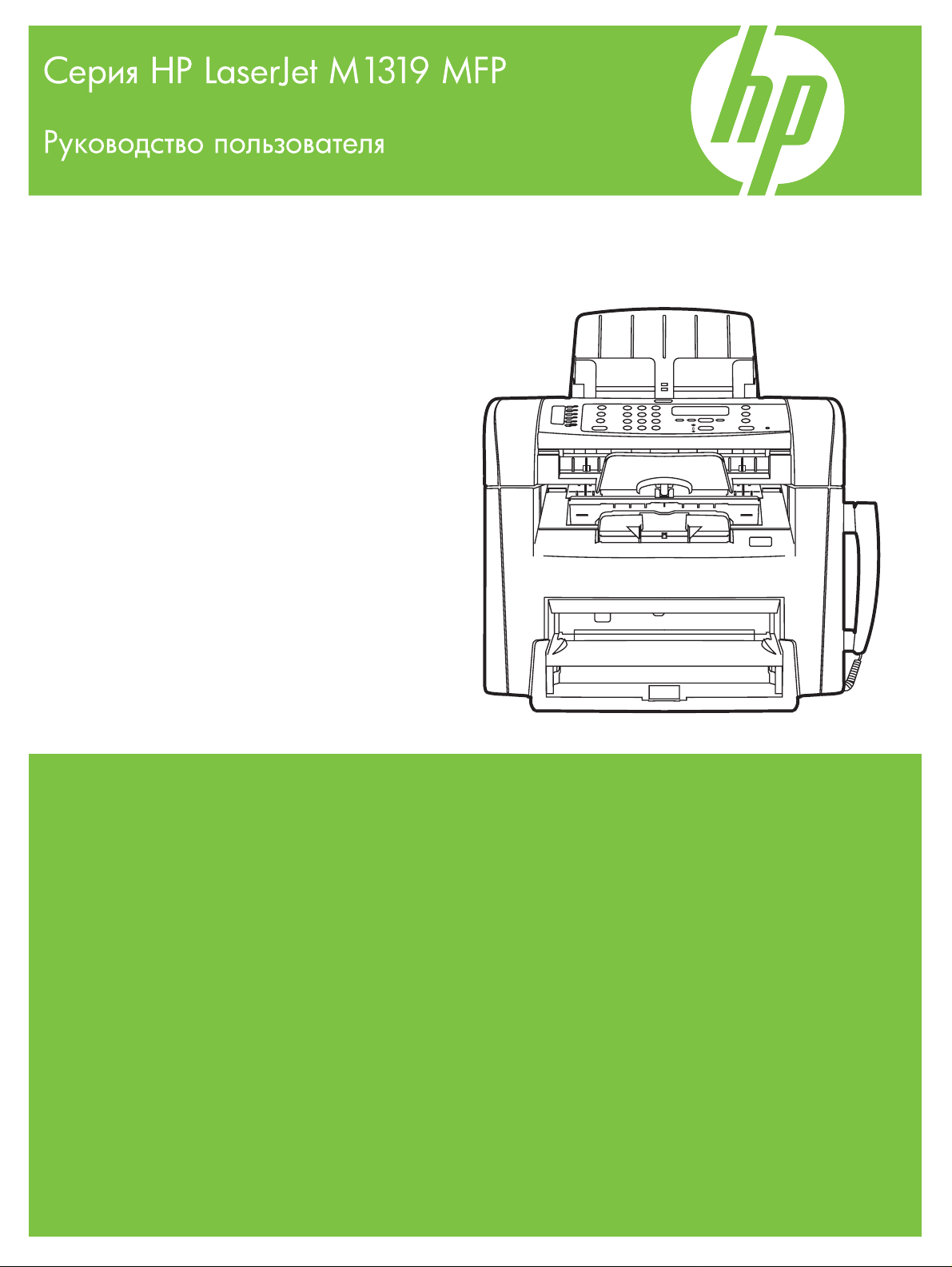
Page 2
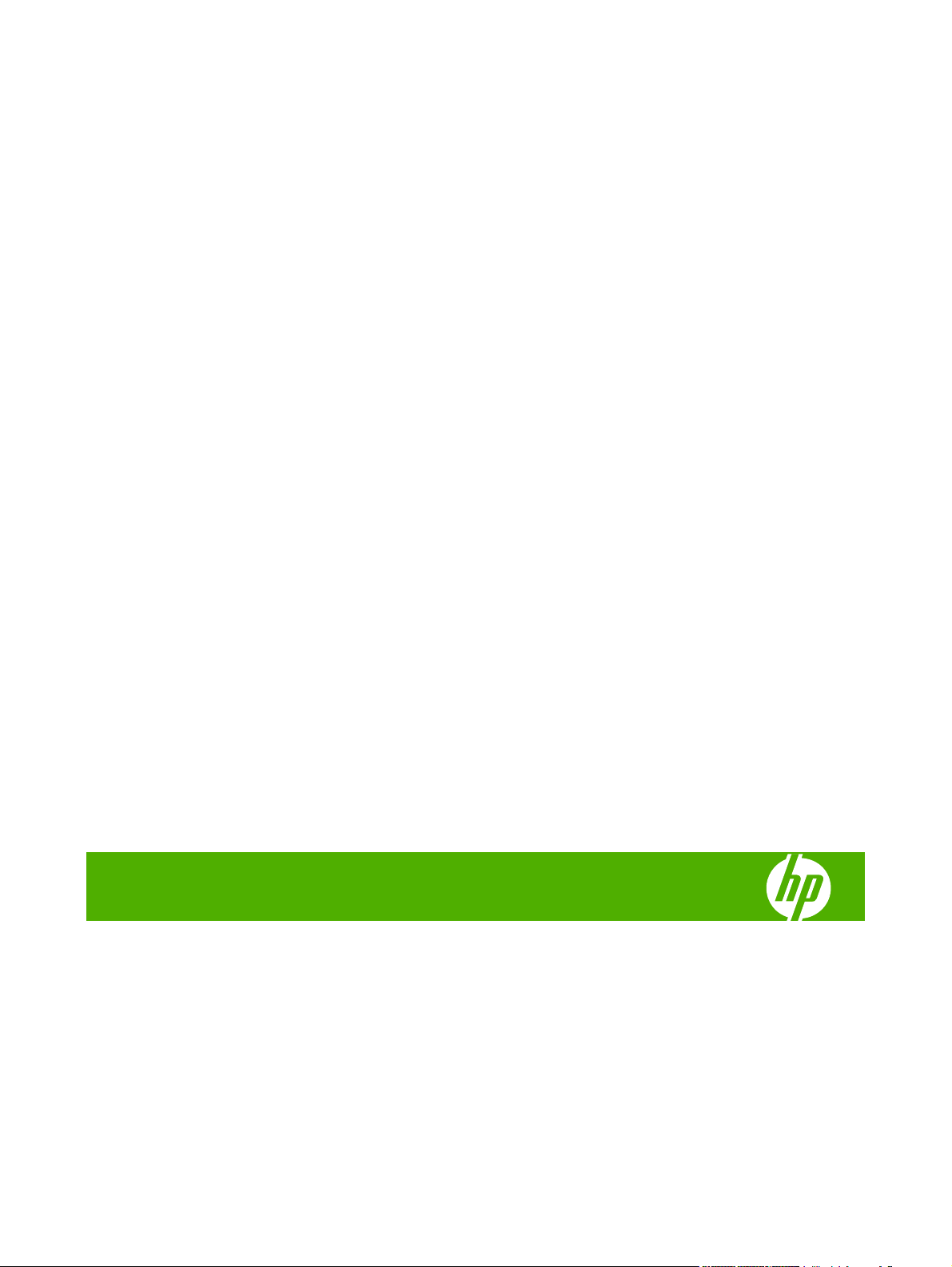
Серия HP LaserJet M1319 MFP
Руководство пользователя
Page 3
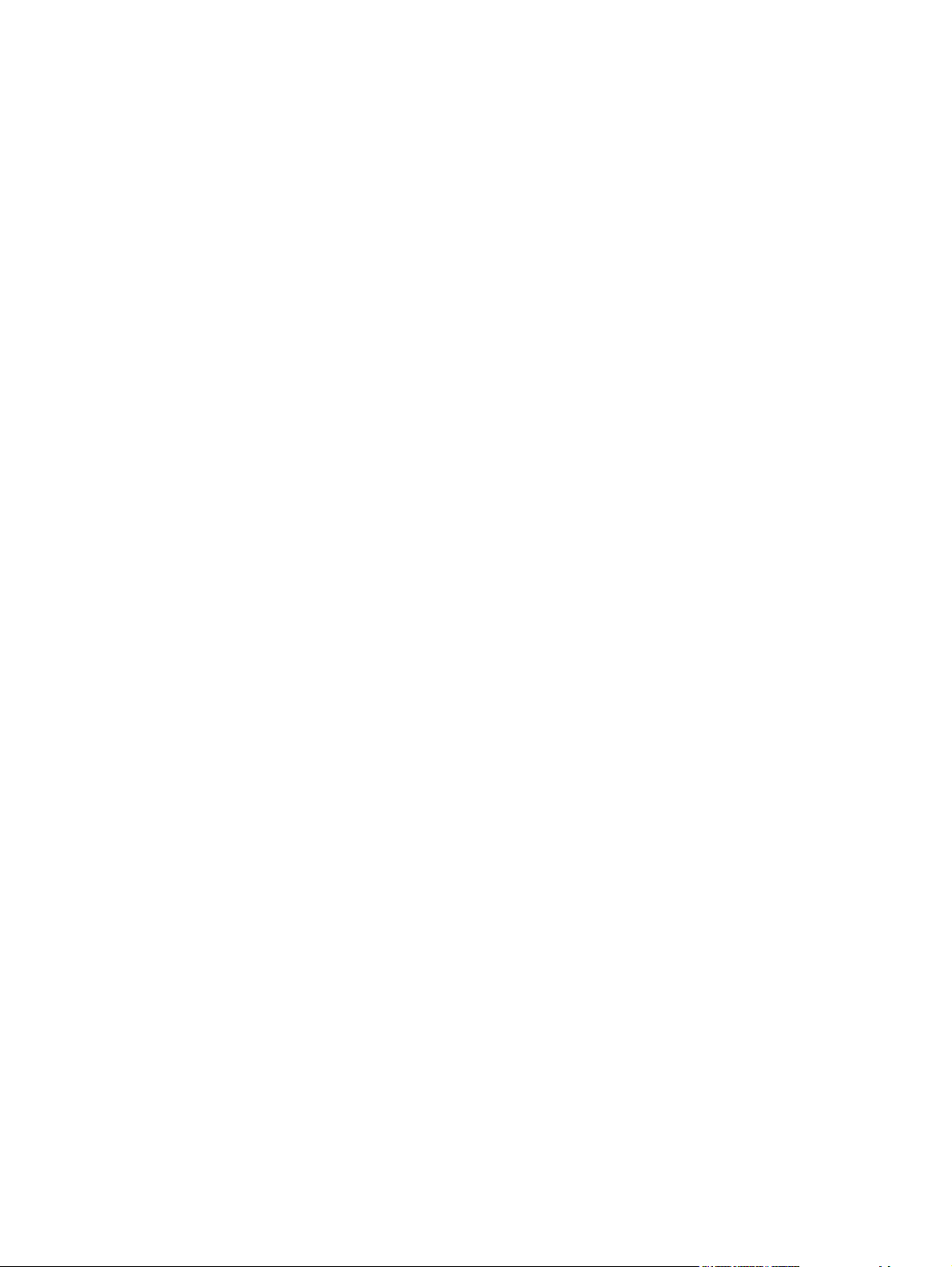
Авторские права и лицензия
© 2008 Copyright Hewlett-Packard
Development Company, L.P.
Копирование, адаптация или перевод без
предварительного письменного
разрешения запрещены, за исключением
случаев, разрешенных законом об
авторских правах.
Edition 1, 7/2008
Номер изделия: CB536-91012
Информация, содержащаяся в этом
документе, может быть изменена без
предварительного уведомления.
Гарантии на изделия и услуги HP
устанавливаются в специальных
гарантийных положениях, прилагаемых к
таким изделиям и услугам. Ничто из
сказанного в настоящем доку
о истолковываться как
должн
менте не
дополнительная гарантия. HP не несет
ответственности за технические или
редакторские ошибки или упущения,
содержащиеся в настоящем документе.
Информация о товарных знаках
®
Adobe
, Acrobat® и PostScript® являются
зарегистрированными товарными
знаками Adobe Systems Incorporated.
Microsoft
®
, Windows® и Windows NT
®
являются зарегистрированными в США
товарными знаками Microsoft Corporation.
®
является зарегистрированным
UNIX
товарным знаком Open Group.
Page 4
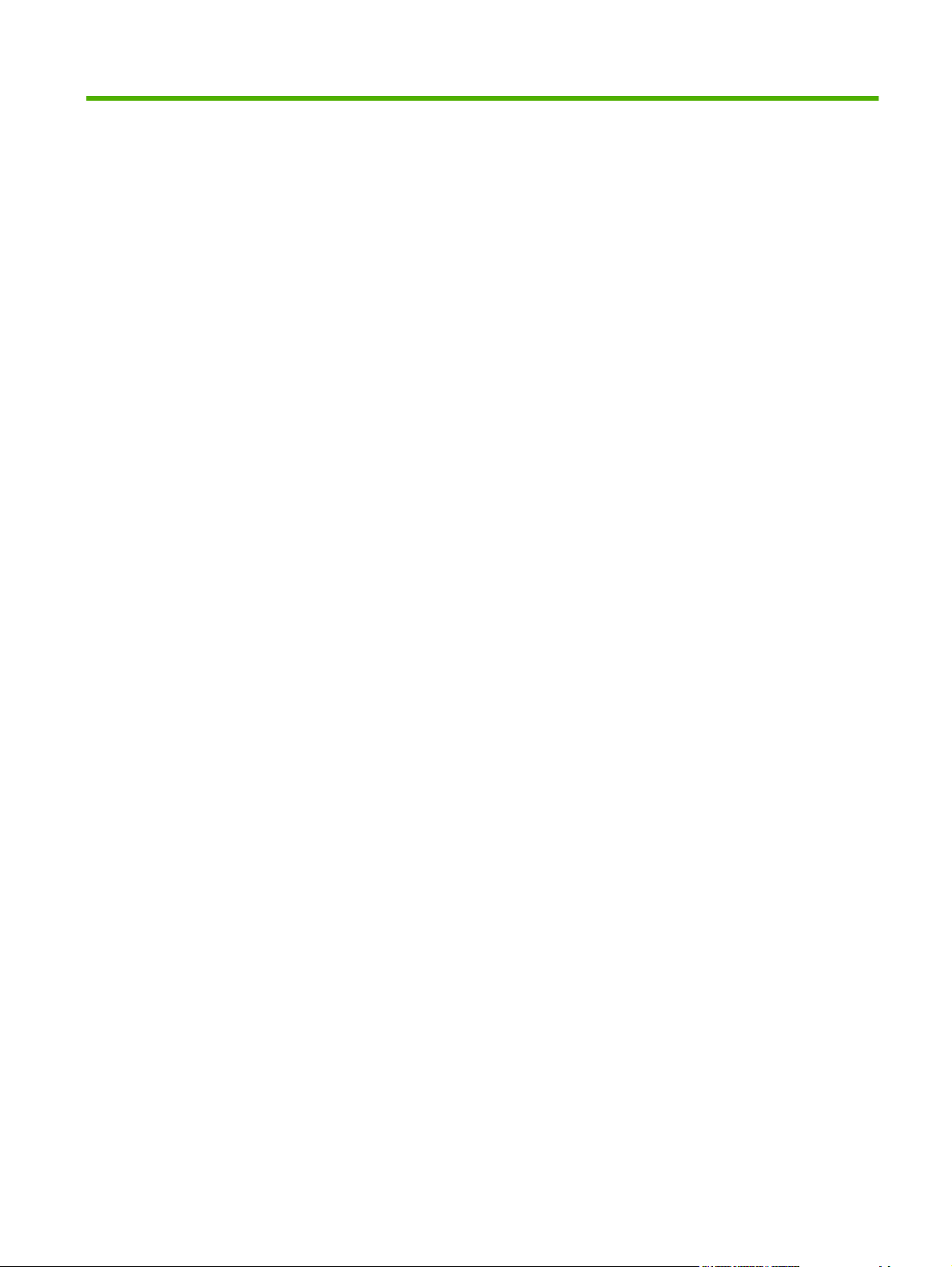
Содержание
1 Основные функции устройства
Сравнение устройств ......................................................................................................................... 2
Функции устройства ............................................................................................................................ 3
Внешний вид продукта ....................................................................................................................... 4
Вид спереди ....................................................................................................................... 4
Вид сзади ............................................................................................................................ 4
Интерфейсные порты ........................................................................................................ 5
Расположение серийного номера и номера модели ...................................................... 5
Поддерживаемые операционные системы ...................................................................................... 6
Поддерживаемое ПО для продукта .................................................................................................. 7
Программное обеспечение, поставляемое с изделием ................................................. 7
Поддерживаемые драйверы ............................................................................................. 7
2 Панель управления
Компоненты панели управления ..................................................................................................... 10
Меню панели управления ................................................................................................................ 11
Использование меню панели управления .................................................................... 11
Главные меню панели у
3 Программное обеспечение для Windows
Поддерживаемые операционные системы Windows ..................................................................... 20
Драйвер принтера ............................................................................................................................ 20
Приоритет параметров печати ........................................................................................................ 20
Откройте драйвер принтера и измените параметры печати ........................................................ 21
Способы установки ПО для Windows ............................................................................................. 22
Удаление программного обеспечения для Windows ..................................................................... 22
Поддерживаемые утилиты для Windows ........................................................................................ 23
HP Toolbox программное обеспечение .......................................................................... 23
Программное обеспечение предупреждений о состоянии ........................................... 23
Другие компоненты и средства Windows ....................................................................... 23
4 Использование продукта с Macintosh
Программное обеспечение для Macintosh ..................................................................................... 26
правления ...
............................................................................. 11
RUWW iii
Page 5
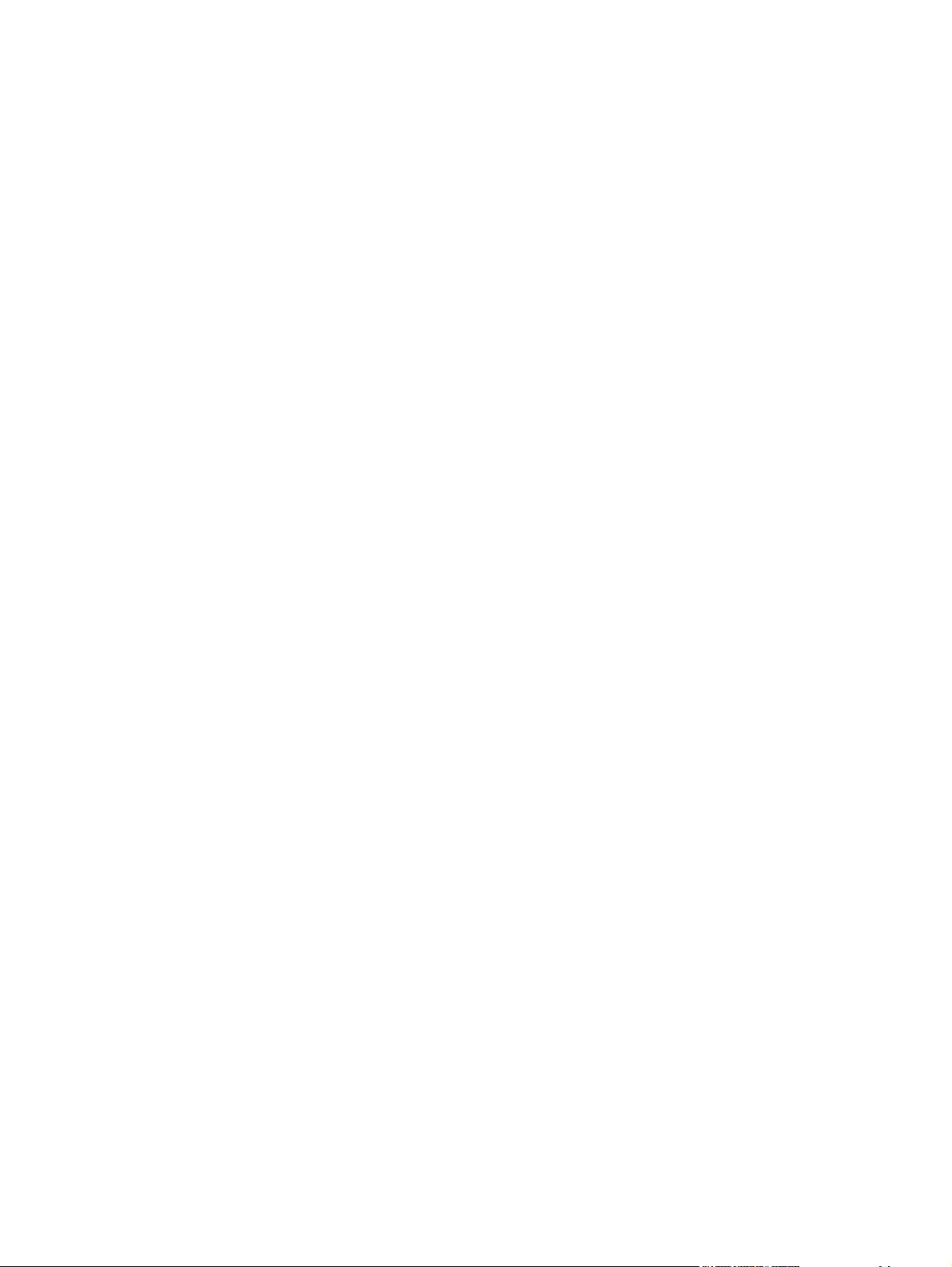
Поддерживаемые операционные системы для Macintosh ........................................... 26
Поддерживаемые драйверы принтера для Macintosh .................................................. 26
Приоритет параметров печати для Macintosh ............................................................... 26
Изменение настроек драйвера принтера для Macintosh .............................................. 27
Типы установки ПО для Macintosh ................................................................................. 27
Применение функций драйвера принтера для Macintosh ............................................................. 29
Печать ............................................................................................................................... 29
Сканирование с помощью устройства и программы HP Director (Macintosh) .............................. 33
Задачи сканирования ...................................................................................................... 33
Отправка документа по факсу с компьютера Macintosh ............................................................... 34
5 Возможности подключения
Прямое подключение устройства к компьютеру через USB ......................................................... 36
6 Бумага и но
7 Функции печати
сители дл
Сведения об использовании бумаги и носителей для печати ...................................................... 38
Поддерживаемые размеры бумаги и других носителей ............................................................... 39
Специальная бумага или рекомендации по использованию носителей для печати .................. 40
Загрузите бумагу и носители для печати ....................................................................................... 42
Настройка лотков ............................................................................................................................. 44
Внесите изменения в драйвере принтера, чтобы он соответствовал типу и фо
сителя ............................................................................................................................................ 46
но
Справка по любым параметрам печати ......................................................................................... 47
Отмена задания ................................................................................................................................ 48
Изменение настроек по умолчанию ................................................................................................ 49
Создание буклетов ........................................................................................................................... 50
Изменить настройки качества печати ............................................................................................. 50
Изменение плотности печати .......................................................................................................... 50
Печать на специальном носителе ................................................................................................... 51
Использование различных типов бумаги для печати и для обложек .......................................... 52
Печать чистой первой страницы ..................................................................................................... 52
Изменение форматов документов .................................................................................................. 53
Выбор ф
Выбор источника бумаги .................................................................................................................. 53
Выберите тип бумаги. ...................................................................................................................... 54
Задайте ориентацию печатного листа ............................................................................................ 54
Использование водяных знаков ...................................................................................................... 54
Экономия тонера .............................................................................................................................. 54
я печати
Приоритетный входной лоток ......................................................................................... 42
Лоток 1 .............................................................................................................................. 42
рмату
Поддерживаемые типы бумаги и емкость лотков ......................................................... 46
ормата бу
маги .................................................................................................................... 53
iv RUWW
Page 6
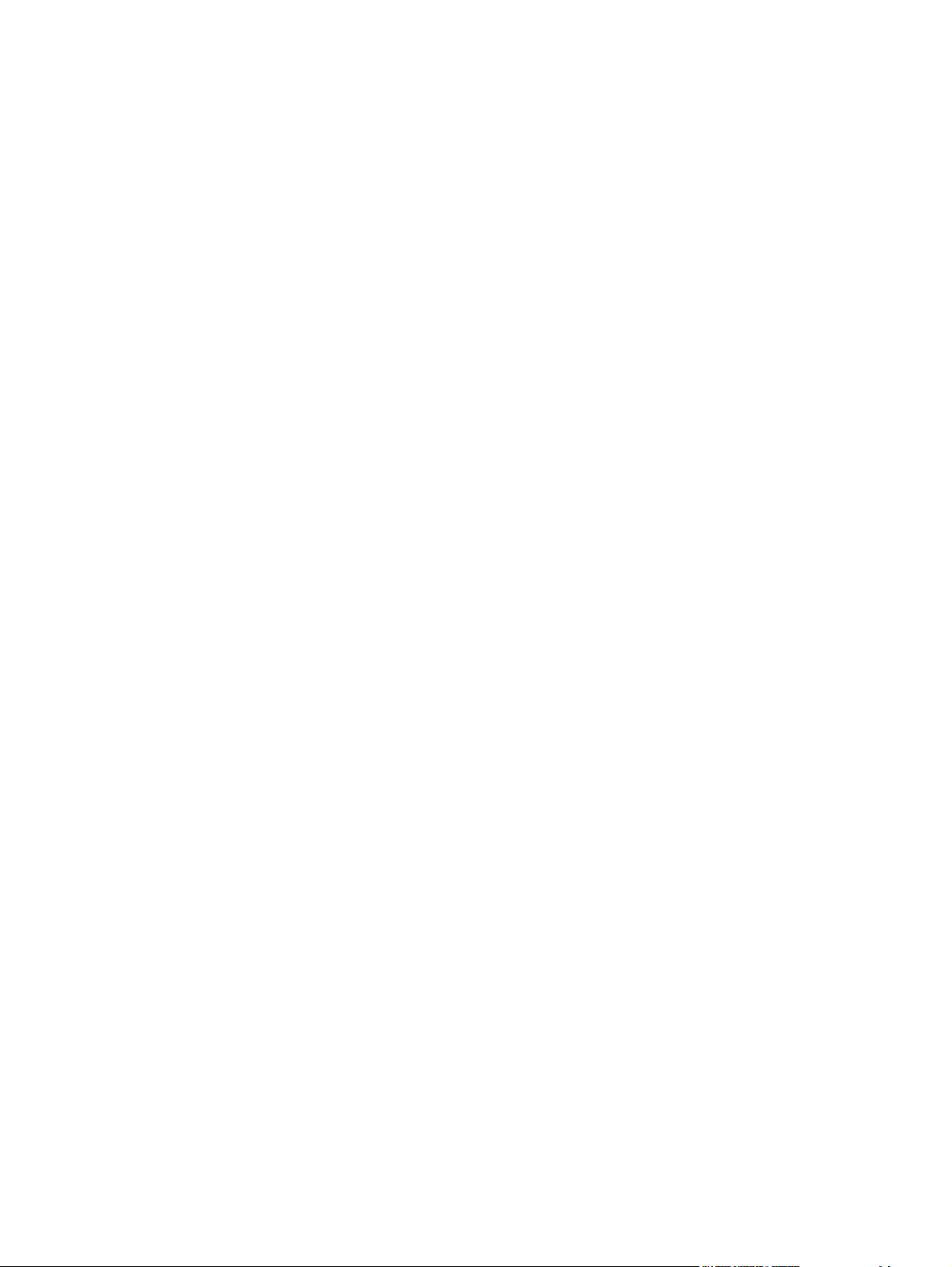
Печать на обеих сторонах бумаги (дуплекс) .................................................................................. 55
Печать нескольких страниц на одном листе бумаги (Windows) ................................................... 57
Параметры экономии ....................................................................................................................... 58
8 Копирование
Загрузка оригиналов ......................................................................................................................... 60
Копирование ..................................................................................................................................... 62
Параметры копирования .................................................................................................................. 64
Задания двустороннего копирования ............................................................................................. 68
EconoMode ........................................................................................................................ 58
Архивная печать .............................................................................................................. 58
Копирование одним касанием ........................................................................................ 62
Несколько копий ............................................................................................................... 62
Отмена задания копирования ......................................................................................... 62
Уменьшение или увеличение копий ............................................................................... 63
Качество копирования ..................................................................................................... 64
Изменить плотность печати при копировании ............................................................... 65
Задайте пользовательские параметры копирования ................................................... 65
Копирование на носители формата и ти
Восстановление параметров копирования по умолчанию ........................................... 67
а, отличного от оригинала .......................... 66
п
9 Сканирование
Загрузка оригиналов для сканирования ......................................................................................... 72
Использование сканирования ......................................................................................................... 74
Параметры сканирования ................................................................................................................ 76
10 Факс
Функции факса .................................................................................................................................. 80
Настройка .......................................................................................................................................... 81
Изменение настроек факса ............................................................................................................. 90
Использование факса .................................................................................................................... 102
Методы сканирования ..................................................................................................... 74
Отмена задания сканирования ....................................................................................... 75
Формат файла сканирования .......................................................................................... 76
Разрешение и цветопередача сканера .......................................................................... 76
Качество сканирования ................................................................................................... 78
Установите и подключите оборудование ....................................................................... 81
Настройте параметры факса .......................................................................................... 83
Управление телефонной кн
Настройка факсимильного опроса ................................................................................. 89
Задание настроек громкости ........................................................................................... 90
Параметры отправки факса ............................................................................................ 91
Параметры приема факса ............................................................................................... 95
игой ....
................................................................................. 85
RUWW v
Page 7
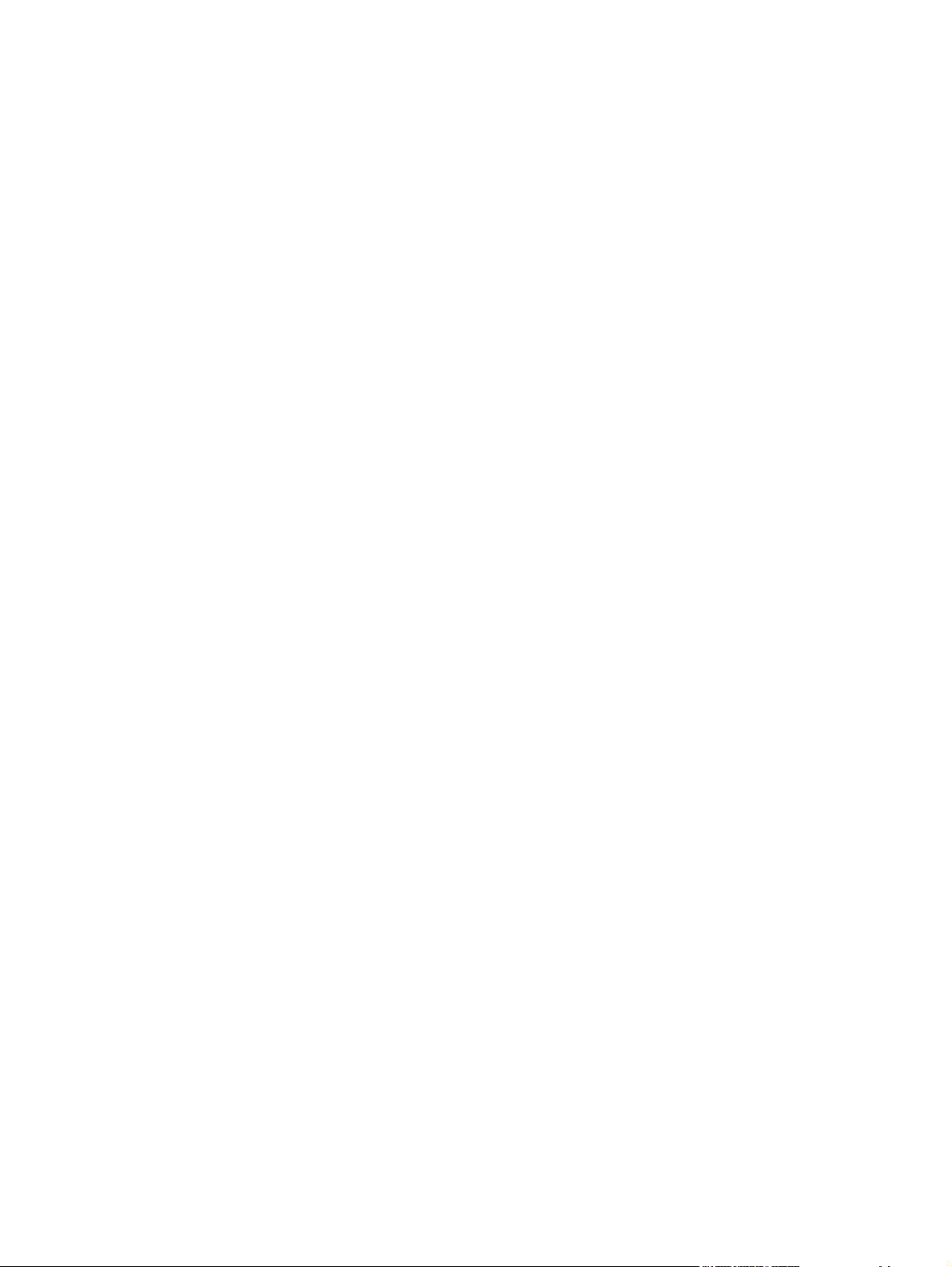
Программное обеспечение для передачи/приема факсов ........................................ 102
Отмена факса ................................................................................................................. 102
Удаление факсов из памяти ......................................................................................... 103
Использование факса с системами DSL, PBX, ISDN и VoIP ...................................... 103
Отправка факса .............................................................................................................. 104
Получение факса ........................................................................................................... 114
Устранение проблем с факсом ..................................................................................................... 116
Сообщения об ошибках факса .................................................................................... 116
При сбоях электропитания память факса сохраняется .............................................. 122
Отчеты и журналы факса .............................................................................................. 122
Изменить исправление ошибок и скорость факса ...................................................... 126
Проблемы с отправкой факсов ..................................................................................... 129
Проблемы с по
Неполадки печати .......................................................................................................... 134
11 Управление и обслуживание устройства
Страницы с информацией ............................................................................................................. 138
Используйте программное обеспечение HP Toolbox .................................................................. 139
Вид HP Toolbox .............................................................................................................. 139
Состояние ....................................................................................................................... 139
Факс ................................................................................................................................. 139
Покупка расходных материалов ................................................................................... 143
Другие ссылки ................................................................................................................ 143
Управление расходными материалами ........................................................................................ 145
Проверка состояния и заказ расходных материалов ................................................. 145
ЗАМЕНИТЬ Р.МАТ. ........................................................................................................ 147
Чистка устройства .......................................................................................................... 148
Обновление микропрограммы ...................................................................................... 149
лучением фа
ксов .................................................................................. 131
12 Решение проблем
Контрольный список по устранению неполадок .......................................................................... 152
Восстановление заводских настроек по умолчанию ................................................................... 154
С
щения панели управления .................................................................................................... 155
ооб
Предупреждения ........................................................................................................... 155
Сообщения о критических ошибках .............................................................................. 156
Неполадки дисплея панели управления ...................................................................................... 159
Устранение замятий ....................................................................................................................... 160
Причины замятий ........................................................................................................... 160
Где искать замятия ........................................................................................................ 161
Устранение замятий в устройстве АПД ....................................................................... 161
Устраните замятия из областей входного лотка ......................................................... 163
Устраните замятия выходного лотка ............................................................................ 164
Устранение замятий в зоне картриджа ........................................................................ 166
vi RUWW
Page 8
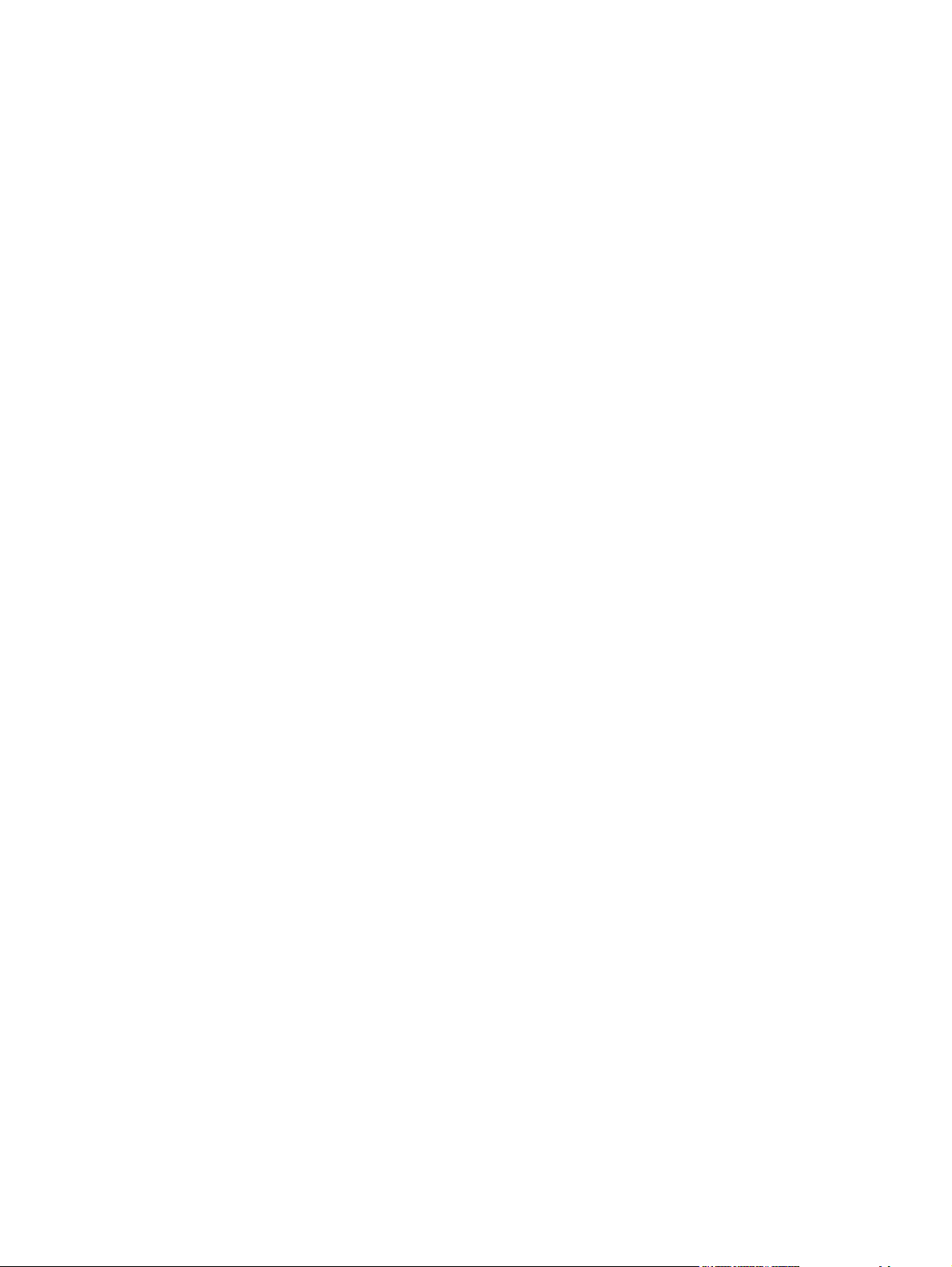
Избегайте повторных замятий ..................................................................................... 167
Решение проблем качества изображения .................................................................................... 168
Проблемы при печати .................................................................................................... 168
Неполадки копирования ................................................................................................ 176
Неполадки сканирования .............................................................................................. 180
Неполадки с факсом ...................................................................................................... 182
Оптимизация и улучшение качества изображений ..................................................... 183
Решение проблем подключения ................................................................................................... 185
Решение проблем прямого подключения .................................................................... 185
Решение проблем программного обеспечения ........................................................................... 186
Устранение распространенных неисправностей при работе в ОС Windows ........... 186
Устранение основных проблем в Macintosh ................................................................ 186
Приложение А Информация о дополнительных принадлежностях и с
Расходные материалы ................................................................................................................... 190
Кабели и дополнительные интерфейсные принадлежности ...................................................... 190
Приложение Б Обслуживание и поддержка
Ограниченная гарантия компании Hewlett-Packard ..................................................................... 191
Гарантийный сервис по ремонту силами клиента ....................................................................... 193
Ограниченная гарантия на картридж ............................................................................................ 194
Поддержка заказчиков ................................................................................................................... 195
Переупаковать устройство ............................................................................................................ 196
Приложение В Характеристики
Физические параметры .................................................................................................................. 198
Требования к электропитанию ...................................................................................................... 198
Потребляемая мощность ............................................................................................................... 199
Требования к условиям окружающей среды ................................................................................ 199
Акустическая эмиссия .................................................................................................................... 200
Приложение Г Регламентирующая ин
Н
ормы и правила FCC ................................................................................................................... 202
Программа контроля за воздействием изделия на окружающую среду .................................... 203
Защита окружающей среды .......................................................................................... 203
Образование озона ........................................................................................................ 203
Потребление электроэнергии ....................................................................................... 203
Расход тонера ................................................................................................................ 203
Использование бумаги .................................................................................................. 203
Пластмассовые материалы .......................................................................................... 204
Расходные материалы для печати HP LaserJet .......................................................... 204
Инструкции для возврата и переработки ..................................................................... 204
Бумага ............................................................................................................................. 205
формация
пособе их за
каза
RUWW vii
Page 9
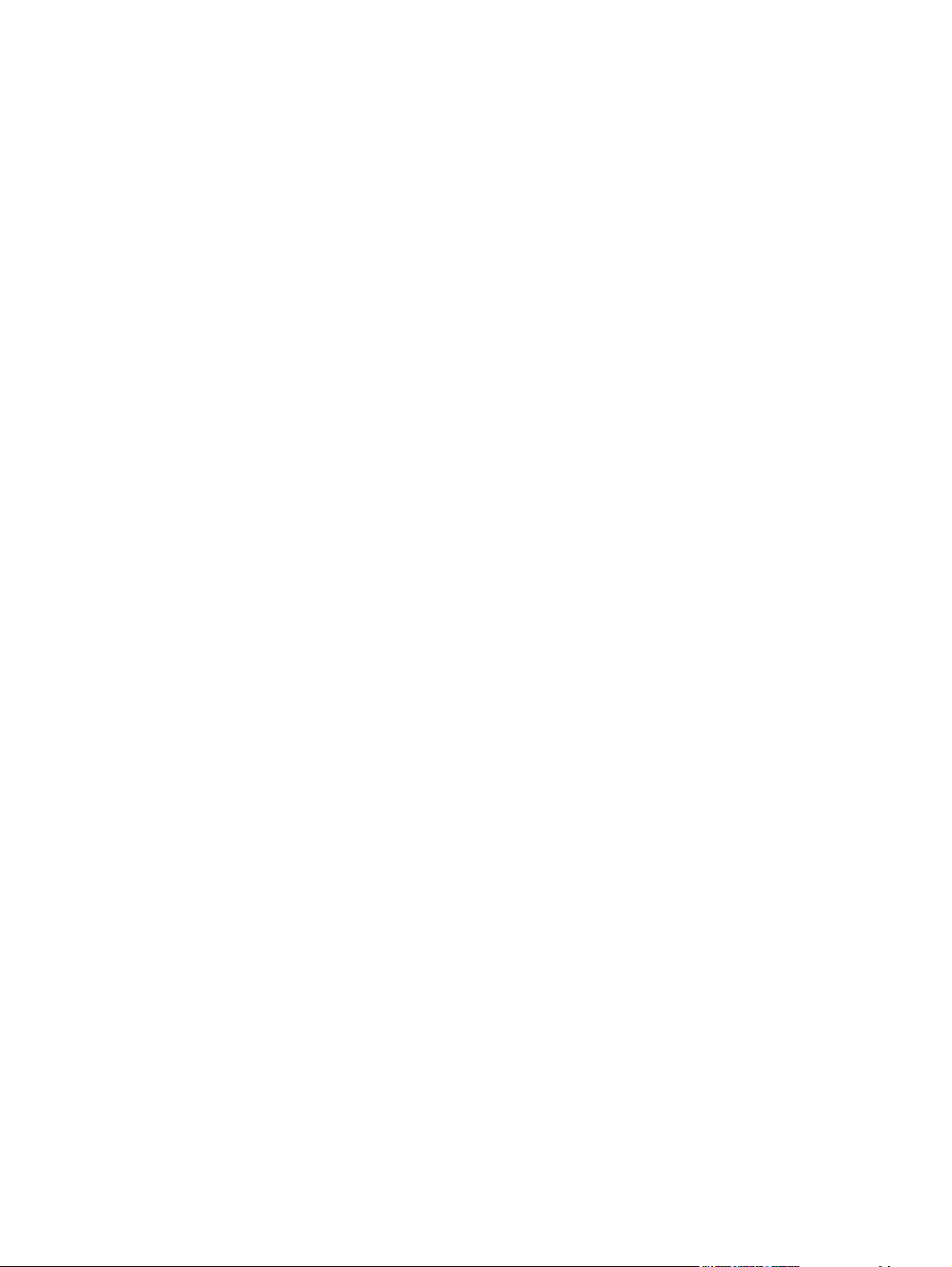
Ограничения для материалов ....................................................................................... 205
Утилизация использованного оборудования частными пользователями в странах
Европейского Союза ...................................................................................................... 206
Химические вещества ................................................................................................... 206
Таблица безопасности материалов (MSDS) ................................................................ 206
Дополнительная информация ...................................................................................... 207
Закон «О защите потребителей телефонных услуг» (США) ....................................................... 208
Требования IC CS-03 ..................................................................................................................... 209
Положения ЕС для эксплуатации телекоммуникационного оборудования ............................... 210
Положения Новой Зеландии об эксплуатации телекоммуникационного оборудования .......... 210
Заявление о соответствии ............................................................................................................. 211
Положения о безопасности ........................................................................................................... 212
Лазерная безопасность ................................................................................................. 212
Правила DOC для Канады ............................................................................................ 212
Заяв
ние EMI (Корея) .................................................................................................. 212
ле
Заявление о лазерной безопасности (Финляндия) ..................................................... 212
Таблица веществ (Китай) .............................................................................................. 213
Глоссарий ....................................................................................................................................................... 215
Указатель ........................................................................................................................................................ 219
viii RUWW
Page 10
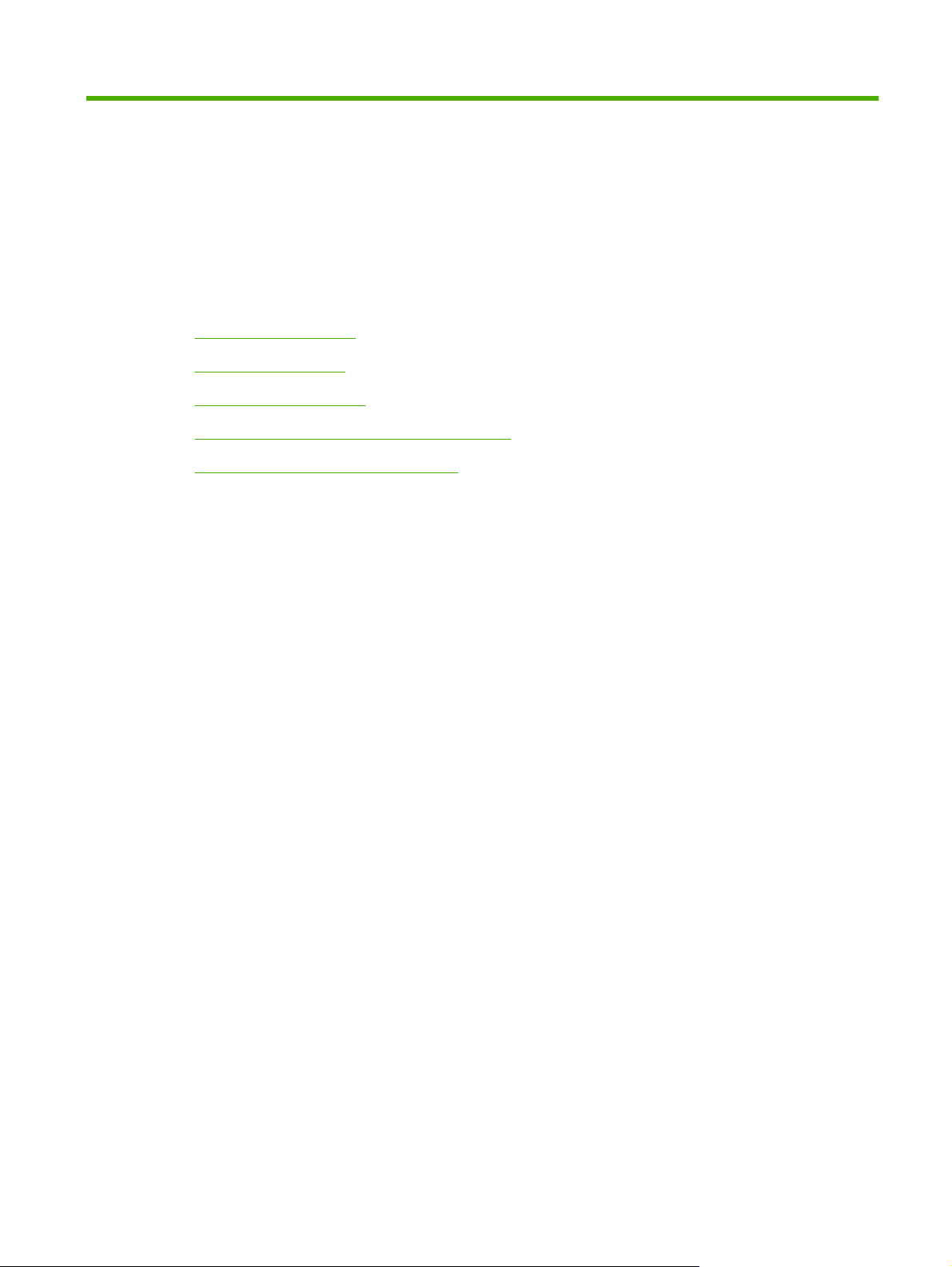
1 Основные функции устройства
Сравнение устройств
●
Функции устройства
●
Внешний вид продукта
●
Поддерживаемые операционные системы
●
Поддерживаемое ПО для продукта
●
RUWW 1
Page 11
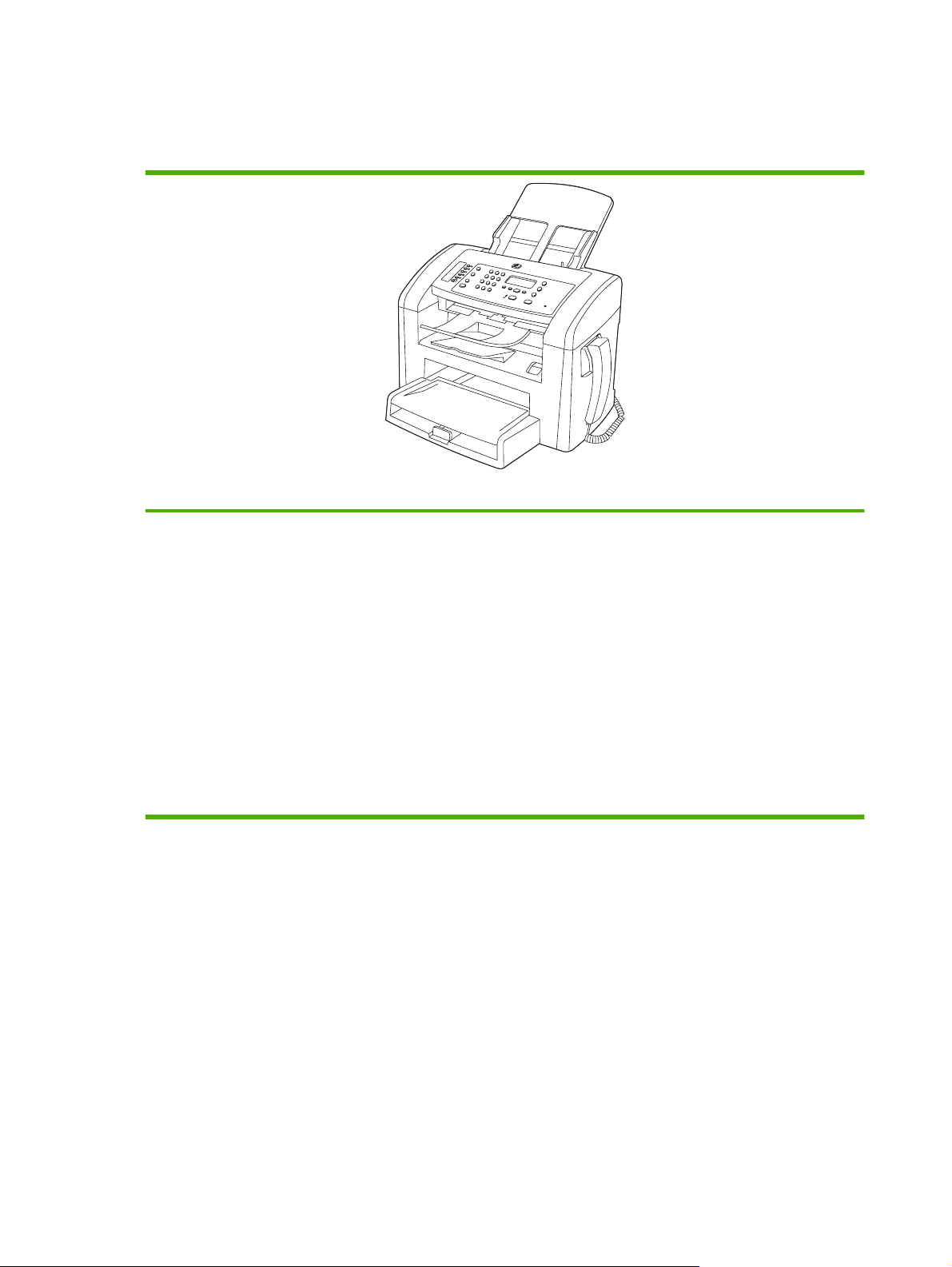
Сравнение устройств
Изделие поставляется в следующих исполнениях:
Скорость печати на бумаге формата Letter – 19 стр/мин, формата A4 – до 18 стр/мин.
●
В лоток 1 можно загрузить не более 250 листов носителя или 10 конвертов.
●
HP LaserJet M1319 MFP
Главный входной лоток содержит до 10 листов носителя для печати.
●
Двусторонняя (дуплексная) печать, получение факсов и копирование.
●
Высокоскоростной порт USB 2.0 и порт для подключения телефонной трубки.
●
Факс-модем V.34 и фл
●
Два кабельных порта RJ-11 для факса/телефона.
●
32 МБ RAM.
●
Устройство автоматической подачи документов (АПД) на 30 листов
●
Телефонная трубка размещается на корпусе.
●
эш-памят
ь для хранения страниц факса емкостью 4 мегабайт (МБ).
2 Глава 1 Основные функции устройства RUWW
Page 12
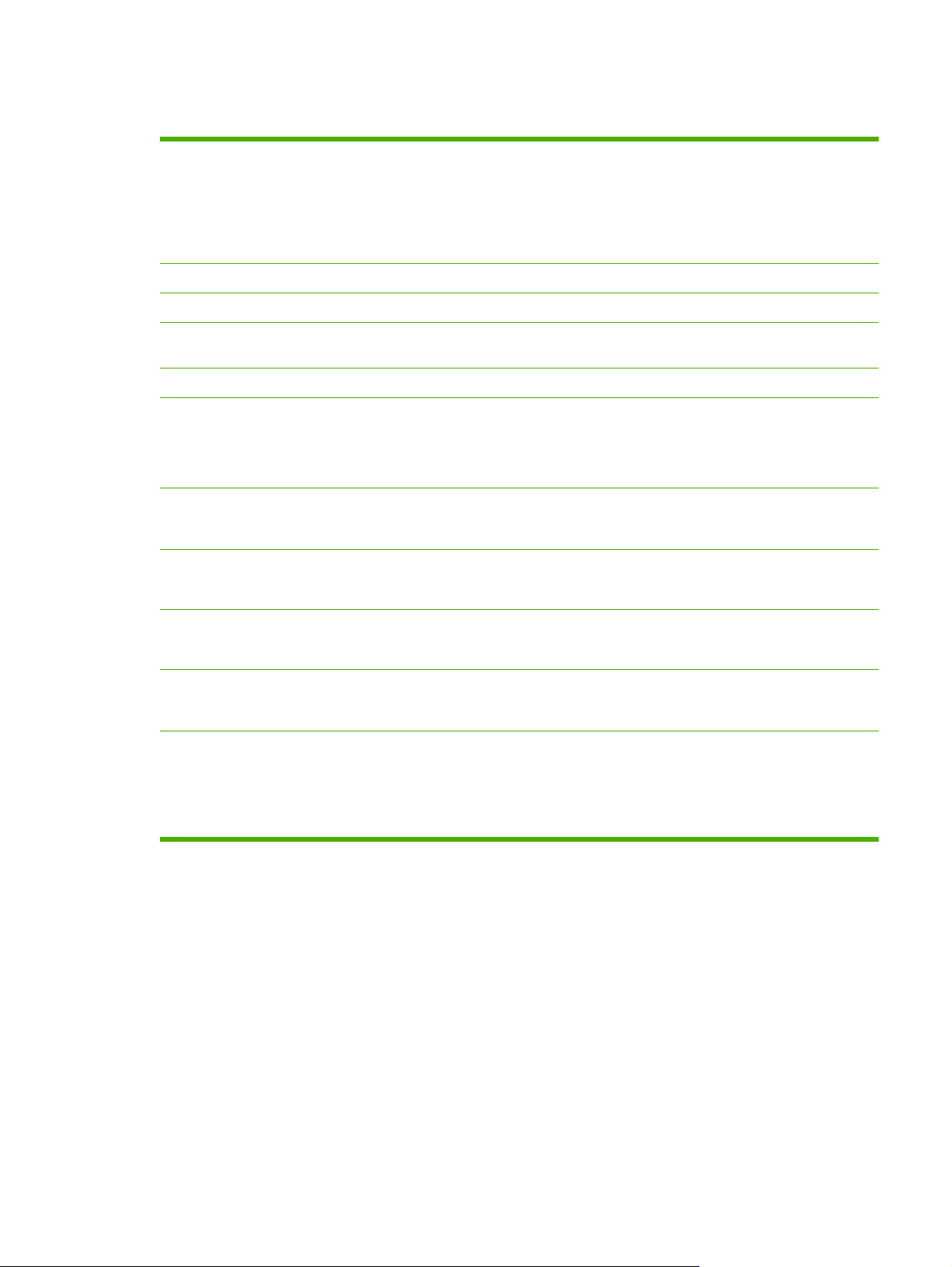
Функции устройства
Печать
Копирование
Сканирование
Факс
Память
Обработка бумаги
Особенности драйвера
принтера
Интерфейсные
соединения
Скорость печати на бумаге формата Letter — до 19 страниц в минуту (стр./мин.), на
●
бумаге формата A4 — до 18 стр./мин.
Разрешение печати — 600 точек на дюйм (т/д), при включенном параметре FastRes
●
— 1200 т/д
Дополнительные настраиваемые параметры для оптимизации качества печати.
●
Копирование с разрешением 300 точек на дюйм (т/д).
●
Полноцветное сканирование с разрешением 600 пикселов на дюйм (п/д).
●
Полнофункциональный факс V.34; поддерживает телефонную книгу, функцию факс
●
и отложенный факс.
Оперативное запоминающее устройство (ОЗУ) объемом 32 мегабайта (Мб).
●
Емкость приоритетного входного лотка — не более 10 страниц.
●
В лоток 1 можно загрузить не более 250 листов носителя или 10 конвертов.
●
Емкость выходного приемника — не более 100 листов носителя.
●
FastRes 1200 предоставляет возможность печати с разрешением 1200 точек на
●
дюйм (т/д), что обеспечивает большую скорость и высокое качество печати деловых
документов и изображений.
Высокоскоростной порт USB 2.0
●
Кабельные порты RJ-11 для факса/телефона.
●
Экономичная печать
Расходные материалы
Специальные
возможности
Печать блоком (печать нескольких страниц на одном листе)
●
Экономичный режим EconoMode, снижающий расход тонера.
●
Продукт поставляется с картриджем, которого при обычном использовании хватит
●
на 1000-страниц. Среднее количество отпечатываемых страниц при использовании
запасного картриджа составляет 2000 страниц.
Электронное руководство пользователя, совместимое с программами чтения
●
текста с экрана.
Картриджи устанавливаются и извлекаются одной рукой.
●
Все дверцы и крышки открываются одной рукой.
●
RUWW Функции устройства 3
Page 13
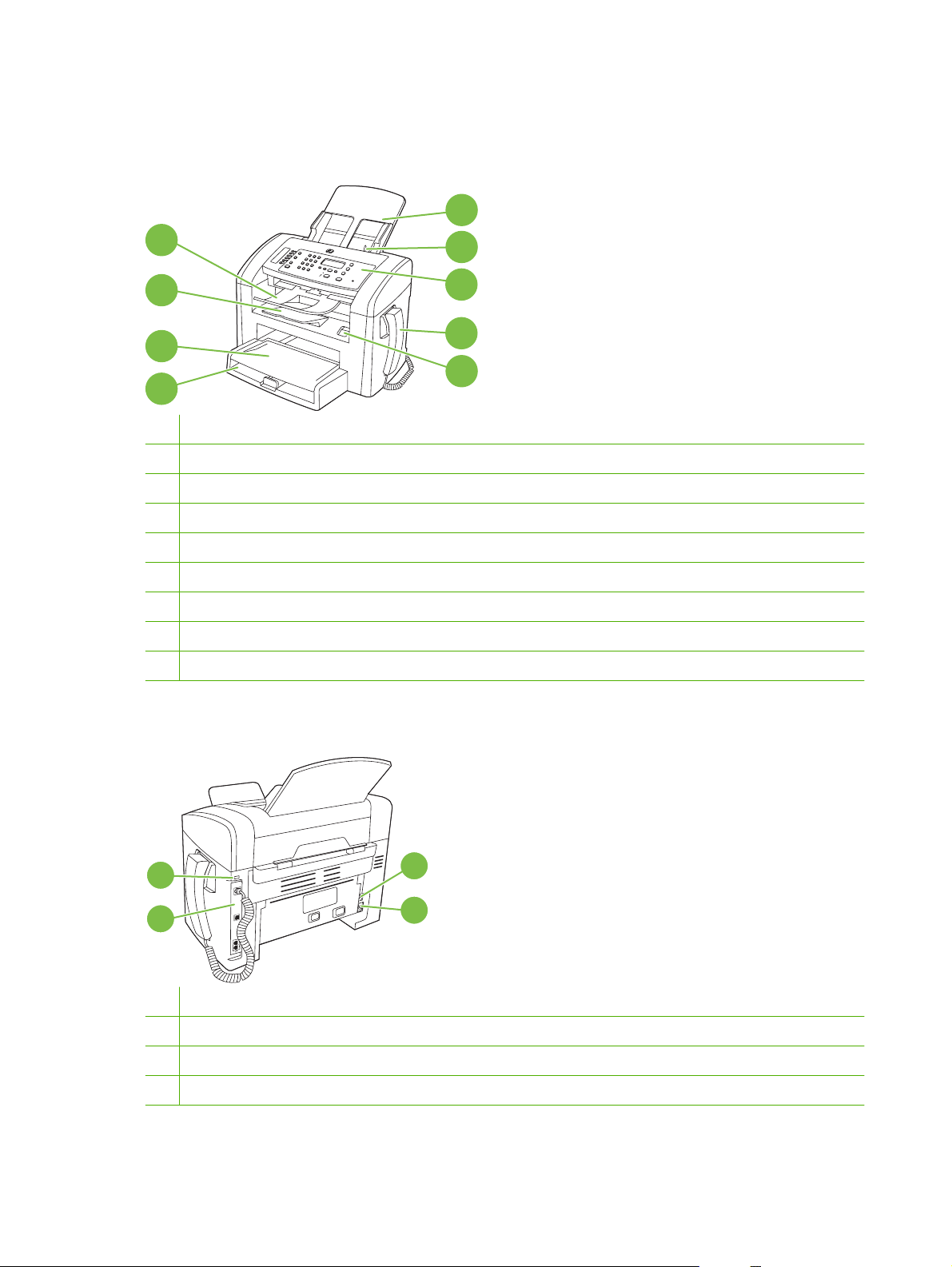
Внешний вид продукта
Вид спереди
5
4
3
2
6
7
8
9
1
1 Лоток 1.
2 Приоритетный входной лоток
3 Выходной приемник
4 Выходной приемник устройства автоматической подачи документов (АПД)
5 Входной лоток устройства автоматической подачи документов (АПД)
6 АПД: рычажок регулировки носителя
7 Панель управления
8 Телефонная трубка
9 Защелка дверцы картриджа печати
Вид сзади
11
10
10 Интерфейсные порты
11 Замок Kensington
12 Выключатель питания
13 Разъем питания
12
13
4 Глава 1 Основные функции устройства RUWW
Page 14
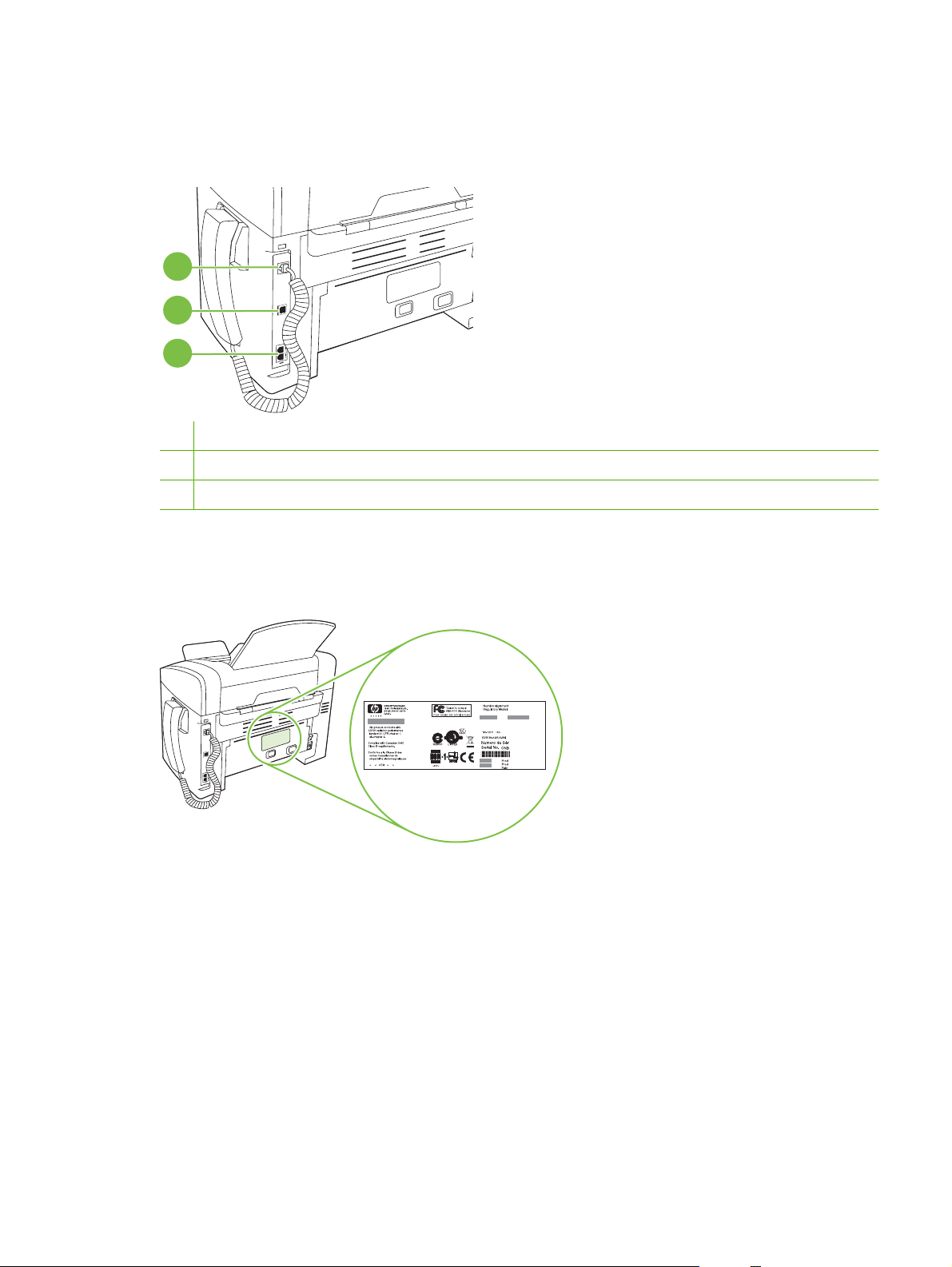
Интерфейсные порты
Устройство имеет высокоскоростной порт USB 2.0, порты для факса и телефона и порт для
подключения телефонной трубки.
1
2
3
1 Порт для подключения телефонной трубки
2 Высокоскоростной порт USB 2.0
3 Порты факса
Расположение серийного номера и номера модели
Серийный номер и номер модели расположены на задней части изделия.
RUWW Внешний вид продукта 5
Page 15
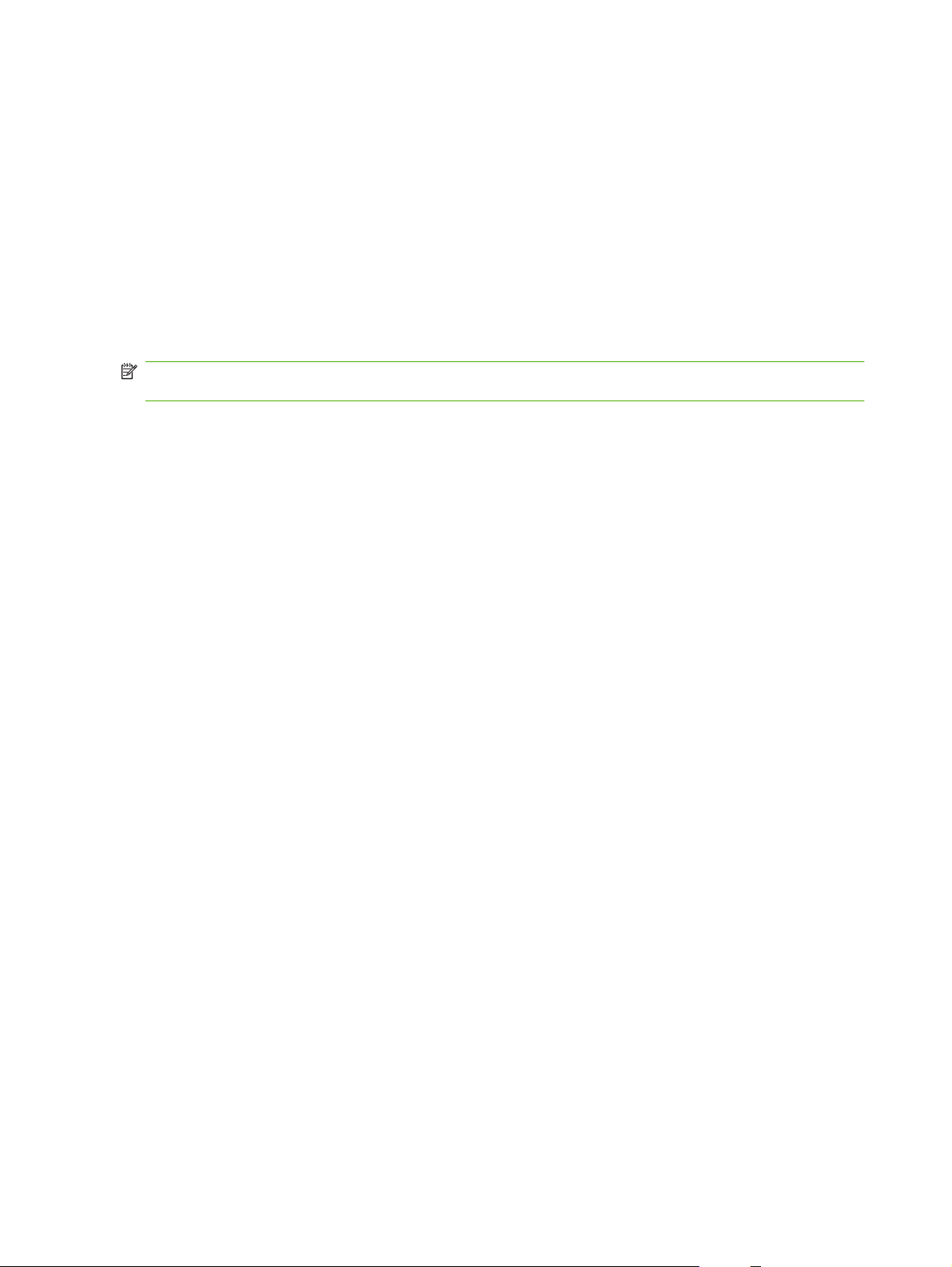
Поддерживаемые операционные системы
Устройство поддерживает следующие операционные системы:
Полная установка программного
Только драйверы печати и сканирования
обеспечения
Windows XP (64-разрядная)
Windows XP (32-разрядная)
●
Windows Vista (32-разрядная)
●
Mac OS X версий 10.3, 10.4, или более поздней
●
●
Windows Vista (64-разрядная)
●
Windows 2000
●
Windows 2003 Server (32- и 64-битные версии)
●
ПРИМЕЧАНИЕ. Поддерживаются системы Macintosh с процессорами PPC и Intel Core под
управлением Mac OS V10.4 и выше.
6 Глава 1 Основные функции устройства RUWW
Page 16
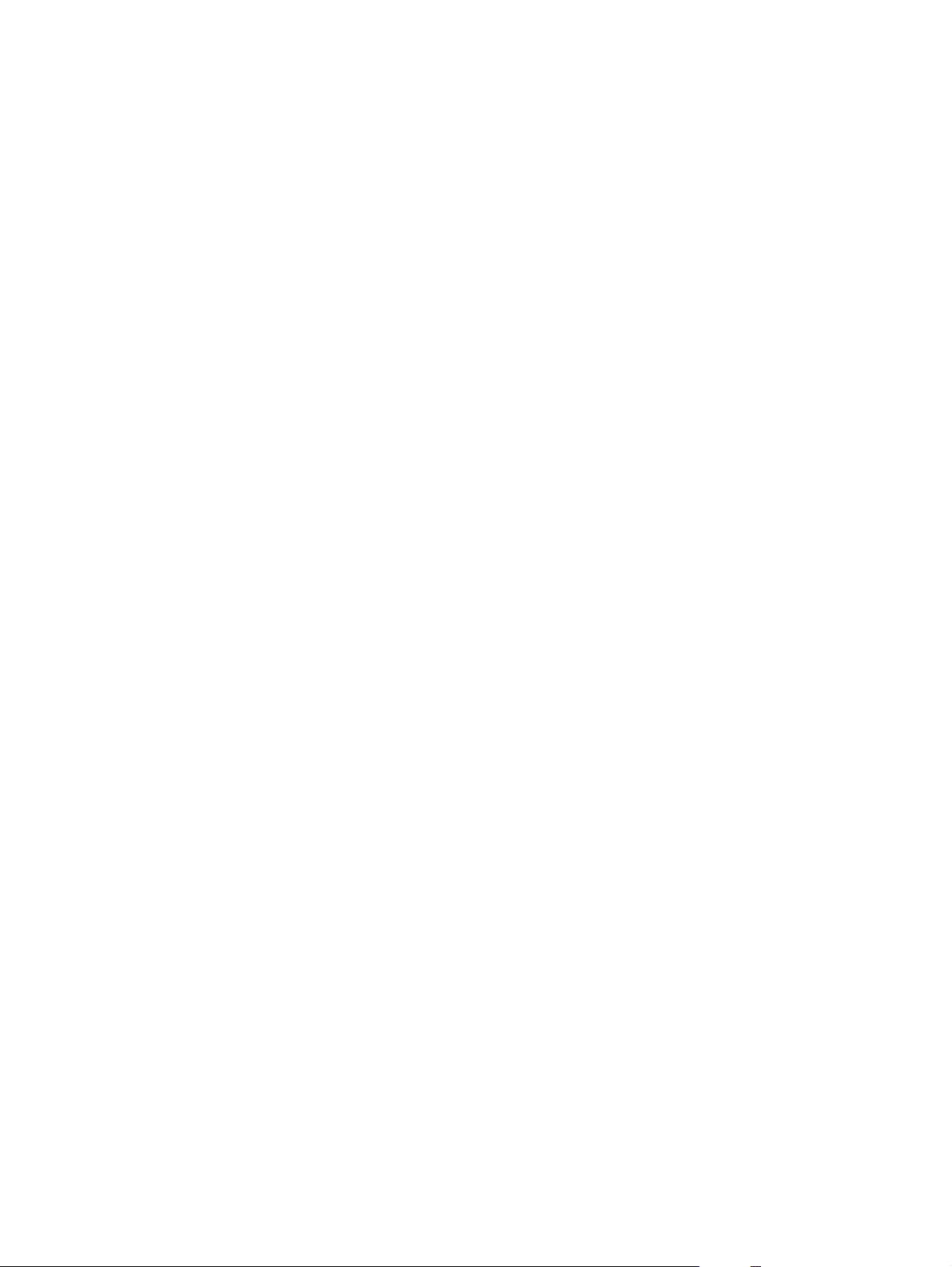
Поддерживаемое ПО для продукта
Программное обеспечение, поставляемое с изделием
Для рекомендуемой установки существует несколько вариантов установки. При простой
установке будут выбраны настройки по умолчанию. При расширенной установке можно
просматривать лицензионные соглашения и настойки по умолчанию.
Простая установка для Windows
Драйверы HP
●
Драйвер принтера
◦
Драйвер сканера
◦
Драйвер факса
◦
ПО для HP MFP
●
Программа сканирования HP LaserJet Scan
◦
Программа PC Fax Send
◦
HP Toolbox программа
◦
Удаление программы
◦
Другое программное обеспечение
●
Readiris OCR (не устанавливается вместе с другим программным обеспечением;
◦
требуется отдельная установка)
Расширенная установка
В расширенной установке присутствуют функции, доступные для простой установки. Программа
клиентского участия HP Customer Participation не является обязательной.
Программное обеспечение Macintosh
HP Product Setup Assistant
●
HP Uninstaller
●
ПО для HP LaserJet
●
HP Scan
◦
HP Director
◦
Программа сканирования и передачи по электронной почте
◦
Поддерживаемые драйверы
Изделие поставляется с программным обеспечением для Windows и Macintosh, позволяющим
компьютеру и изделию обмениваться данными. Это программное обеспечение называется
драйвером принтера. Драйверы принтера предоставляют доступ к функциям изделия, таким как
RUWW Поддерживаемое ПО для продукта 7
Page 17
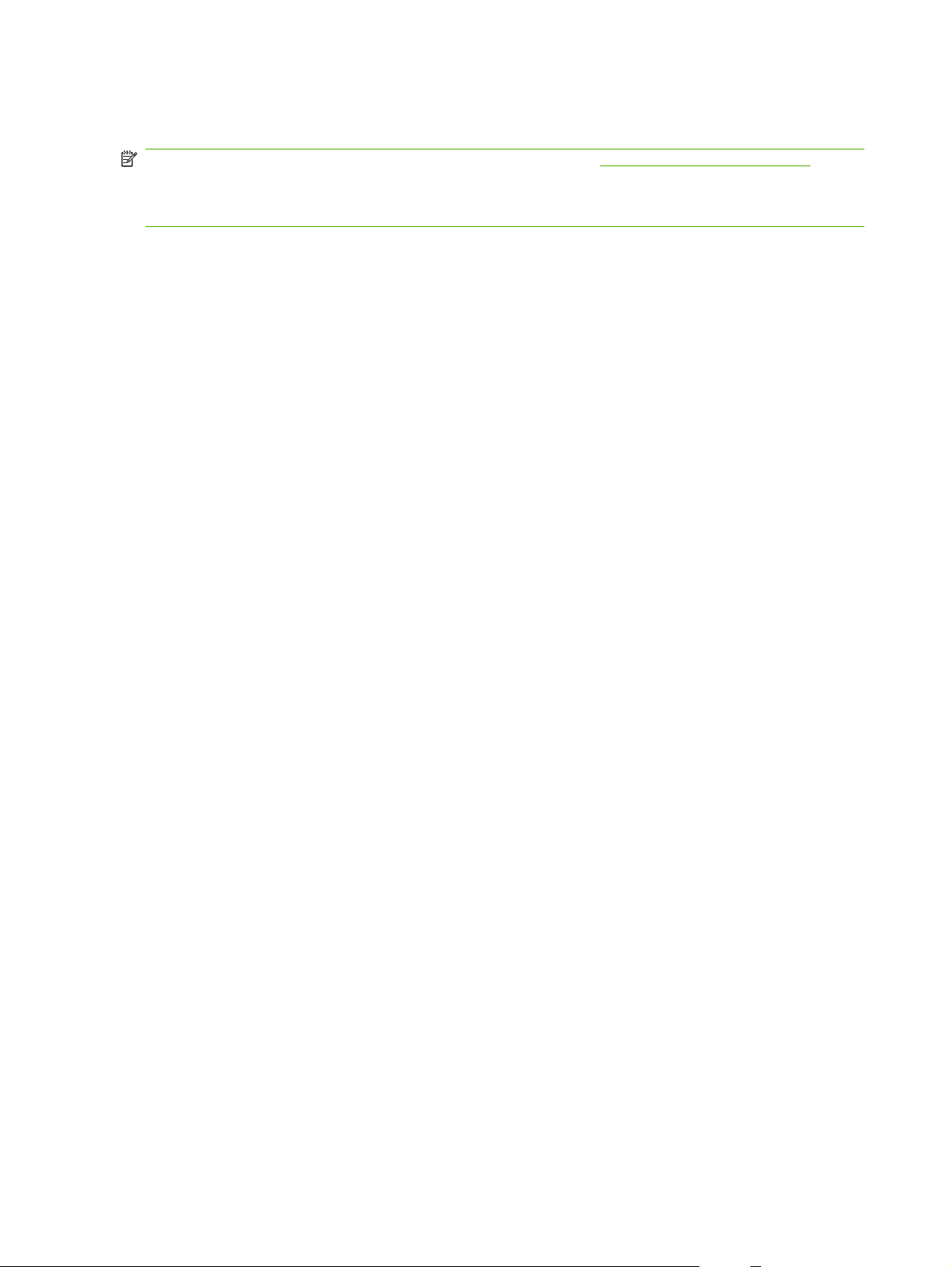
печать на бумаге нестандартного формата, изменение формата документов и добавление
фоновых изображений.
ПРИМЕЧАНИЕ. Новейшие драйверы размещены на сайте www.hp.com/support/ljm1319. В
зависимости от конфигурации компьютера с ОС Windows программа установки программного
обеспечения устройства автоматически проверяет наличие доступа в Интернет для скачивания
последних версий драйверов.
8 Глава 1 Основные функции устройства RUWW
Page 18
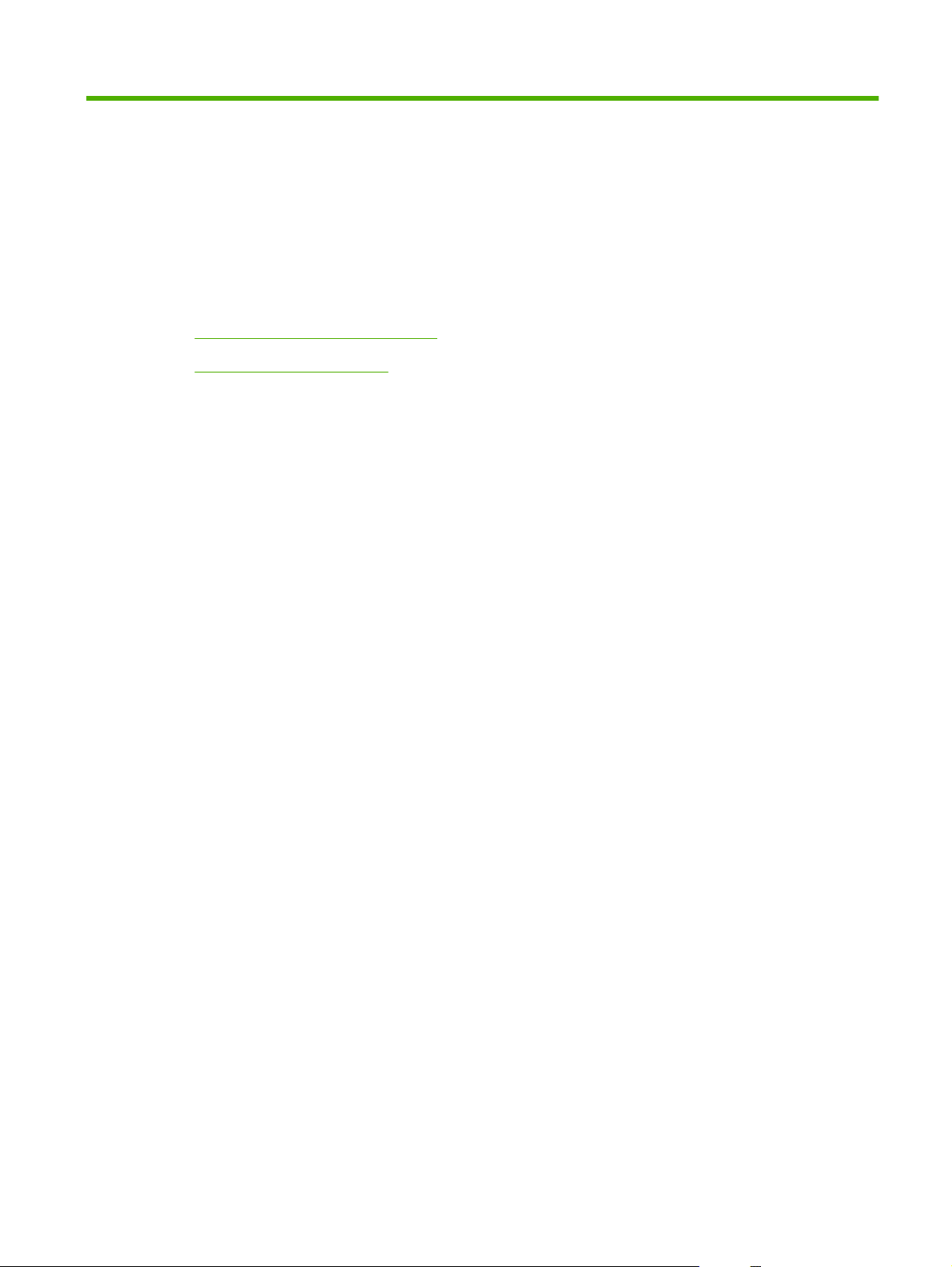
2 Панель управления
Компоненты панели управления
●
Меню панели управления
●
RUWW 9
Page 19
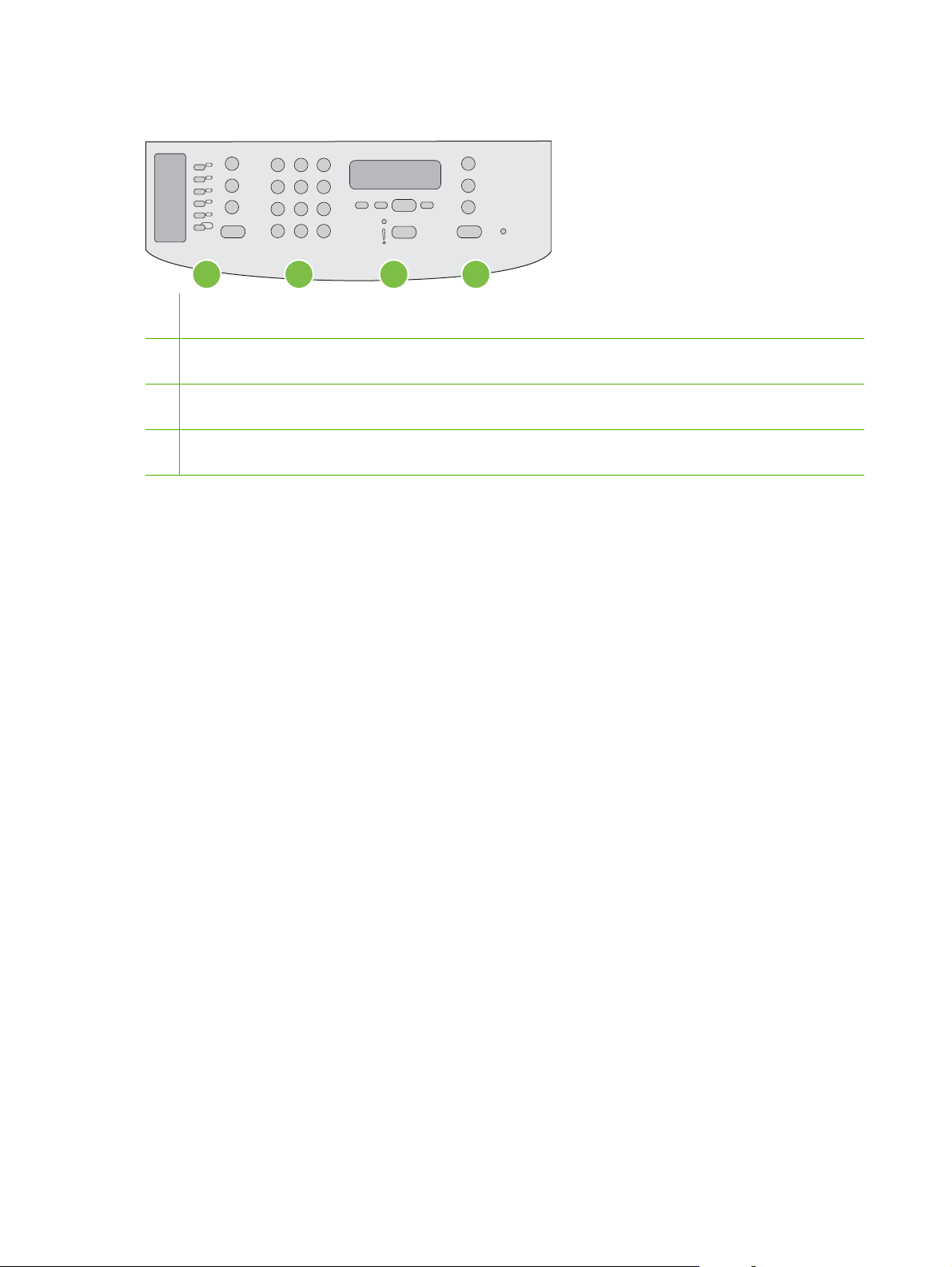
Компоненты панели управления
1
1 Элементы управления факсом. Элементы управления факсом служат для изменения часто используемых
параметров факса.
2 Буквенно-цифровые кнопки. Бувенно-цифровые кнопки используются для ввода данных в панель управления
устройства и набора телефонных номеров для факса.
3 Элементы управления установкой и отменой. Эти элементы управления используются для выбора
параметров меню, определения состояния устройства и отмены текущего задания.
4 Элементы управления копированием. Эти элементы управления служат для изменения часто используемых
параметров по умолчанию, а также для запуска копирования.
2 3
4
10 Глава 2 Панель управления RUWW
Page 20
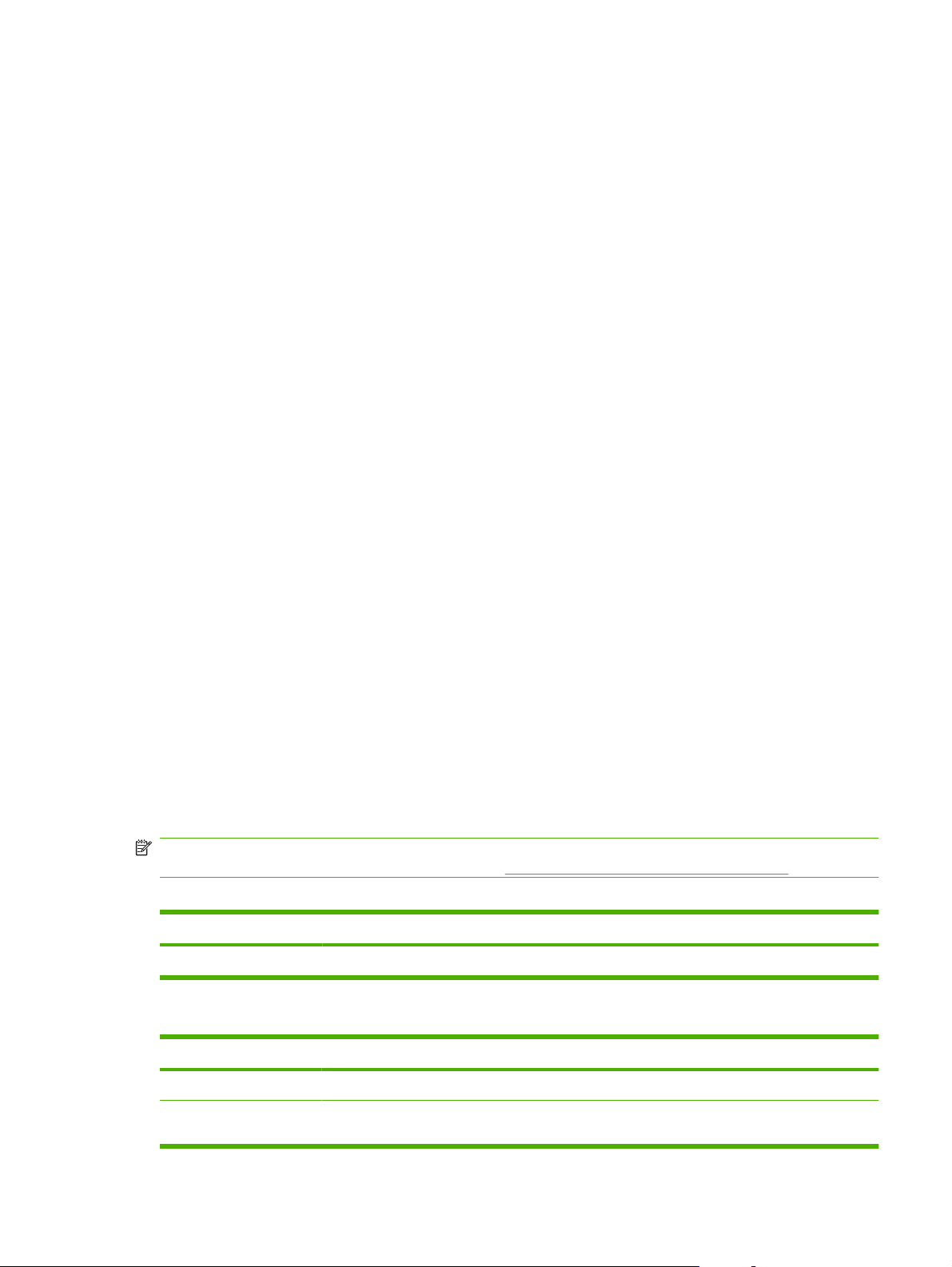
Меню панели управления
Использование меню панели управления
Чтобы получить доступ к меню панели управления, выполните указанные ниже действия.
1. Нажмите Настройка.
2. Используйте стрелки для навигации по спискам.
Чтобы выбрать необходимый параметр, нажмите кнопку ОК.
●
Чтобы отменить действие или вернуть MFP в состояние "Готов", нажмите кнопку Отмена.
●
Главные меню панели управления
Эти меню доступны из главного меню панели управления.
Используйте меню ЗАДАНИЯ ФАКСА для отображения списка всех факсов, которые
●
ожидают отправки или были получены, но ожидают печати, пересылки или загрузки на
компьютер.
Используйте меню ФУНКЦИИ ФАКСА, чтобы настроить функции факса, такие как
●
расписание отложенных факсов, отмена режима Прием на ПК, повторной печати ранее
напечат
анных факсов или печати факсов, сохраненных в памяти.
Используйте меню НАСТР. КОПИР. для настройки основных параметров копирования по
●
умолчанию, таких как контрастность, сортировка и количество печатаемых копий.
Используйте меню Отчеты для печати отчетов, в которых приводится информация об
●
устройстве.
Используйте меню НАСТРОЙКА ФАКСА для настройки телефонной книги факса,
●
параметров входящих и исхо
Используйте меню НАСТР. СИСТЕМЫ для задания базовых параметров устройства, таких
●
как язык, качество печати и уровни громкости.
Используйте меню ОБСЛУЖИВАНИЕ для восстановления значений по умолчанию, очистки
●
принтера и активации специальных режимов, которые влияют на печать.
ПРИМЕЧАНИЕ. Чтобы напечатать полный список параметров меню панели управления и их
структуры, запустите печать карты меню. См.
Таблица 2-1 Меню ЗАДАНИЯ ФАКСА
Пункт меню Описание
ЗАДАНИЯ ФАКСА Отображает отложенные задания печати и позволяет отменить их.
Таблица 2-2 Меню ФУНКЦИИ ФАКСА
дящих факсов и основных параметров для всех факсов.
Страницы с информацией на стр. 138.
Пункт меню Описание
ОТПР. ФАКС ПОЗЖЕ Позволяет отправить факс позднее, в другое время и день.
СТОП ПРИЕМ НА ПК Отключает режим Прием на ПК, который позволяет загружать на компьютер все текущие
RUWW Меню панели управления 11
факсы, которые еще не напечатаны, и все будущие факсы, полученные устройством.
Page 21
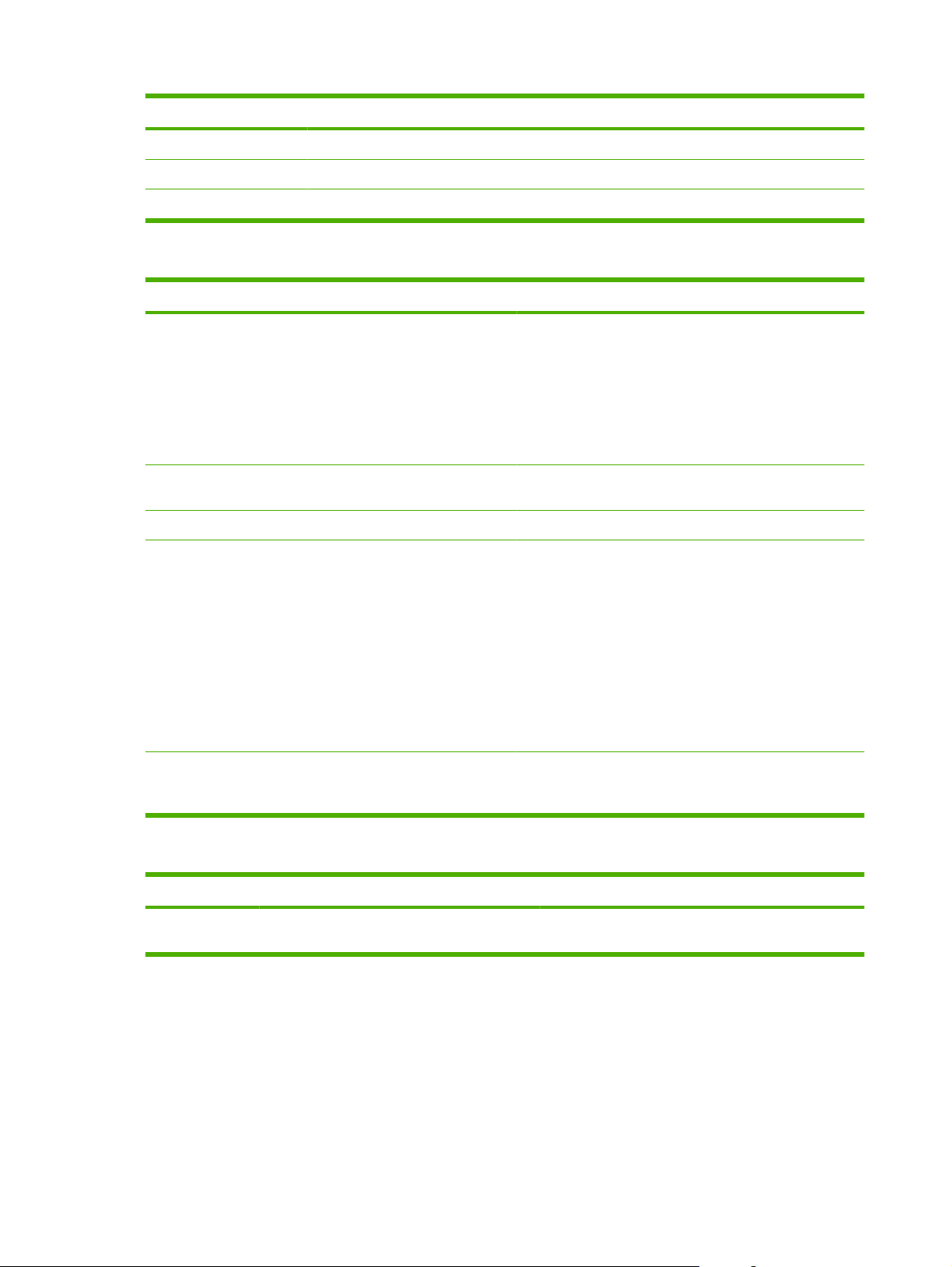
Таблица 2-2 Меню ФУНКЦИИ ФАКСА (продолжение)
Пункт меню Описание
ПОВТ.ПЕЧ.ПОСЛЕД. Перепечатывает факсы, сохраненные в памяти устройства.
ПОЛУЧЕНИЕ ОПРОСА Позволяет устройству запрашивать другой факс с поддержкой отправки запроса.
УДАЛ.СОХР.ФАКСЫ Удаляет все факсы из памяти устройства.
Таблица 2-3 Меню НАСТР. КОПИР.
Пункт меню Пункт подменю Описание
СТАНД. КАЧЕСТВО Текст
Черновое
Смешанный
Пленка
Изображение
Масштаб Светлый/
темный
Число копий по ум (Диапазон: 1-99) Настройка числа копий по умолчанию.
Масштаб по ум. Исходный=100%
Восстановить
настройки по
умолчанию
Устанавливает параметр контрастности в значение по
A4 > Ltr=94%
Ltr->A4=97%
Полный диапазон=91%
2 СТР./ЛИСТ
4 СТР./ЛИСТ
Спец.: 25-400%
Сброс сделанных изменений к заводским настройкам,
Настройка параметров качества копирования по
умолчанию.
умолчанию.
Изменяет увеличение или уменьшение копии в
процентах от размера исходного документа.
используемым по умолчанию.
Таблица 2-4 Меню Отчеты
Пункт меню Пункт подменю Пункт подменю Описание
Демонстрацион
ная страница
Печать страницы, по которой можно определить
качество печати.
12 Глава 2 Панель управления RUWW
Page 22
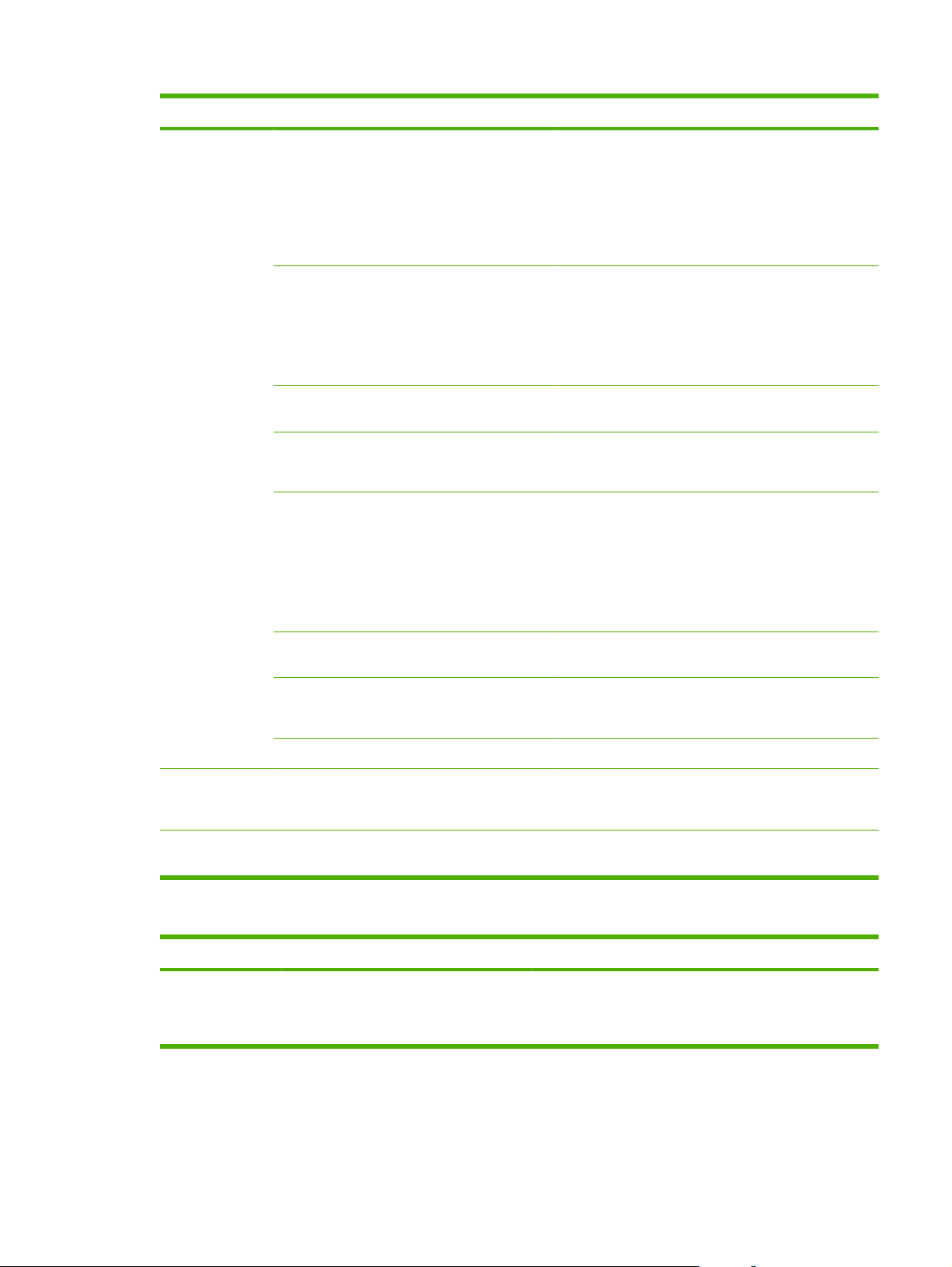
Таблица 2-4 Меню Отчеты (продолжение)
Пункт меню Пункт подменю Пункт подменю Описание
Отчеты факса Подтверждение
факса
Отчет об ошибке
факса
Отчет о последнем
звонке
ВКЛЮЧИТЬ 1-Ю СТР Вкл.
Журнал факсов Печать журнала
Никогда
Только отправка
факса
Прием факса
Каждый факс
Каждая ошибка
Ошибка отправки
Ошибка приема
Никогда
Печать подробного отчета о последней операции
Выкл.
Автопечать
журнала
Определяет, будет ли устройство печатать
подтверждающий отчет после успешного
завершения отправки или получения задания.
Определяет, будет ли устройство печатать
подтверждающий отчет после неудачного задания
отправки или получения.
отправки или получения факсов.
Определяет, добавляет ли устройство миниатюру
первой страницы факса в отчет.
Печать журнала. Печать списка последних 50
факсов, которые были отправлены или получены
устройством.
Автопечать журнала: Выберите Вкл., чтобы
автоматически печатать отчет после каждого
задания факса. Выберите Выкл., чтобы отключить
автоматическую печать.
Структура
меню
Отчет о
конфигурации
Отчет тел. книги Печатает список номеров быстрого набора,
Список
заблокированных
факсов
Все отчеты факса Печать всех отчетов, связанных с факсами.
Печать карты меню панели управления. В карте
Печать полного списка настроек изделия.
Печать списка заблокированных телефонных
заданных в устройстве.
номеров, с которых невозможна отправка факсов на
это устройство.
меню перечисляются все активные параметры для
каждого меню.
Таблица 2-5 Меню НАСТРОЙКА ФАКСА
Пункт меню Пункт подменю Пункт подменю Описание
Заголовок факса Ваш номер факса
Название
организации
Установка идентификационной информации, которая
отправляется устройству-получателю.
RUWW Меню панели управления 13
Page 23
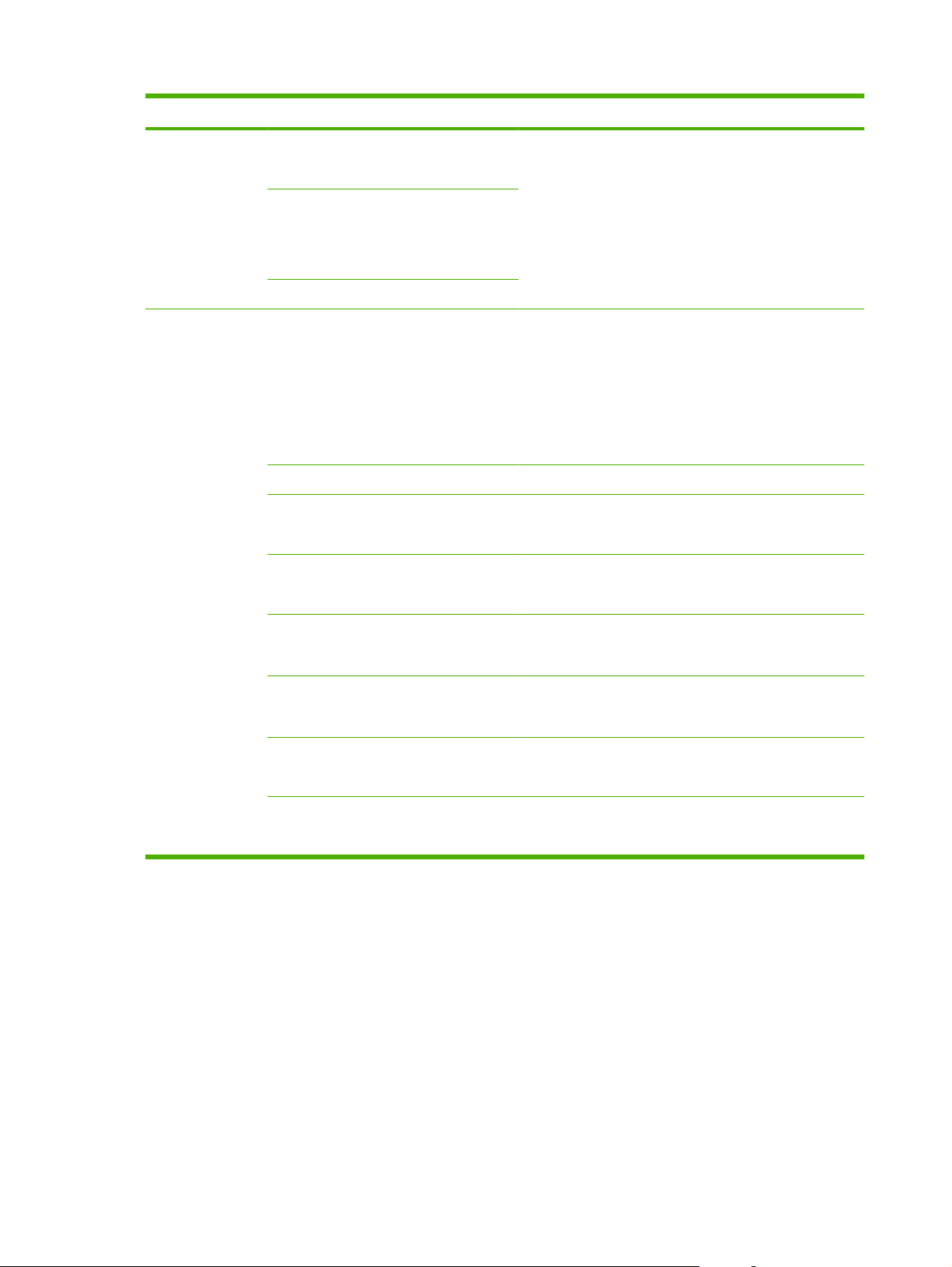
Таблица 2-5 Меню НАСТРОЙКА ФАКСА (продолжение)
Пункт меню Пункт подменю Пункт подменю Описание
Телеф. книга Индивид. настр. Добав./изм.
Удалить
Настр. группы Доб./изм. группу
Удалить группу
Удал. № в группе
Удалить все
НАСТР.ОТПР.ФА
КСА
Станд.
Разрешение
Контраст по ум. Установка затемнения исходящий факсов.
Режим набора Тональный
Занято-повт. наб. Вкл.
Высокое
Сверхвысокое
Фото
Стандартное
Импульсный
Выкл.
Редактирует номера быстрого и группового набора.
Устройство поддерживает до 120 записей телефонной
книги, которые могут быть как индивидуальными, так и
групповыми.
Установка разрешения отправляемых документов. Чем
выше разрешение, тем больше точек приходится на
дюйм (т/д) и тем детальнее изображение. При
пониженном разрешении на каждый дюйм приходится
меньше точек, а значит, уменьшается детализация; в то
же время, файл становится компактнее.
Изменение настроек разрешения может повлиять на
скорость факса.
Установка тонального или импульсного набора номера.
Определяет, должно ли устройство выполнять
повторный дозвон, если линия занята.
Нет отв.-повтор Вкл.
Выкл.
Повтор-ош. связи Вкл.
Выкл.
Префикс набора Вкл.
Выкл.
Определение
сигнала в линии
Вкл.
Выкл.
Определяет, должно ли устройство выполнять
повторный дозвон, если номер получателя факса не
отвечает.
Определяет, должно ли устройство выполнять
повторный дозвон по номеру получателя факса, если
произошла ошибка связи.
Определяет префикс, который необходимо набрать при
отправке факса с устройства.
Определяет, должно ли устройство проверять наличие
сигнала в линии перед отправкой факса.
14 Глава 2 Панель управления RUWW
Page 24
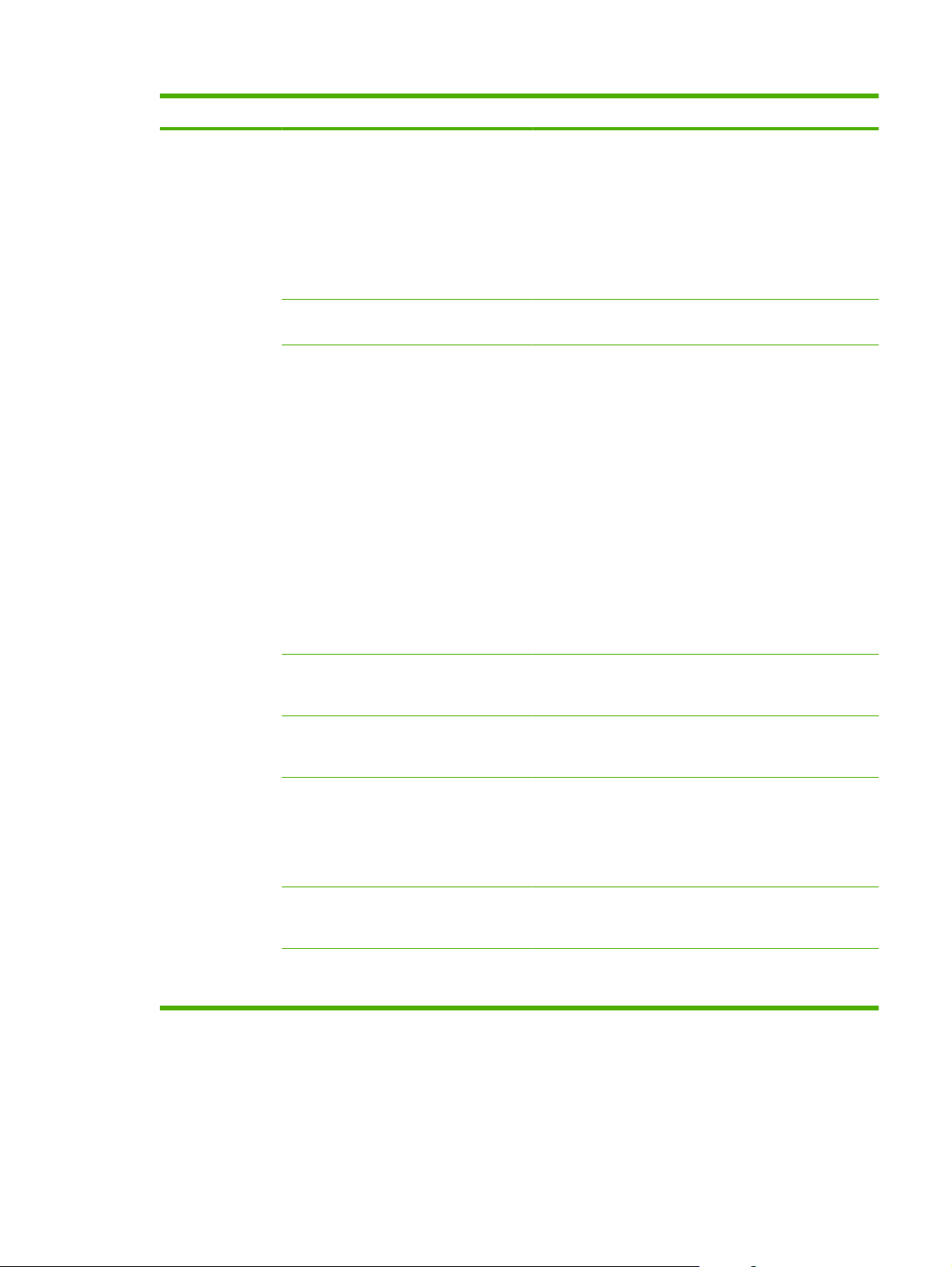
Таблица 2-5 Меню НАСТРОЙКА ФАКСА (продолжение)
Пункт меню Пункт подменю Пункт подменю Описание
ПРИЕМ ФАКСА
Настройка
Режим ответа Автоматический
Ручной режим
Звонки для
ответа
Тип звонка для
ответа
(Диапазон 1-9) Устанавливает количество гудков, после которого факс-
Все звонки
Одиночный
Двойной
Тройной
Двойн.-тройной
Устанавливает режим ответа. Ниже описываются
следующие параметры.
Автоматический: Устройство автоматически
●
отвечает на входящий вызов после заданного
числа гудков.
Ручной режим : пользователь должен нажать
●
кнопку Запуск факса, чтобы использовать
добавочный телефон для ответа на вызов.
модем отвечает на звонок.
Позволяет использовать два или три номера телефона
на одной линии. Эти номера используют разные режимы
звонка (на телефонной системе с услугой характерного
звонка).
Все звонки: Устройство отвечает на все вызовы,
●
поступающие по телефонной линии.
Одиночный: Устройство отвечает на все звонки в
●
режиме одиночного звонка.
Двойной: Устройство отвечает на все звонки в
●
режиме двойного зв
Тройной: Устройство отвечает на все звонки в
●
режиме тройного звонка.
онка.
Добавочный
телефон
Фоновое
обнаруж.
Под размер
страницы
Факсы - штамп Вкл.
Переадресация
факса
Вкл.
Выкл.
Вкл.
Выкл.
Вкл.
Выкл.
Выкл.
Вкл.
Выкл.
Двойн.-тройной: Устройство отвечает на все
●
звонки в режиме двойного или тройного звонка.
Когда эта функция включена, пользователь может
нажать кнопки 1-2-3 на добавочном телефоне, чтобы
устройство приняло входящий факсовый вызов.
Определяет, должно ли устройство принимать факсы от
устаревших факсов, которые не передают начальные
факсовые сигналы при передаче факса.
Уменьшает масштаб факсов, размеры которых
превышают формат Letter или A4, чтобы эти факсы
могли поместиться на страницах формата Letter или A4.
Если для этой функции установить значение Выкл., то
факсы, размер которых превышает формат Letter или
A4, будут распечатаны на нескольких страницах.
Включает добавление ко всем принятым факсам
текущей даты и времени, телефонного номера
отправителя и порядкового номер страницы.
Включает пересылку всех принятых факсов на другой
факсовый аппарат.
RUWW Меню панели управления 15
Page 25
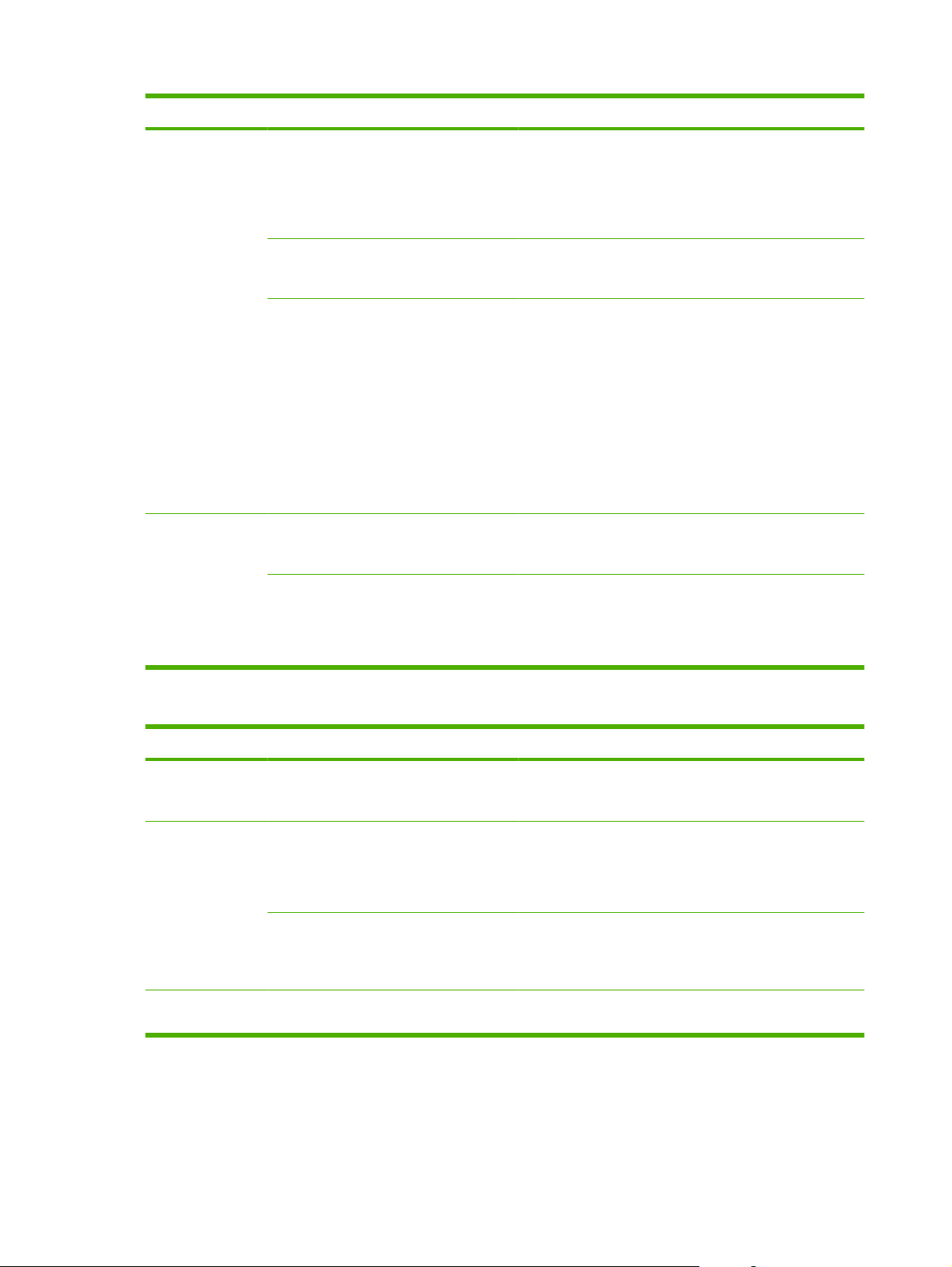
Таблица 2-5 Меню НАСТРОЙКА ФАКСА (продолжение)
Пункт меню Пункт подменю Пункт подменю Описание
Блокирование
факсов
ПЕРЕПЕЧ.
ФАКСЫ
Закр. получение Вкл.
Все факсы Коррекция
ошибок
Скорость факса Высокая (V.34)
Добавить запись
Удалить запись
Удалить все
Вкл.
Выкл.
Выкл.
Вкл.
Выкл.
Средняя (V.17)
Изменяет список заблокированных факсов. Этот список
может содержать до 30 номеров. Когда устройство
получает вызов от одного из заблокированных номеров,
входящий факс удаляется. Кроме того,
заблокированный номер записывается в журнал
операций вместе с учетной информацией задания.
Определяет, могут ли факсы, сохраненные в доступной
памяти, быть перепечатаны.
Для установки Закр. получение Вкл. необходимо,
чтобы пользователь задал пароль в параметрах
безопасности устройства. После установки пароля
задаются следующие параметры:
Закр. получение включается.
●
Все старые факсы удаляются из памяти.
●
Пересылка факса и Прием на ПК
●
устанавливаются на Вкл. не могут настраиваться.
Все входящие факсы сохраняются в памяти
●
Определяет, будет ли устройство передавать или
принимать ошибочный фрагмент в случае ошибки
передачи факса.
Увеличивает или уменьшает допустимую скорость
передачи факса.
Низкая (V.29)
Таблица 2-6 Меню НАСТР. СИСТЕМЫ
Пункт меню Пункт подменю Пункт подменю Описание
Язык (Список доступных
Наст. бумаги Ф-т бум. по ум. Letter
Плотность
печати
языков панели
управления.)
Тип бум. по ум. Список
(Диапазон 1-5) Определяет количество тонера, которое используется
Определяет язык, на котором на экран панели
A4
Legal
поддерживаемых
типов печатных
носителей.
управления выводятся сообщения и отчеты устройства.
Выбор формата бумаги для печати внутренних отчетов
и любых заданий печати, для которых не указан формат.
Выбор типа бумаги для печати внутренних отчетов и
любых заданий печати, для которых не указан тип
бумаги.
для затемнения линий и краев.
16 Глава 2 Панель управления RUWW
Page 26
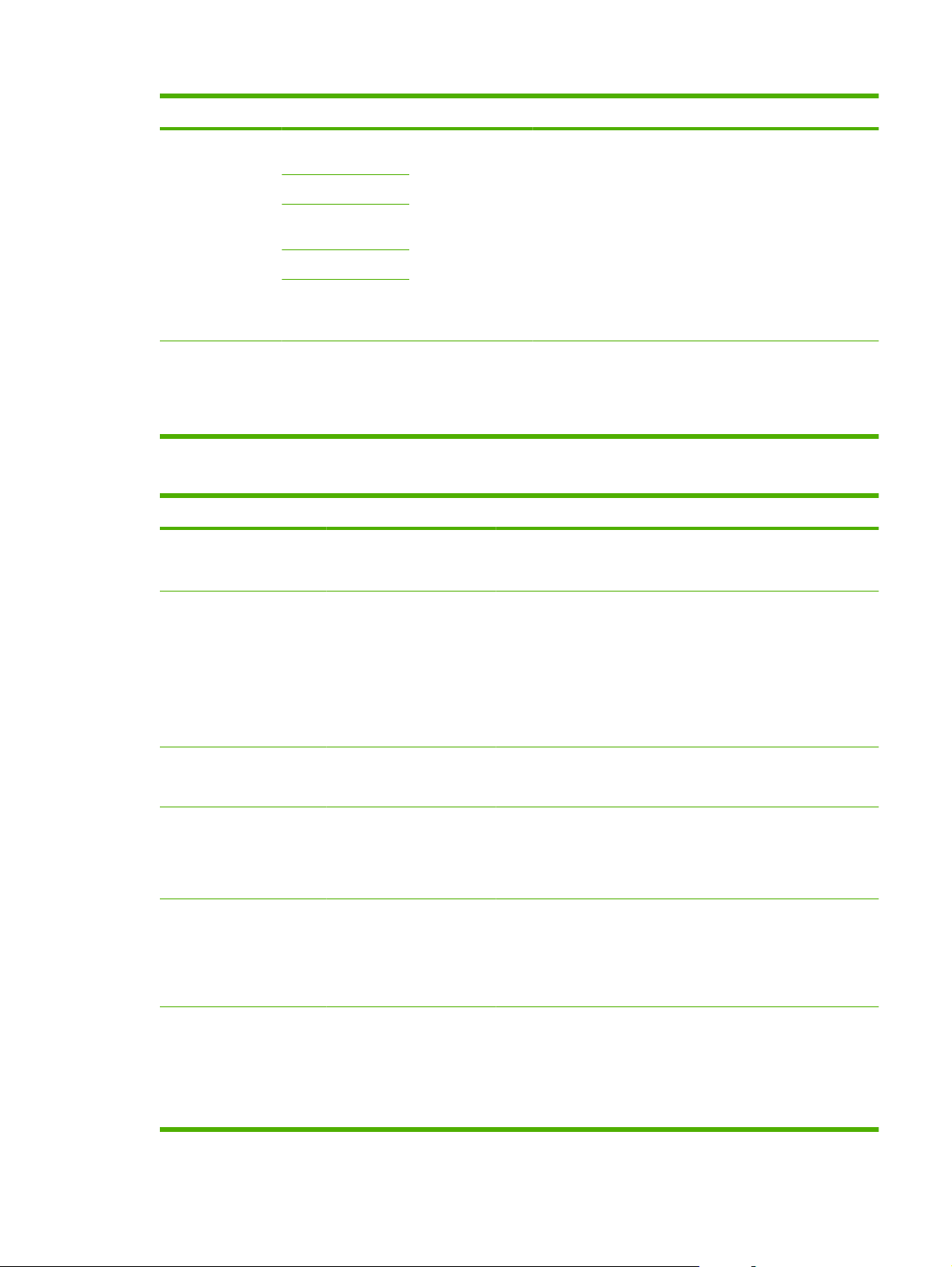
Таблица 2-6 Меню НАСТР. СИСТЕМЫ (продолжение)
Пункт меню Пункт подменю Пункт подменю Описание
Громкость Громкость
предупреждений
Громкость звонка
Громкость звука
нажатия клавиш
Громкость линии
Громкость
телефонной
трубки
Время/дата (Параметры
формата времени,
текущего времени,
формата даты и
текущей даты.)
Тихо
Средне
Громко
Выкл.
Определяет параметры даты и времени устройства.
Определяет уровни громкости для продукта.
Таблица 2-7 Меню ОБСЛУЖИВАНИЕ
Пункт меню Пункт подменю Описание
Восстановить
настройки по
умолчанию
Режим очистки Выполняет очистку принтера, если на отпечатанных
Сброс всех индивидуальных параметров к заводским
настройкам по умолчанию.
носителях появляются пятна или другие отметки. В процессе
очистки из тракта прохождения бумаги удаляется пыль и
остатки порошка тонера.
Скорость USB Высокая
Полный дуплекс
Снижение скруч. Вкл.
Выкл.
Архивная печать Вкл.
Выкл.
Печать трассировки T.30Никогда
Сейчас
Если ошибка
В конце вызова
Когда параметр выбран, устройство предлагает загрузить
обычную бумагу формата Letter или A4 в лоток 1. Нажмите
ОК, чтобы начать процесс очистки. Дождитесь завершения
процесса. Извлеките напечатанную страницу.
Устанавливает скорость USB.
Если отпечатанные страницы постоянно оказываются
скрученными, этот параметр позволяет перевести устройство
в режим, уменьшающий скручивание.
По умолчанию параметр имеет значение Выкл..
При печати страниц, предназначенных для длительного
хранения, выбор этого параметра переводит устройство в
режим работы, при котором увеличивается стойкость к
размазыванию и снижается распыление тонера.
По умолчанию параметр имеет значение Выкл..
Печатает или задает расписание печати отчета, который
используется для поиска и устранения ошибок передачи
факса.
RUWW Меню панели управления 17
Page 27
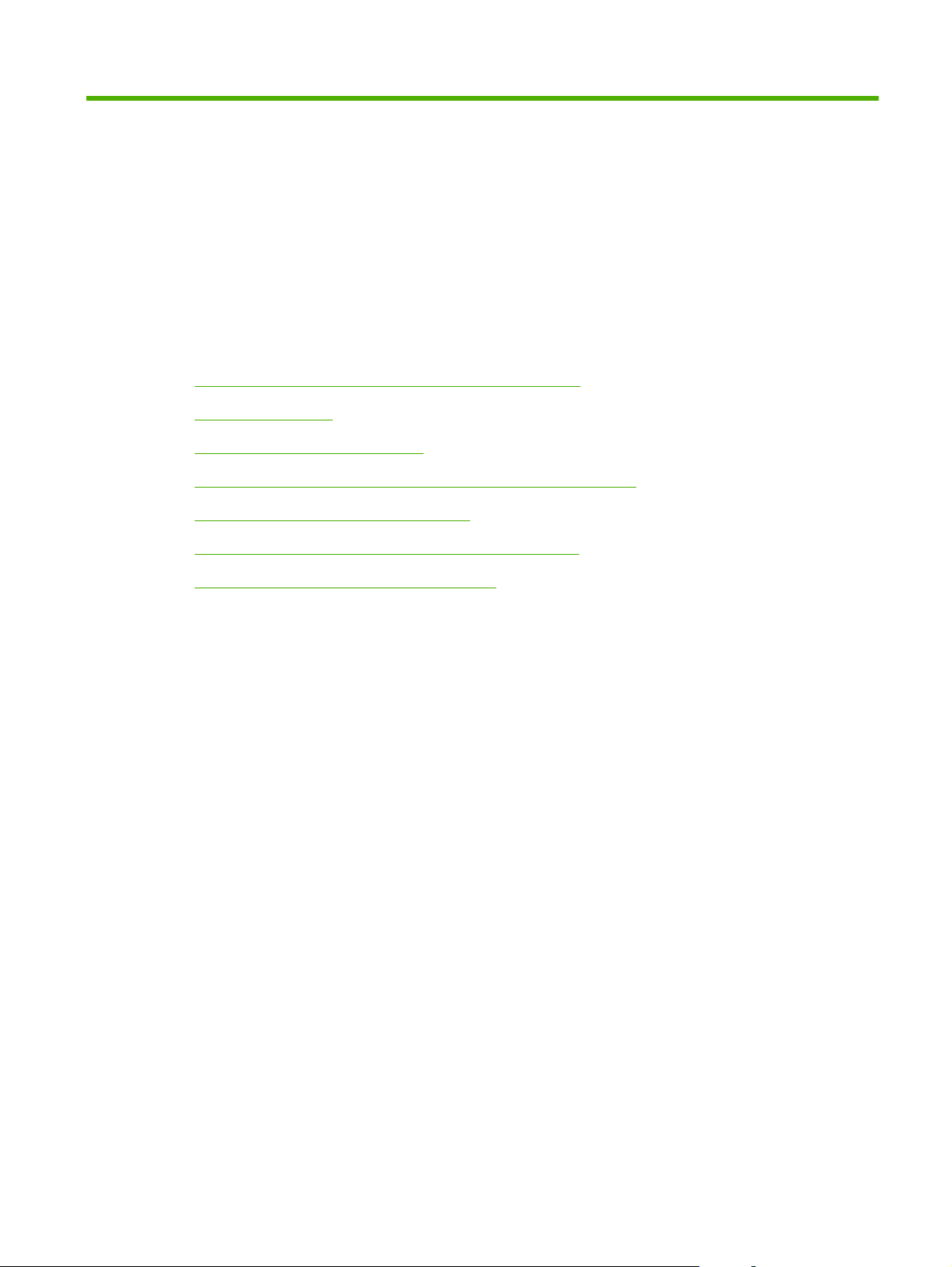
3 Программное обеспечение для
Windows
Поддерживаемые операционные системы Windows
●
Драйвер принтера
●
Приоритет параметров печати
●
Откройте драйвер принтера и измените параметры печати
●
Способы установки ПО для Windows
●
Удаление программного обеспечения для Windows
●
Поддерживаемые утилиты для Windows
●
RUWW 19
Page 28
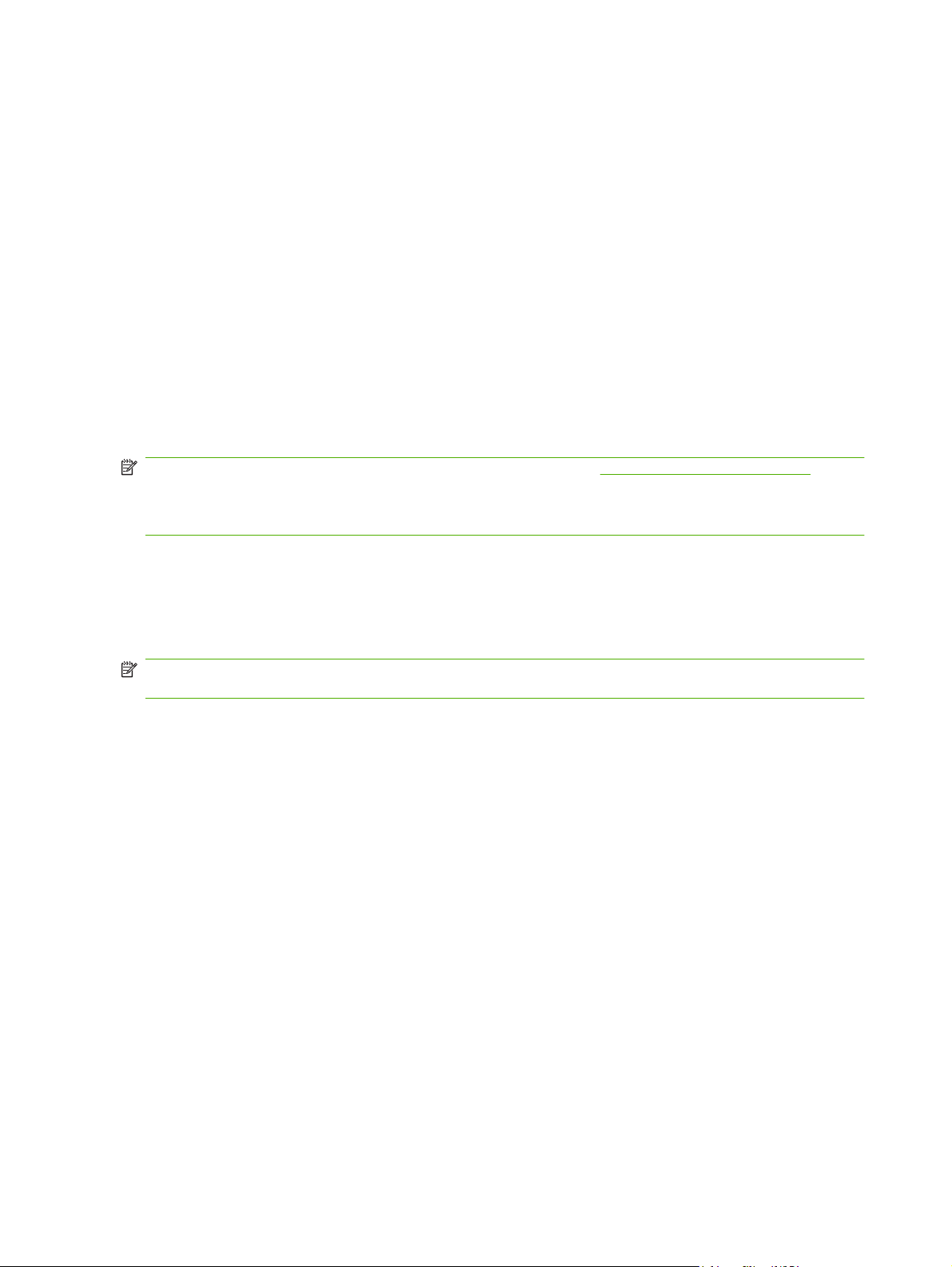
Поддерживаемые операционные системы Windows
Устройство поддерживает следующие операционные системы Windows:
Полная установка программного
обеспечения
Windows XP (32-разрядная)
●
Windows Vista (32-разрядная)
●
Драйвер принтера
Драйверы принтера предоставляют доступ к функциям изделия, таким как печать на бумаге
нестандартного формата, изменение формата документов и добавление фоновых изображений.
ПРИМЕЧАНИЕ. Новейшие драйверы размещены на сайте www.hp.com/support/ljm1319. В
зависимости от конфигурации компьютера с ОС Windows программа установки программного
обеспечения устройства автоматически проверяет наличие доступа в Интернет для скачивания
последних версий драйверов.
Приоритет параметров печати
Изменения параметров печати имеют различный приоритет в зависимости от того, где были
сделаны эти изменения:
Только драйверы печати и сканирования
Windows XP (64-разрядная)
●
Windows Vista (64-разрядная)
●
Windows 2000
●
Windows 2003 Server (32- и 64-битные версии)
●
ПРИМЕЧАНИЕ. Название команд и диалоговых окон могут отличаться в зависимости от
прикладной программы.
Диалоговое окно "Макет страницы". Для открытия этого окна щелкните Макет
●
страницы или аналогичную команду в меню Файл рабочей программы. Измененные здесь
параметры заменяют параметры, измененные в любом другом месте.
Диалоговое окно "Печать". Для открытия этого окна щелкните Печать, Настройки
●
печати или аналогичную команду в меню Файл рабочей программы. Параметры,
изменяемые в ди
алоговом ок
не Печать имеют более низкий приоритет и не
переопределяют изменения, сделанные в диалоговом окне Макет страницы.
Диалоговое окно "Свойства принтера" (драйвер принтера). Чтобы открыть драйвер
●
принтера, щелкните Свойства в диалоговом окне Печать. Параметры, измененные в
диалоговом окне Свойства принтера, не переопределяют параметры в любом другом
месте программного обеспечения печати.
Параметры дра
●
ера принтера по умолчанию: Параметры принтера по умолчанию
йв
определяют параметры, используемые во всех заданиях на печать, если только параметры
не были изменены в диалоговых окнах Макет страницы, Печать или Свойства
принтера.
20 Глава 3 Программное обеспечение для Windows RUWW
Page 29
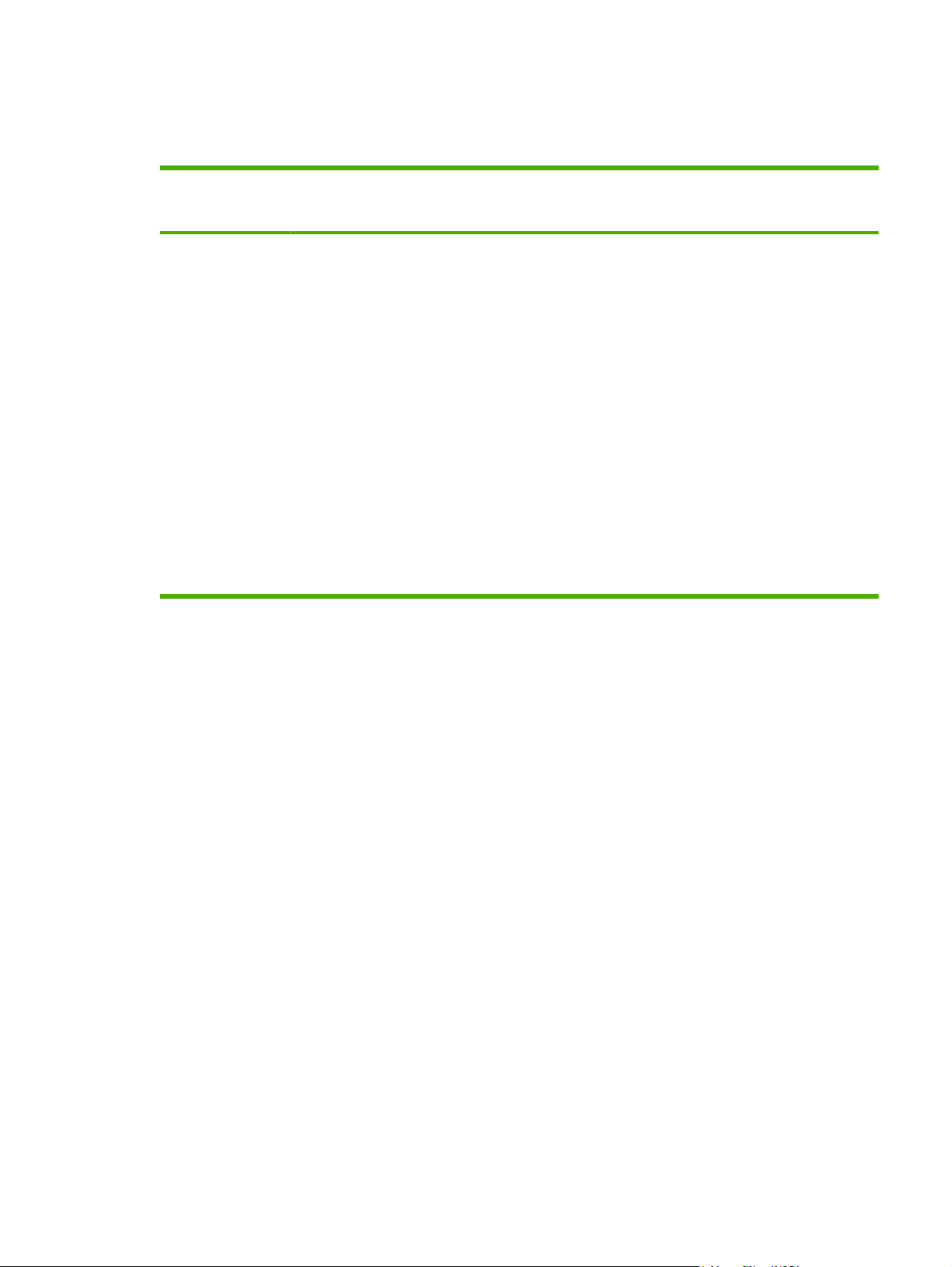
Откройте драйвер принтера и измените параметры печати
Операционная
система
Windows 2000, XP,
Server 2003 и Vista
Изменение параметров всех
заданий печати до закрытия
программного обеспечения
1. В используемой
программе в меню Файл
щелкните на Печать.
2. Выберите драйвер, а
затем щелкните на
Свойства или
Настройка.
Действия могут отличаться от
указанных. Здесь приведена
стандартная процедура.
Изменение параметров всех
заданий печати
1. Щелкните Пуск, затем
Настройка и Принтеры
(Windows 2000) или
Принтеры и факсы
(Windows XP Professional
и Server 2003), или
Принтеры и другое
оборудование (Windows
XP Home).
В случае использвания
Windows Vista щелкните
Пуск, затем Панель
управления и Принтер.
2. Правой кн
щелкните на значке
драйвера и выберите
Настройка печати.
опкой мыши
Чтобы изменить параметры
конфигурации устройства
1. Щелкните Пуск, затем
Настройка и Принтеры
(Windows 2000) или
Принтеры и факсы
(Windows XP Professional
и Server 2003), или
Принтеры и другое
оборудование (Windows
XP Home).
В случае использвания
Windows Vista щелкните
Пуск, затем Панель
управления и Принтер.
2. Правой кнопкой мыши
щелкните на значке
драйвера и выберите
Свойства.
3. Выберите вкладку
Настройка.
RUWW Откройте драйвер принтера и измените параметры печати 21
Page 30
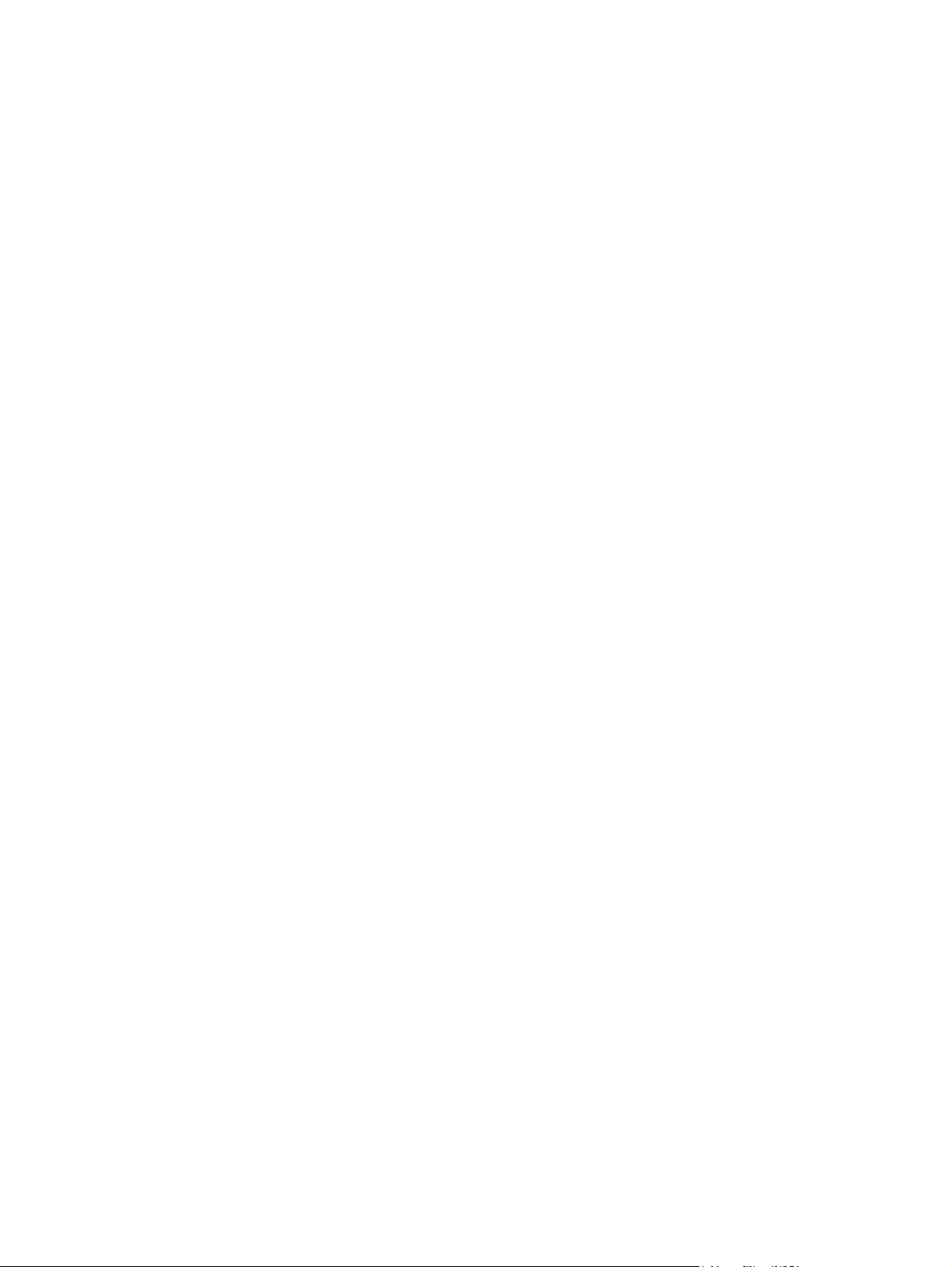
Способы установки ПО для Windows
Доступны следующие типы установки ПО:
Простая. Устанавливает полное программное решение.
●
Расширенная. Используйте этот параметр, чтобы выбрать программное обеспечение и
●
драйверы для установки.
Удаление программного обеспечения для Windows
1. Щелкните на кнопке Пуск и выберите Все программы.
2. Нажмите HP, затем нажмите HP LaserJet M1319.
3. Нажмите Удаление, затем следуйте указаниям на экране компьютера для удаления
программного обеспечения.
22 Глава 3 Программное обеспечение для Windows RUWW
Page 31

Поддерживаемые утилиты для Windows
HP Toolbox программное обеспечение
HP Toolbox - это программа, предназначенная для выполнения следующих задач:
Проверка состояния устройства.
●
Настройка параметров устройства.
●
Настройка всплывающих сообщений с предупреждениями.
●
Просмотр информации по устранению неполадок.
●
Просмотр электронной документации.
●
Программное обеспечение предупреждений о состоянии
Программное обеспечение предупреждений о состоянии предоставляет информацию о текущем
состоянии устройства.
Программное обеспечение также создает всплывающие сообщения при наступлении
определенных событий, например, при опустошении лотка или ошибке устройства. Сообщения
включают рекомендации по решению проблемы.
Другие компоненты и средства Windows
Программа установки программного обеспечения - автоматизирует установку системы
●
печати.
Электронная регистрация через Интернет.
●
RUWW Поддерживаемые утилиты для Windows 23
Page 32

4 Использование продукта с Macintosh
Программное обеспечение для Macintosh
●
Применение функций драйвера принтера для Macintosh
●
Сканирование с помощью устройства и программы HP Director (Macintosh)
●
Отправка документа по факсу с компьютера Macintosh
●
RUWW 25
Page 33
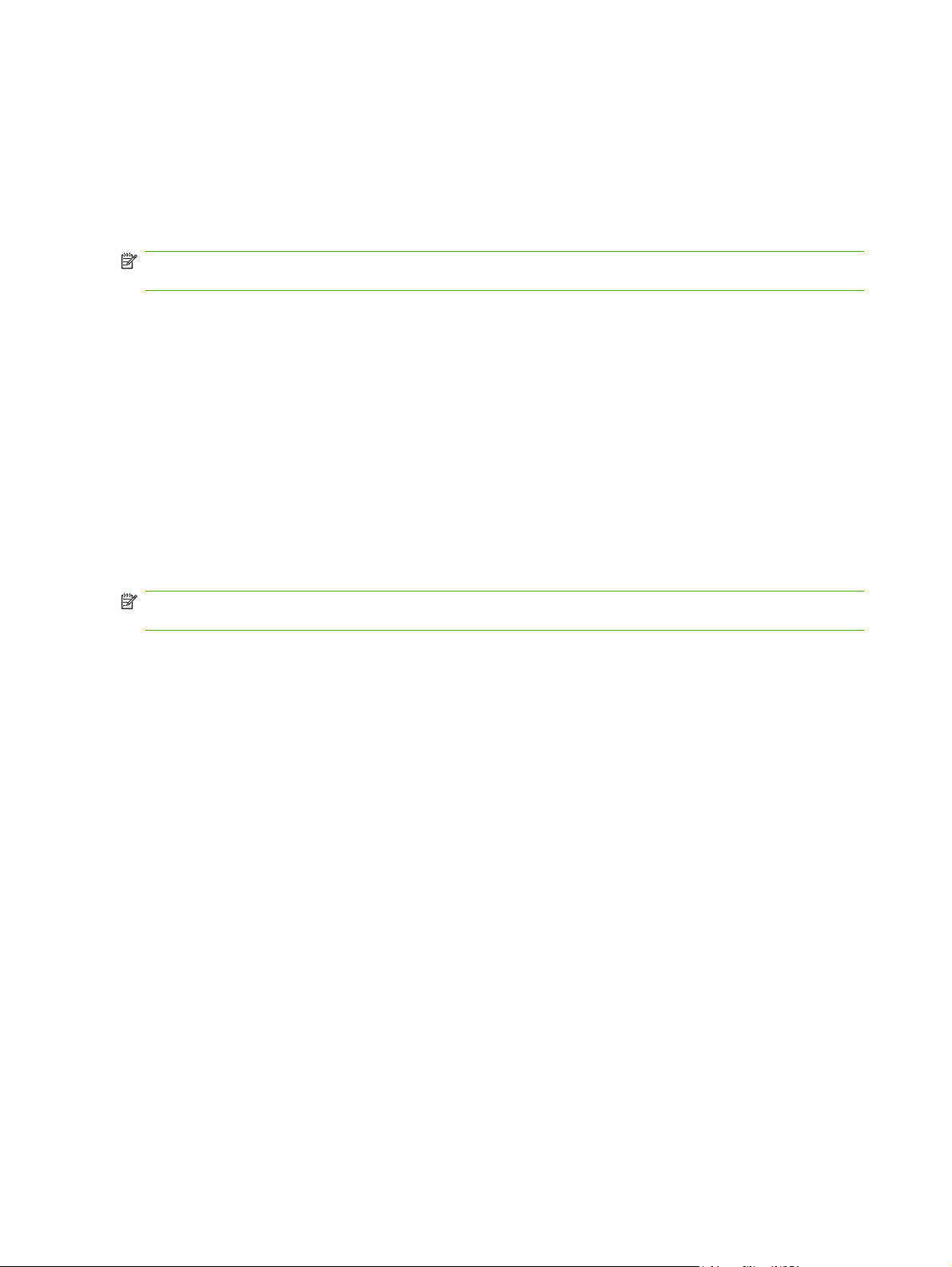
Программное обеспечение для Macintosh
Поддерживаемые операционные системы для Macintosh
Это устройство поддерживает следующие операционные системы Macintosh:
Mac OS X версий 10.3, 10.4 и более поздней
●
ПРИМЕЧАНИЕ. Поддерживаются системы Macintosh с процессорами PPC и Intel Core под
управлением Mac OS V10.4 и выше.
Поддерживаемые драйверы принтера для Macintosh
Программа установки HP предоставляет для компьютеров Macintosh файлы описания
принтеров PostScript
принтера HP.
Файлы PPD в сочетании с драйверами принтера Apple PostScript обеспечивают доступ к
функциям устройства. Необходимо использовать драйвер принтера Apple PostScript, который
входит в комплект, прилагаемый к компьютеру.
®
(PPD), расширения диалоговых окон принтера (PDE) и утилиту
Приоритет параметров печати для Macintosh
Изменения параметров печати имеют различный приоритет в зависимости от того, где были
сделаны эти изменения:
ПРИМЕЧАНИЕ. Название команд и диалоговых окон могут отличаться в зависимости от
прикладной программы.
Диалоговое окно "Макет страницы". Для открытия этого окна щелкните Макет
●
страницы или аналогичную команду в меню Файл рабочей программы. Измененные здесь
параметры заменяют параметры, измененные в любом другом месте.
Диалоговое окно "Печать". Для открытия этого окна щелкните Печать, Настройки
●
печати или аналогичную команду в меню Файл рабочей программы. Параметры,
изменяемые в ди
переопределяют изменения, сделанные в диалоговом окне Макет страницы.
Диалоговое окно "Свойства принтера" (драйвер принтера). Чтобы открыть драйвер
●
принтера, щелкните Свойства в диалоговом окне Печать. Параметры, измененные в
диалоговом окне Свойства принтера, не переопределяют параметры в любом другом
месте программного обеспечения печати.
алоговом ок
не Печать имеют более низкий приоритет и не
26 Гл
Параметры дра
●
определяют параметры, используемые во всех заданиях на печать, если только параметры
не были изменены в диалоговых окнах Макет страницы, Печать или Свойства
принтера.
Параметры панели управления принтера. Параметры, измененные на панели
●
управления принтера, имеют более низкий приоритет, чем параметры, измененные в
драйвере или в пр
ава 4 Использование продукта с Macintosh RUWW
ера принтера по умолчанию: Параметры принтера по умолчанию
йв
иложении.
Page 34
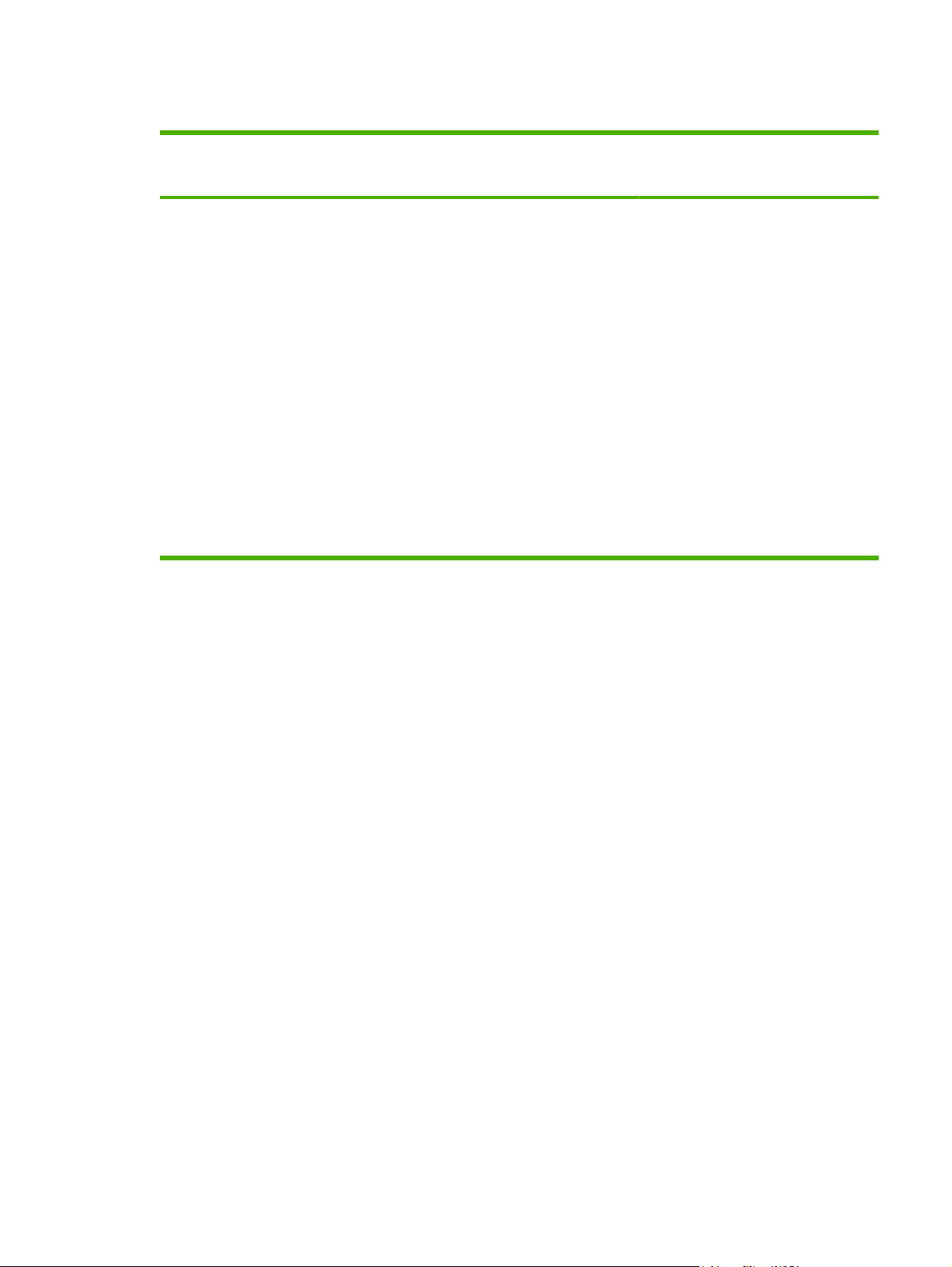
Изменение настроек драйвера принтера для Macintosh
Изменение параметров всех
заданий печати до закрытия
программного обеспечения
1. В меню File (Файл) выберите
Print (Печать).
2. Во всплывающих меню измените
требуемые параметры.
Изменение параметров всех
заданий печати
1. В меню File (Файл) выберите
Print (Печать).
2. Во всплывающих меню измените
требуемые параметры.
3. Во всплывающем меню Presets
(Готовые наборы) щелкните на
Save as (Сохранить как) и
введите имя готового набора.
Эти параметры будут сохранены в
меню Presets (Готовые наборы). Для
использования новых пара
необходимо каждый раз при открытии
программы и выполнении печати
выбрать сохраненный готовый набор.
Типы установки ПО для Macintosh
метров
Чтобы изменить параметры
конфигурации устройства
1. В утилите "Finder" (Средство
поиска) в меню Go (Пуск)
щелкните на Applications
(Приложения).
2. Откройте Utilities (Утилиты), а
затем Printer Setup Utility
(Утилита установки принтера).
3. Выберите очередь печати.
4. В меню Printers (Принтеры)
щелкните на Show Info (Показать
информацию).
5. Выберите меню Installable
ons (Варианты установки).
Opti
ПРИМЕЧАНИЕ. В режиме
"Classic" (Классический) параметры
конфигурации могут быть
недоступны.
Установите программное обеспечение Macintosh для прямого подключения (USB)
1. Соедините порт USB устройства с портом USB компьютера при помощи кабеля USB.
Используйте стандартный кабель USB длиной 2 метра.
2. Вставьте компакт- диск в дисковод и запустите программу установки. Если меню компакт-
диска не появится на экране автоматически, дважды щелкните на значок компакт-диска.
3. В папке "HP LaserJet Installer" (Программа установки HP LaserJet) дважды щелкните на
Installer (Программа установки).
4. Следуйте инструкциям на экра
Очереди принтера USB создаются автоматически при подключении изделия к компьютеру.
Однако средство управления очередью будет использовать PPD по умолчанию если не
запустить программу установки до подключения кабеля USB. Выполните следующие
действия, чтобы изменить PPD очереди..
5. На жестком диске компьютера откройте Applications (Приложения). Щелкните пункт
Utilities (Утилиты), а затем откройте Printer Setup Utility (Утилита установки при
6. Вы
берите соответствующую очередь и для открытия диалогового окна Printer Info
(Информация о принтере) щелкните на Show Info (Показать информацию).
не компьютера.
нтера).
RUWW Программное обеспечение для Macintosh 27
Page 35
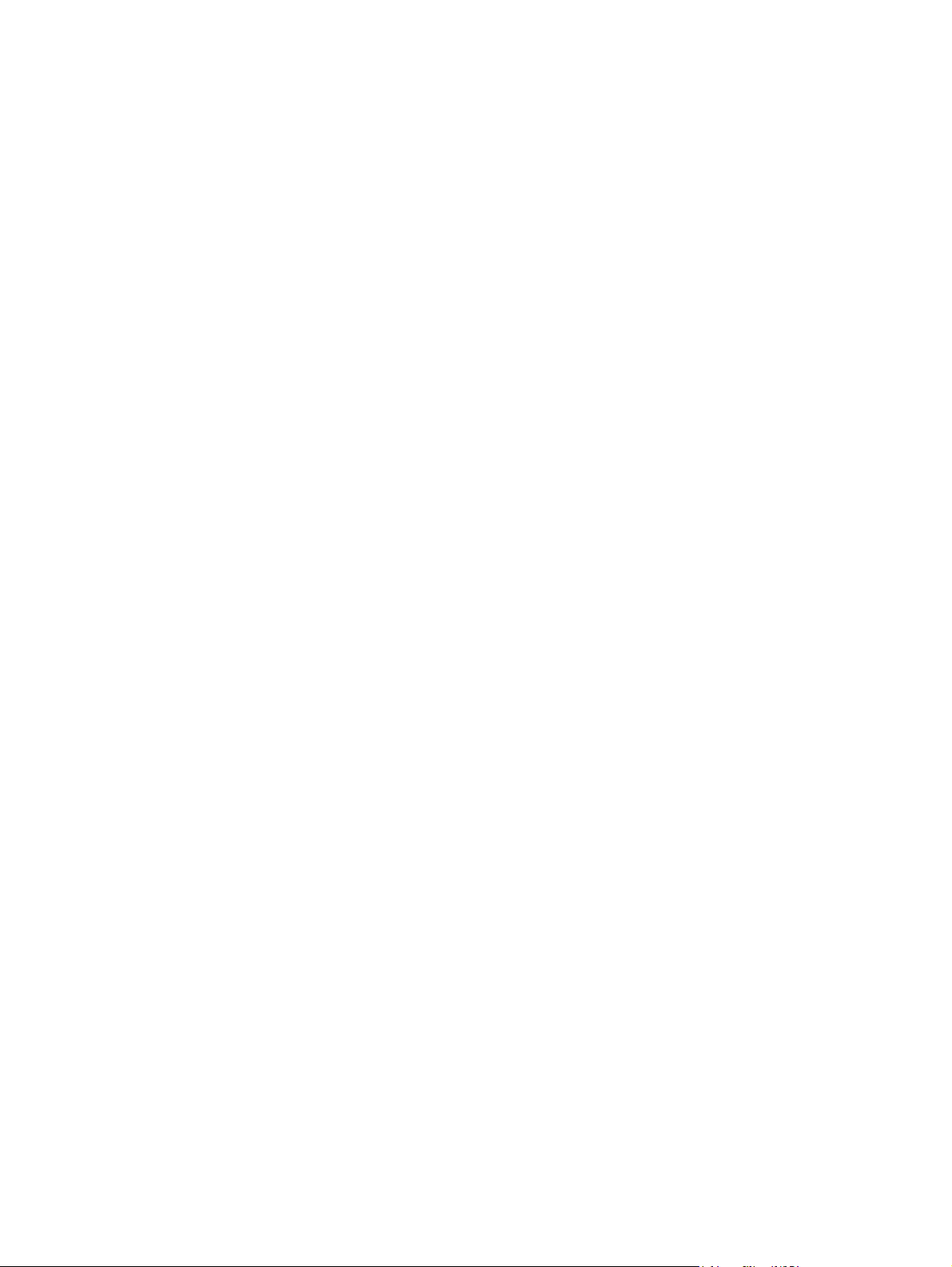
7. Во всплывающем меню выберите Printer Model (Модель принтера), затем в следующем
всплывающем меню с выбранным параметром Generic (Обычный) выберите правильный
файл PPD для устройства.
8. Для проверки правильности установки программы распечатайте пробную страницу из любой
программы.
Если установка выполняется неудачно, переустановите программное обеспечение. Если
это не устанит ошибку, см. замечения по установке или файлы Readme на ко
мпакт-ди
ске
устройства CD, либо на листке справки из упаковки принтера.
28 Глава 4 Использование продукта с Macintosh RUWW
Page 36
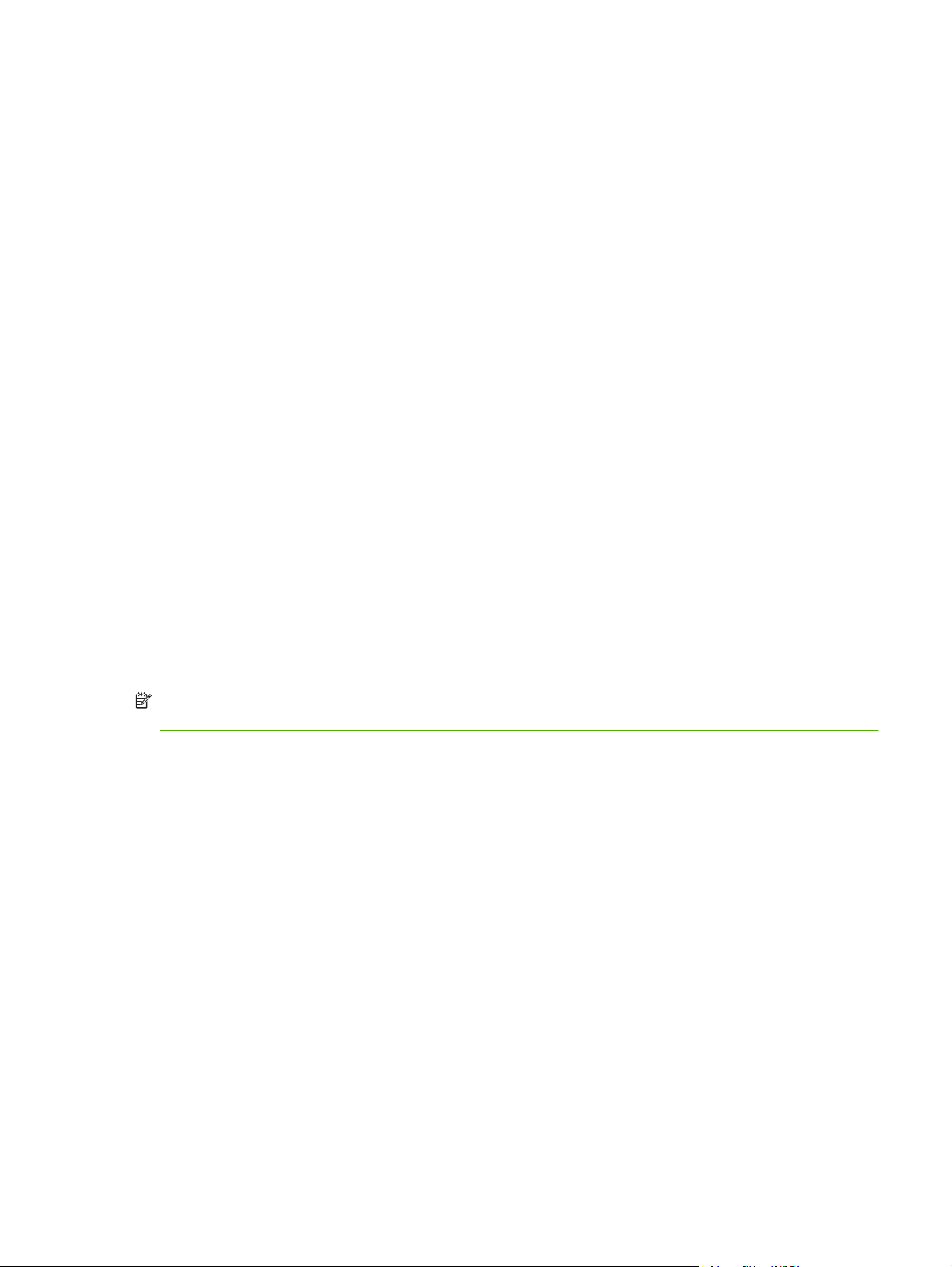
Применение функций драйвера принтера для Macintosh
Печать
Создавайте и используйте готовые наборы на компьютерах Macintosh
Готовые наборы используются для сохранения текущих параметров драйвера принтера для их
повторного использования.
Создать готовый набор печати
1. В меню File (Файл) выберите команду Print (Печать).
2. Выберите драйвер.
3. Выберите параметры печати.
4. В диалоговом окне Presets (Готовые наборы) щелкните Save As...(Сохранить как...) и
введите имя сохраняемого набора.
5. Щелкните на кнопке OK.
Используйте гот
1. В меню File (Файл) выберите команду Print (Печать).
2. Выберите драйвер.
3. В диалоговом окне Presets (Готовые наборы) выберите готовый набор, который необходимо
использовать.
ПРИМЕЧАНИЕ. Для использования значений драйверов по умолчанию выберите Factory
Default (Заводская настройка по умолчанию).
овые н
аборы печати
Изменение форматов документов или печать документа на бумаге нестандартного формата
Существует возможность изменить масштаб документа для печати на бумаге другого формата.
1. В меню File (Файл) выберите команду Print (Печать).
2. Откройте меню Paper Handling (Работа с бумагой).
3. В области Destination Paper Size (Целевой формат бумаги) выберите Scale to fit paper
size (Масштабировать по формату бумаги), затем выберите формат в раскрывающемся
списке.
4. Если необходимо использовать бумагу меньшего формата, чем до
down only (Только уменьшение).
кумент, выберите Scale
RUWW Применение функций драйвера принтера для Macintosh 29
Page 37
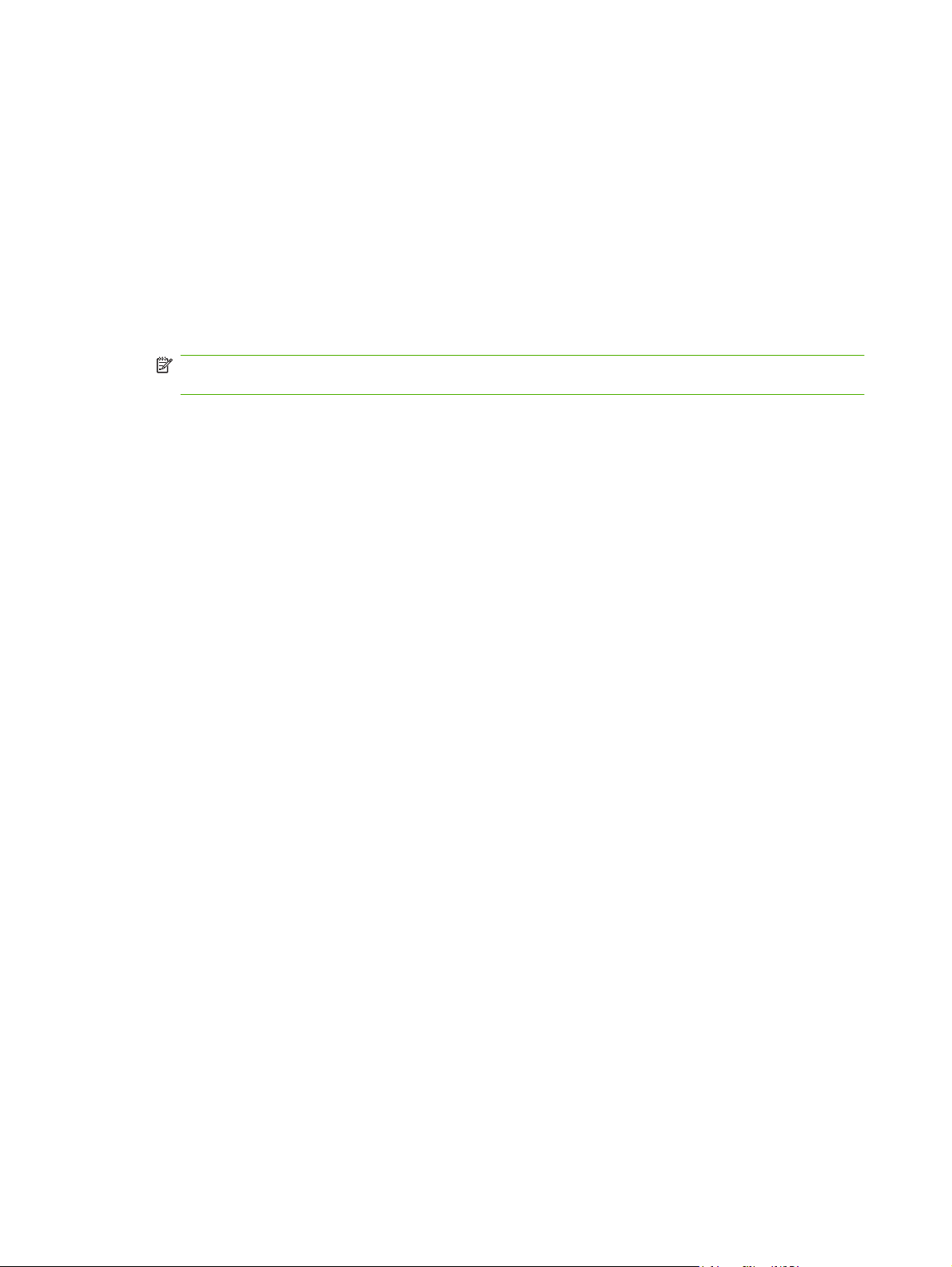
Печать обложки
Если необходимо, можно напечатать отдельную страницу обложки документа, на которой было
бы распечатано какое-либо сообщение (например "Конфиденциально").
1. В меню File (Файл) выберите команду Print (Печать).
2. Выберите драйвер.
3. Откройте выпадающее меню Cover Page (Страница обложки) и выберите печать страницы
обложки Before Document (Перед документом) или After Document (После документа).
4. При использовании системы Mac OS X во всплывающем ме
страницы обложки) выберите сообщение, которое будет напечатано на странице обложки.
ПРИМЕЧАНИЕ. Для печати чистой страницы обложки в меню Cover Page Type (Тип
страницы обложки) выберите Standard (Стандартная).
Использование водяных знаков
Водняым знаком является сообщение (например "Совершенно секретно"), напечатанное в
качестве фона текста на каждой странице документа.
1. В меню File (Файл) выберите команду Print (Печать).
2. Откройте меню Водяные знаки.
3. В пункте Режим выберите тип фонового изображения. Выберите Водяной знак, чтобы
напечатать полупрозрачный текст. Выберите Заголовок, чтобы напечатать непрозрачный
текст.
4. В пункте Страницы выб
или только на первой.
5. В пункте Текст выберите одно из стандартных сооьщений или выберите
Пользовательское и введите в окно новое сообщение.
6. Настройте остальные параметры.
ерите, нужно ли печатать фоновое изображение на всех страницах
ню Cover Page Type (Тип
Печать нескольких страниц на одном листе бумаги (Macintosh)
На одном листе бумаги можно распечатать несколько страниц. Эта функция обеспечивает
экономичный способ печати черновых страниц.
30 Глава 4 Использование продукта с Macintosh RUWW
Page 38
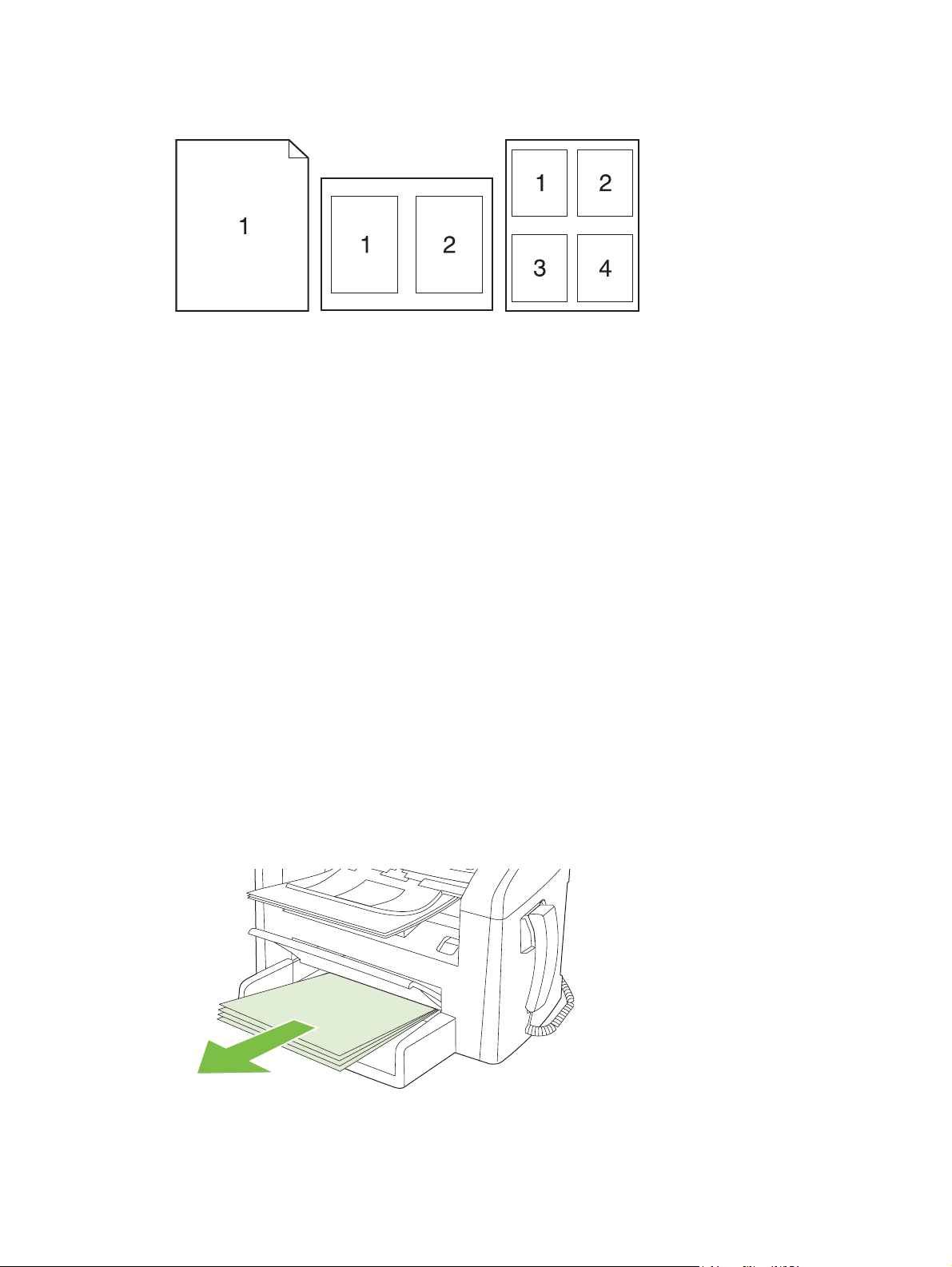
1. В меню File (Файл) выберите команду Print (Печать).
2. Выберите драйвер.
3. Откройте всплывающее меню Layout (Макет).
4. Рядом с параметром Pages per Sheet (Страниц на листе) выберите число страниц, которое
необходимо разместить на каждом листе (1, 2, 4, 6, 9 или 16).
5. Для выбора порядка и размещения страниц на листе выберите Layout Direction (Порядок
страниц).
6. Рядом с параметром Borders (Рамки) выб
страницы на листе.
Печать на обеих сторонах листа (дуплекс)
1. В диалоговом окне Print (Печать) выберите вариант Manual Duplex (Двусторонняя печать
вручную).
2. На вкладке Manual Duplex (Двусторонняя печать вручную) выберите параметр rint on Both
Sides (Manually) (Печать на обеих сторонах (Вручную).
3. Напечатайте документ.
4. После печати на одной стороне, удалите оставшиеся листы из лотка пока не закончите
двустороннюю печать.
ерите ти
п рамки для печати вокруг каждой
RUWW Применение функций драйвера принтера для Macintosh 31
Page 39

5. Извлеките стопку распечатанных листов из выходного приемника без изменения
ориентации и выровняйте ее.
6. Сохраняя ориентацию носителя, снова положите стопку во входной лоток. Расположите
бумагу отпечатанной стороной вниз.
7. На панели управления изделия щелкните на кнопке ОК и дождитесь завершения печати на
второй стороне.
32 Глава 4 Использование продукта с Macintosh RUWW
Page 40
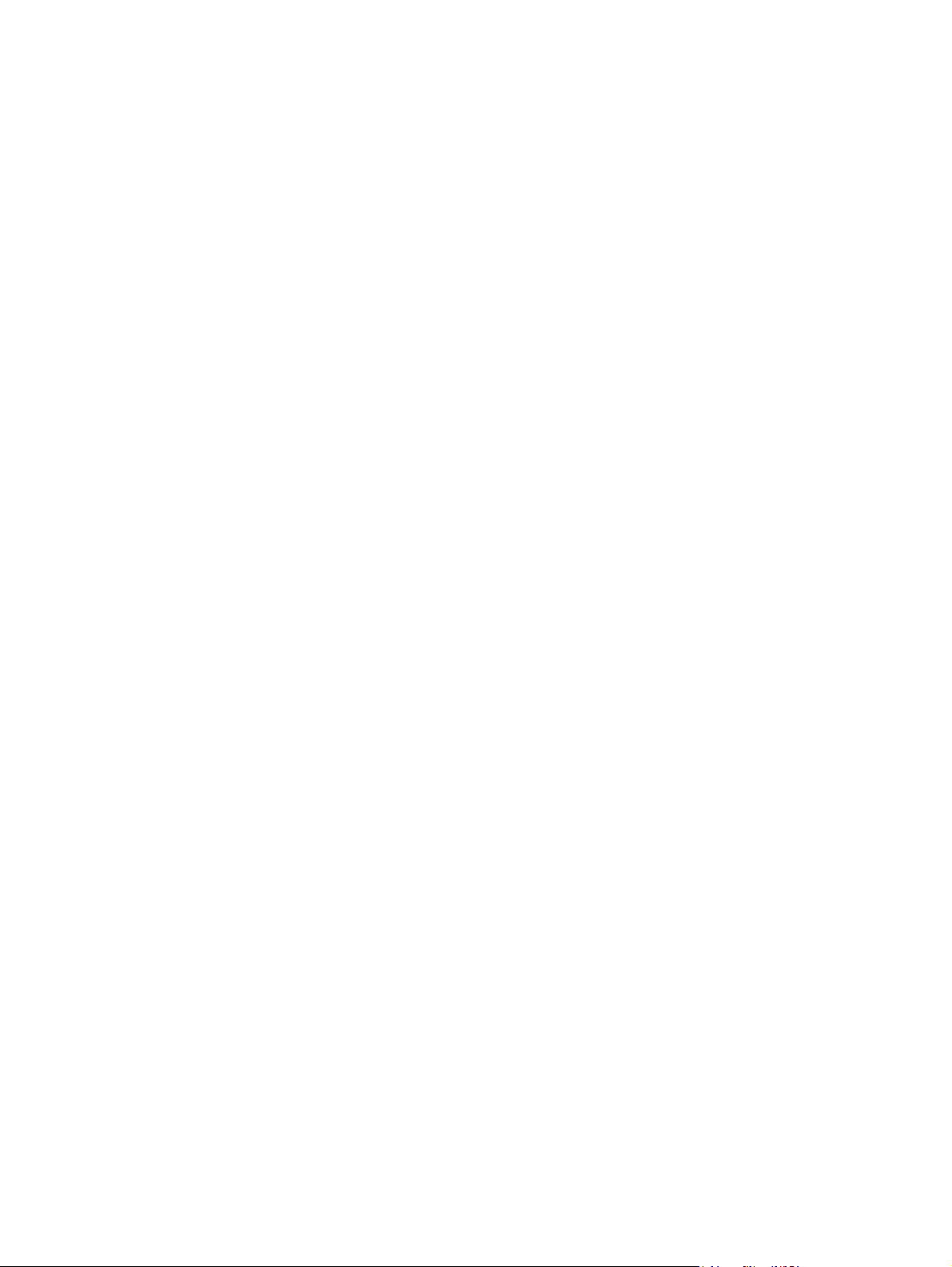
Сканирование с помощью устройства и программы HP Director (Macintosh)
Дополнительную информацию по описанным в данном разделе задачам и параметрам см. в
интерактивной справке программы HP Director.
Задачи сканирования
При сканировании в приложение сканирование выполняется с помощью самой программы.
Изображение можно сканировать в любой программе, совместимой с TWAIN. Если программа
не совместима с TWAIN, сохраните отсканированное изображение в файле, затем переместите,
откройте или импортируйте его в нужную программу.
Использование постраничного сканирования
1. Поместите оригинальный документ, который требуется отсканировать в АПД лицевой
стороной вниз.
2. Дважды щелк
3. Чтобы открыть диалоговое окно HP, щелкните HP Director, а затем Scan (Сканирование).
4. Нажмите кнопку Scan.
5. Чтобы отсканировать несколько страниц, загрузите следующую страницу и щелкните Scan
(Сканирование). Повторяйте операцию, пока не будут отсканированы все страницы.
6. Нажмите Finish (Готово), а затем выберите Destinations (Места назначения).
ан
ирование в файл
Ск
1. В разделе Destinations (Места назначения) выберите элемент Save To File(s) (Сохранить
в файл).
2. Введите имя файла и укажите место назначения.
3. Нажмите кнопку Save (Сохранить). Выполняется сканирование оригинала и его сохранение.
Сканирование в эл. почту
1. В разделе Destinations (Места назначения) выберите элемент E-mail (Эл. почта).
2. Откроется пустое сообщение электронной почты с о
вложения.
ните на ярлыке программы HP Director на рабочем столе.
тсканированным до
кументом в виде
3. Введите получателя сообщения электронной почты, добавьте текст сообщения или другие
вложения и нажмите Send (Отправить).
RUWW Сканирование с помощью устройства и программы HP Director (Macintosh) 33
Page 41

Отправка документа по факсу с компьютера Macintosh
1. В программном обеспечении в меню File (Файл) выберите Print (Печать).
2. Нажмите PDF, а затем выберите Fax PDF.
3. Введите номер в поле To.
4. Чтобы добавить титульный лист факса, выберите Use Cover Page (Использовать титульный
лист), а затем введите тему и текст титульного листа (не обязательно).
5. Нажмите кнопку Fax (Факс).
34 Глава 4 Использование продукта с Mac
intosh R
UWW
Page 42

5 Возможности подключения
Прямое подключение устройства к компьютеру через USB
●
RUWW 35
Page 43

Прямое подключение устройства к компьютеру через USB
ПРИМЕЧАНИЕ. Не подключайте USB-кабель устройства к компьютеру, пока установщик не
предложит сделать сделать.
1. Вставьте компакт-диск устройства в привод компьютера. Если установщик программного
обеспечения не запускается, найдите на компакт-диске файл setup.exe и дважды щелкните
на нем.
2. Следуйте указаниям установщика.
3. Дождитесь окончания установки, а затем перезагрузите компьютер.
36 Глава 5 Возможности подключения RUWW
Page 44

6 Бумага и носители для печати
Сведения об использовании бумаги и носителей для печати
●
Поддерживаемые размеры бумаги и других носителей
●
Специальная бумага или рекомендации по использованию носителей для печати
●
Загрузите бумагу и носители для печати
●
Настройка лотков
●
RUWW 37
Page 45

Сведения об использовании бумаги и носителей для печати
Данное изделие рассчитано на работу с различными носителями для печати, отвечающими
требованиям, изложенным в настоящем руководстве пользователя. Применение бумаги или
носителя, не соответствующего указанным требованиям, может привести к следующим
последствиям:
ухудшению качества печати;
●
частому замятию бумаги;
●
преждевременному износу механических деталей изделия с последующим ремонтом.
●
Для получения наилучших результатов используйте фирменные бумагу и носители HP,
едназначенные для лазерной печати. Не используйте бумагу или носители, предназначенные
пр
для печати на струйных принтерах. Компания Hewlett-Packard не рекомендует использовать
носители производства сторонних производителей, поскольку качество производимой ими
продукции не контролируется HP.
В некоторых случаях неудовлетворительное качество печати наблюдается даже при печати на
бумаге, отвечающей всем требованиям, изложенным в этом руководстве пользователя. Такая
пр
обл
ема может возникнуть при неправильном обращении с носителем, эксплуатации при
неприемлемой температуре и влажности, а также вследствие других обстоятельств,
контролировать которые компания Hewlett-Packard не в состоянии.
ПРЕДУПРЕЖДЕНИЕ. Использование носителя, не соответствующего требованиям,
установленным компанией HP, может привести к повреждению принтера и необходимости его
ремонта. На такой ремонт гарантия или соглашения о техническом обслуживании HewlettPackard не распространяются.
ПРЕДУПРЕЖДЕНИЕ. Чтобы предотвратить повреждение устройства, не используйте носитель
с корректирующей лентой, корректирующей жидкостью, скрепками для бумаги или скобками. Не
загружайте в АПД фотографии, мелкие или хрупкие оригиналы.
38 Глава 6 Бумага и носители для печати RUWW
Page 46

Поддерживаемые размеры бумаги и других носителей
Этот принтер поддерживает печать на бумаге разных размеров и на других носителях.
ПРИМЕЧАНИЕ. Чтобы обеспечить высокое качество печати, прежде чем приступить к печати,
установите правильные значения формата и типа бумаги в драйвере принтера.
Таблица 6-1 Поддерживаемые размеры бумаги и других носителей
Размер Размеры Приоритетный
входной лоток
Letter 216 x 279 мм
Legal 216 x 356 мм
A4 210 x 297 мм
Executive 184 x 267 мм
A3 297 x 420 мм
A5 148 x 210 мм
A6 105 x 148 мм
B5 (JIS) 182 x 257 мм
16k 197 x 273 мм
16k 195 х 270 мм
16k 184 х 260 мм
Лоток 1
8,5 x 13 216 x 330 мм
1
4 x 6
1
5" x 8"
10 на 15 см
Другой Приоритетный входной лоток: Минимум – 76 x
1
Эти форматы поддерживаются как нестандартные.
1
107 x 152 мм
127 x 203 мм
100 x 150 мм
127 мм; максимум – 216 x 356 мм
Таблица 6-2 Поддерживаемые конверты и почтовые открытки
Размер Размеры Приоритетный
входной лоток
Конверт
"Envelope №10"
Конверт
"Envelope DL"
105 x 241 мм
110 x 220 мм
Лоток 1
RUWW Поддерживаемые размеры бумаги и других носителей 39
Page 47

Таблица 6-2 Поддерживаемые конверты и почтовые открытки (продолжение)
Размер Размеры Приоритетный
Конверт
"Envelope C5"
Конверт
"Envelope B5"
Конверт
"Envelope
Monarch"
Почтовая
открытка
Двусторонняя
почтовая
открытка
162 x 229 мм
176 x 250 мм
98 x 191 мм
100 x 148 мм
148 x 200 мм
входной лоток
Специальная бумага или рекомендации по использованию носителей для печати
Данное изделие поддерживает печать на специальных носителях. Для получения отличных
результатов следуйте данным рекомендациям. При использовании специальной бумаги или
носителей и получения наилучших результатов печати укажите их тип и формат в драйвере
принтера.
Лоток 1
ПРЕДУПРЕЖДЕНИЕ. Принтеры HP LaserJet оснащены блоком термического закрепления,
который служит для закрепления сухого тонера на бумаге в виде мельчайших точек. Бумага для
лазерных принтеров HP способна выдерживать такие высокие температуры. Использование
бумаги для струйных принтеров не рекомендуется для данной технологии и может нанести вред
принтеру.
Тип носителя Следует Не следует
Конверты
Этикетки
Хранить конверты на плоской
●
поверхности.
Использовать конверты, в
●
которых линия склейки доходит
до угла конверта.
Использовать защитные полоски
●
на клейкой основе,
предназначенные для лазерных
принтеров.
Использовать только этикетки
●
без открытых участков клейкой
подложки между ними.
Использовать этикетки,
●
имеющие плоскую форму.
Использовать конверты со
●
складками, прорезями,
склеенные конверты или
конверты с другими
повреждениями.
Использовать конверты со
●
скрепками, зажимами, окнами
или внутренним покрытием.
Использовать конверты с
●
самоклеящейся лентой или
другими синтетическими
материалами.
Использовать этикетки со
●
сгибами, пузырьками или
другими повреждениями.
Печатать листы с этикетками по
●
частям.
Использовать только полные
●
листы этикеток.
40 Глава 6 Бумага и носители для печати RUWW
Page 48

Тип носителя Следует Не следует
Прозрачные пленки
Печатные и фирменные бланки
Плотная бумага
Глянцевая бумага или бумага с
покрытием
Использовать только
●
прозрачные пленки,
предназначенные для лазерных
принтеров.
Прозрачные пленки,
●
извлеченные из устройства МФП,
положите на плоскую
поверхность.
Использовать только бланки или
●
формы, предназначенные для
лазерных принтеров.
Использовать только плотную
●
бумагу, которая разрешена для
использования в лазерных
принтерах и удовлетворяет
требованиям по весу для данного
изделия.
Использовать только глянцевую
●
бумагу и бумагу с покрытием для
лазерных принтеров.
Использовать прозрачные
●
носители, не предназначенные
для лазерных принтеров.
Использовать тисненые бланки и
●
бланки с рельефными
изображениями.
Использовать более плотную
●
бумагу, чем указано в
рекомендациях для данного
изделия, если только эту бумагу
НР не разрешено использовать
для данного изделия.
Использовать глянцевую бумагу
●
или бумагу с покрытием для
струйных принтеров.
RUWW Специальная бумага или рекомендации по использованию носителей для печати 41
Page 49

Загрузите бумагу и носители для печати
Приоритетный входной лоток
Главный входной лоток находится на передней панели изделия. Изделие выполняет печать на
носителях из главного входного лотка перед тем, как выполнять печать из лотка 1.
В главном лотке могут помещаться до 10 листов носителей 75 г/м2 или 1 конверт, один лист
прозрачного материала или одна открытка. Главный лоток можно также использовать для печати
первой страницы документа на носителе, отличном от носителя остальной части документа.
Благодаря направляющим печатные носители подаются в устройство должным образом, и
распечатанный получается ровным (без искривления носителя). При загрузке носителя
положение направляющих следует отрегулировать в соответствии с шир
иной носи
теля.
Лоток 1
Лоток 2 удерживает до 250 листов бумаги плотностью 75 г/м2 или меньшее количество более
плотных листов (высота стопки 25 мм или меньше). Загружайте носитель верхним краем вперед
и печатной стороной вниз.
Направляющие обеспечивают правильную подачу носителя для печати в устройство и
позволяют избежать скручивания напечатанных страниц. Лоток 1 оснащен боковыми и задними
направляющими носителя. При загрузке носителя положение направляющих следует
отрегулировать в соответствии с длиной и ши
42 Глава 6 Бумага и носители для печати RUWW
риной и
спользуемого носителя.
Page 50
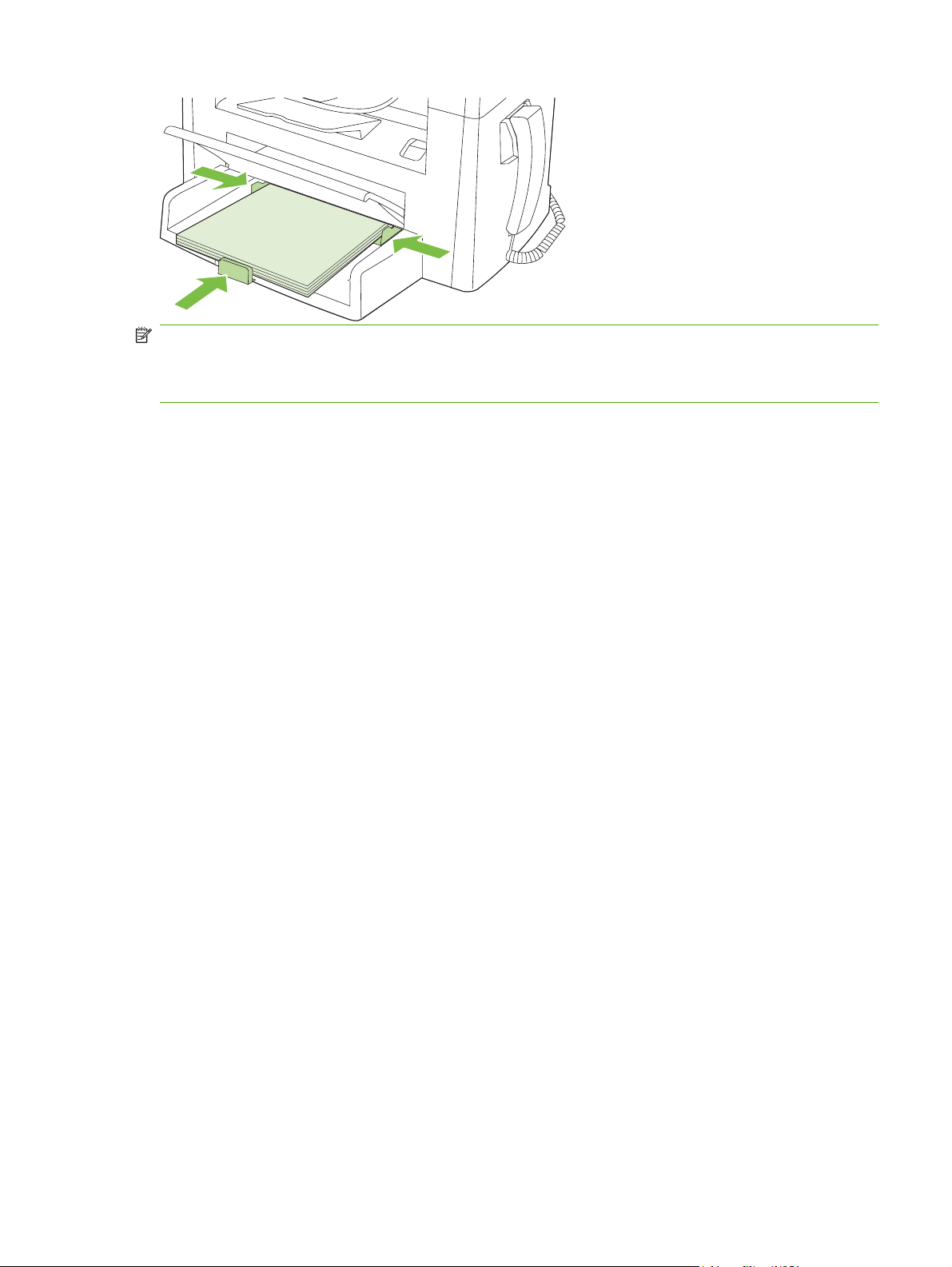
ПРИМЕЧАНИЕ. При загрузке нового носителя следует извлечь из входного лотка старый
носитель и выровнять стопку нового носителя. Не пролистывайте пачку носителя, чтобы
разъединить слипшиеся листы. Соблюдение этого правила предупреждает захват устройством
нескольких листов одновременно и снижает вероятность возникновения замятий.
RUWW Загрузите бумагу и носители для печати 43
Page 51
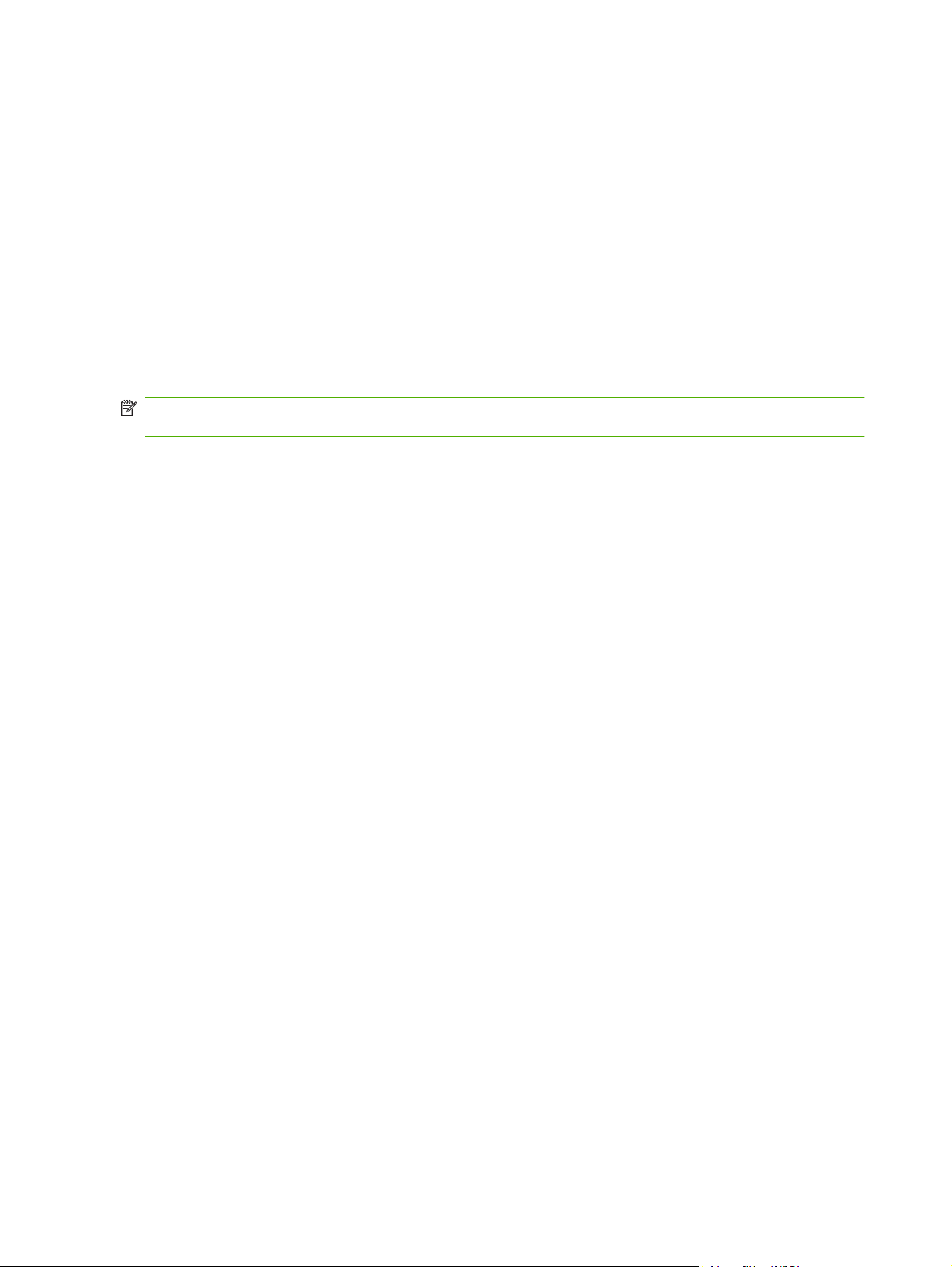
Настройка лотков
Чтобы задать тип или формат бумаги из панели управления, выполните следующие действия.
Настройка лотков для заданий копирования
1. На панели управления нажмите Настройка.
2. С помощью стрелок выберите НАСТР. СИСТЕМЫ, затем нажмите ОК.
3. С помощью стрелок выберите Настр. бумаги, затем нажмите ОК.
4. Используйте клавиши со стрелками, чтобы выбрать Размер. бумаги по умолчанию ил
п. бумаги по умолчанию, затем нажмите ОК.
Ти
5. С помощью стрелок выберите тип и формат бумаги для лотка, а затем нажмите ОК.
ПРИМЕЧАНИЕ. Чтобы настроить лотки изделия для выполнения заданий, используйте
драйвер принтера,
и
44 Глава 6 Бумага и носители для печати RUWW
Page 52
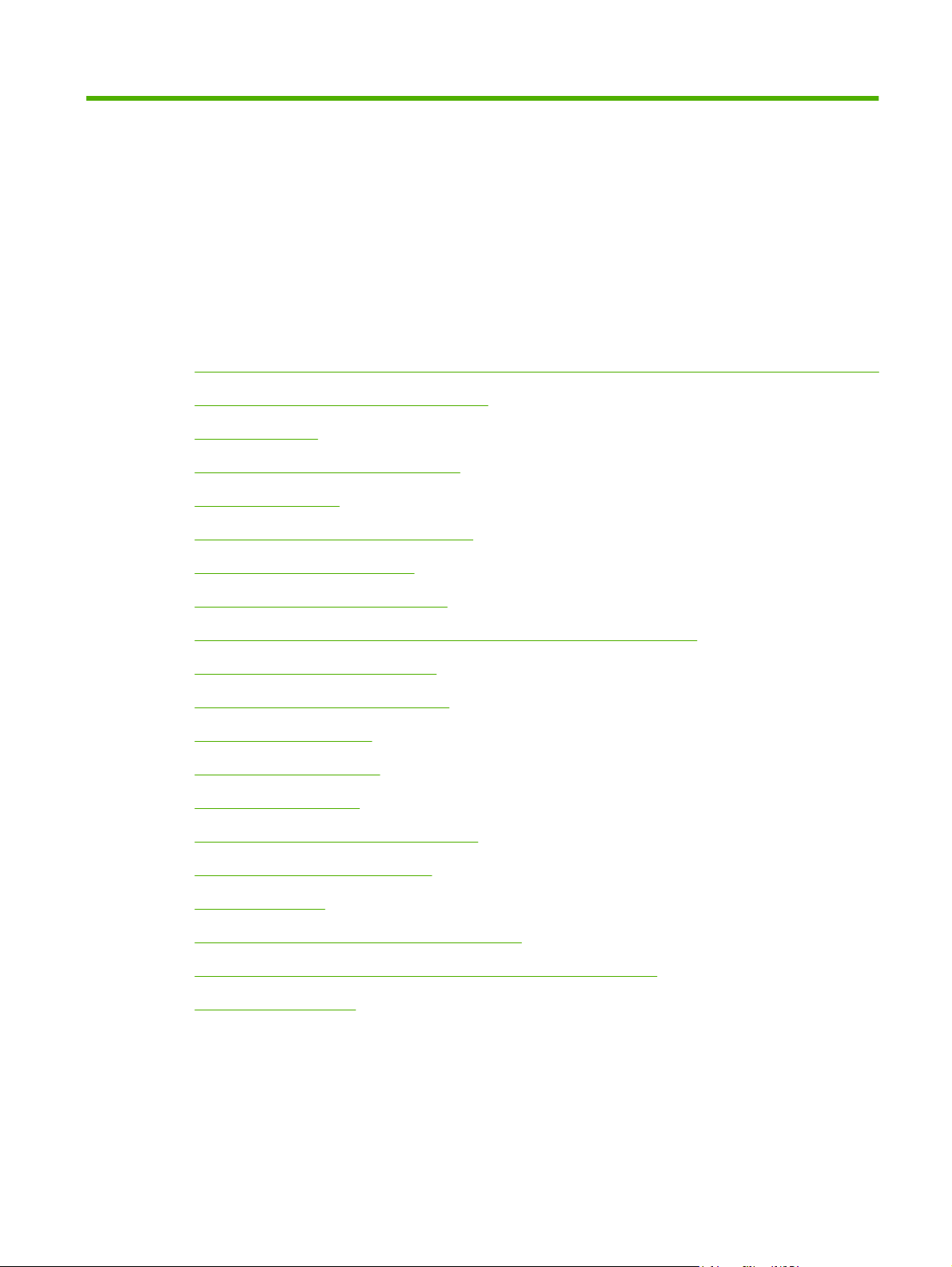
7 Функции печати
В этом разделе приведены сведения об общих задачах печати.
Внесите изменения в драйвере принтера, чтобы он соответствовал типу и формату носителя
●
Справка по любым параметрам печати
●
Отмена задания
●
Изменение настроек по умолчанию
●
Создание буклетов
●
Изменить настройки качества печати
●
Изменение плотности печати
●
Печать на специальном носителе
●
Использование различных типов бумаги для печати и для обложек
●
Печать чистой первой страницы
●
Изменение форматов документов
●
Выбор формата бумаги
●
Выбор источника бумаги
●
Выберите тип бумаги.
●
Задайте ориентацию печатного листа
●
Использование водяных знаков
●
Экономия тонера
●
Печать на обеих сторонах бумаги (дуплекс)
●
Печать нескольких страниц на одном листе бумаги (Windows)
●
Параметры экономии
●
RUWW 45
Page 53
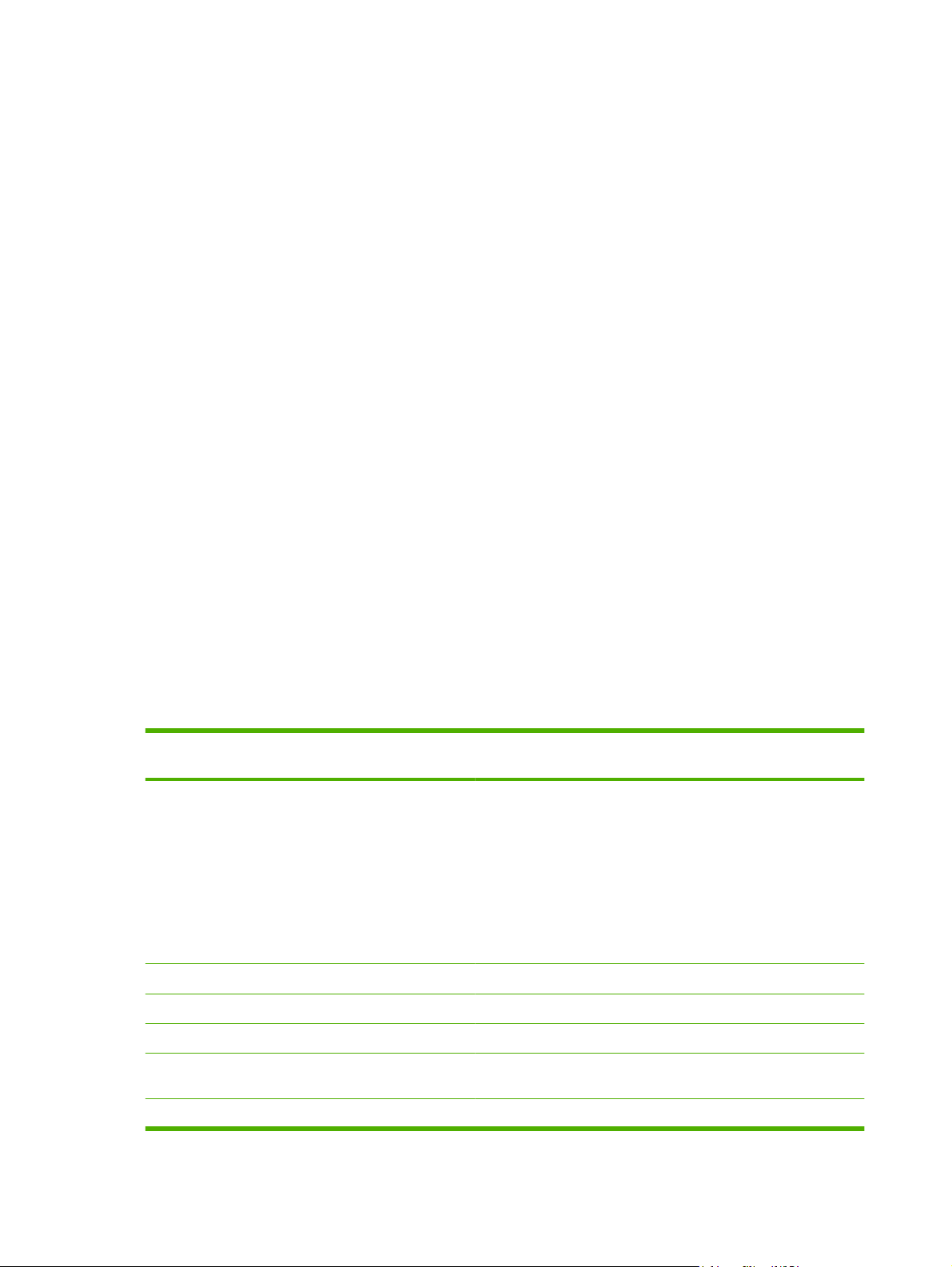
Внесите изменения в драйвере принтера, чтобы он соответствовал типу и формату носителя
При выборе носителя по типу и формату существенно улучшается качество печати на плотной
бумаге, глянцевой бумаге и прозрачных пленках. Использование неправильной настройки
приведет к неудовлетворительному качеству печати. Всегда печатайте по типу на специальном
носителе, например, на этикетках или прозрачных пленках. Печать конвертов всегда выполняйте
по формату.
1. В используемой программе в меню Файл щелкните на Пе
2. Выберите драйвер и щелкните на пункте Свойства или Параметры.
3. Выберите вкладку Бумага/качество.
4. В списке Тип бумаги или Формат бумаги выберите нужный тип или формат используемого
носителя.
5. Щелкните на кнопке OK.
Поддерживаемые типы бумаги и емкость лотков
Лотки в этом принтере имеют следующую приоритетность для подачи носителей:
1. Приоритетный входной лоток
2. Лоток 1
Минимальные размеры носителя 76 x 127 мм.
Максимальные размеры носителя 216 x 356 мм.
Чтобы обеспечить высокое качество печати, прежде чем приступить к печати, измените такие
настройки, как размер и тип бумаги в драйвере принтера.
Тип Характеристики носителя Приоритетный входной
лоток
ч
ать.
Емкость лотка 1
2
Обычный
Цветной
Печатный бланк
С проколотыми
дырками
Бумага из
вторсырья
Легкая бумага
Конверты
Этикетки Стандартный 1 лист Не поддерживается.
Высокосортная
бумага
Грубая бумага
От 75 г/м2 до 104 г/м
От 60 г/м2 до 75 г/м
Менее 90 г/м
От 75 г/м2 до 104 г/м
От 75 г/м
2
до 104 г/м
2
2
2
2
2
До 10 листов До 250 листов
До 10 листов До 260 листов
1 конверт До 10 конвертов
1 лист До 250 листов
1 лист До 200 листов
46 Глава 7 Функции печати RUWW
Page 54
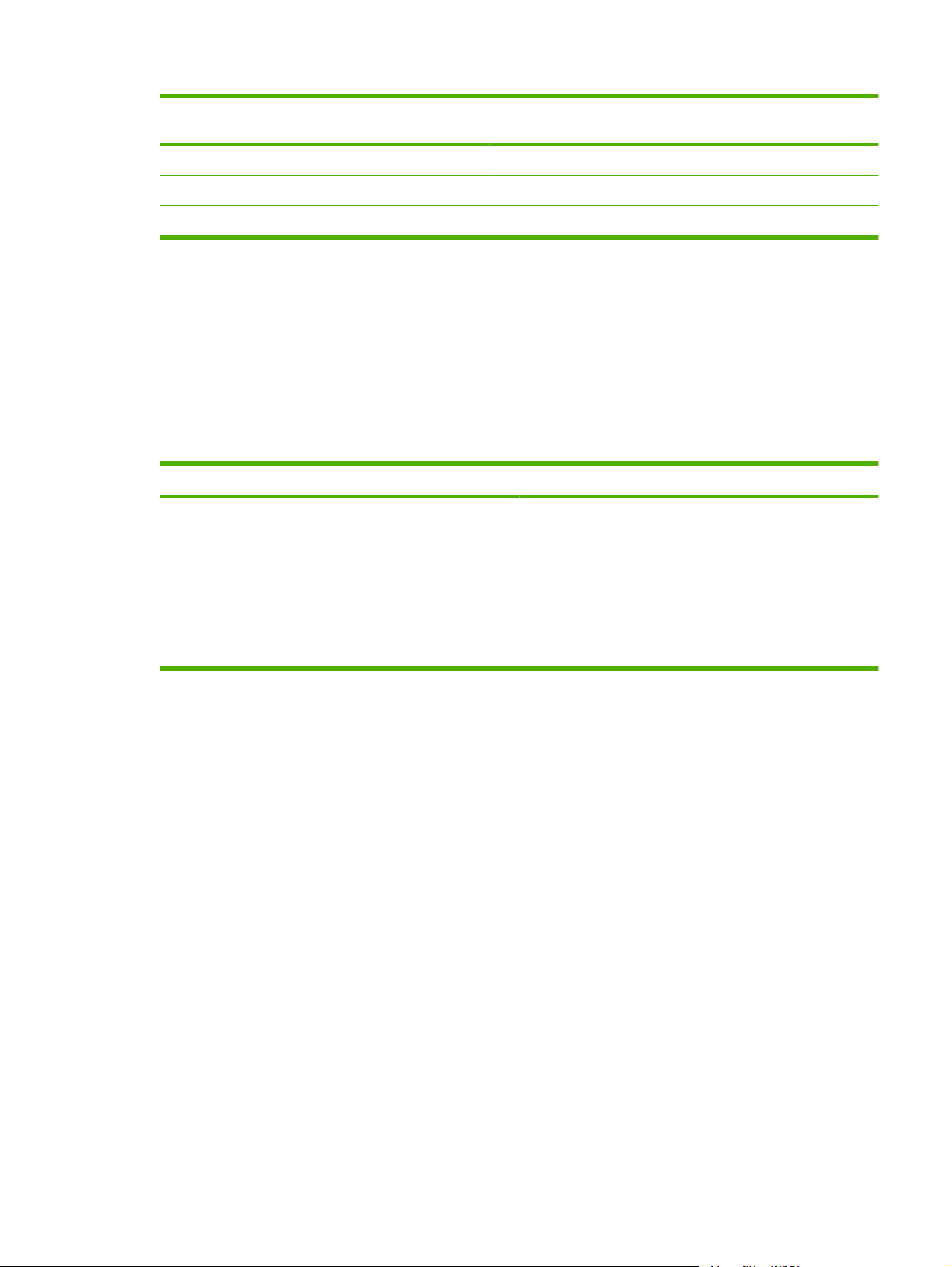
Тип Характеристики носителя Приоритетный входной
Прозрачная пленка 4 мм (монохромная) 1 лист До 200 листов.
Плотная бумага
Бланк с шапкой
2
Максимальная высота стопки для лотка 1 составляет 25 мм (1 дюйм).
110 г/м2 – 125 г/м
От 75 г/м
2
2
до 104 г/м
2
лоток
До 10 листов Не поддерживается.
До 10 листов До 250 листов
Справка по любым параметрам печати
Справка драйвера принтера не зависит от справки программы. В справке драйвера принтера
описаны кнопки, флажки и раскрывающиеся списки драйвера принтера. Она также содержит
инструкции по выполнению общих задач печати, например, по печати на обеих сторонах, печати
нескольких страниц на одном листе и печати первой страницы или обложек на другой бумаге.
Емкость лотка 1
2
Открыть экраны справки д
Windows Macintosh
В диалоговом окне Свойства щелкните на кнопке
●
Справка.
Нажмите клавишу F1 на клавиатуре компьютера.
●
Щелкните символ знака вопроса в верхнем левом
●
углу окна драйвера принтера.
Щелкните правой кнопкой мыши на любом элементе
●
драйвера, а затем выберите Что это такое?
райвера пр
интера можно одним из следующих способов:
В диалоговом окне Печать щелкните на кнопке ?.
RUWW Справка по любым параметрам печати 47
Page 55

Отмена задания
Если задание печати выполняется, его можно отменить, нажав кнопку Отмена на панели
управления устройства.
ПРИМЕЧАНИЕ. При нажатии кнопки Отмена задание, выполняемое в данный момент,
удаляется. Если в данный момент выполняется несколько заданий, кнопка Отмена завершает
процесс, который отображается на экране панели управления.
Задание печати можно также отменить из программного обеспечения или из очереди печати.
Для немедленной остановки печати задания просто вытащите оставшиеся носители из
устройства. После остановки печати используйте один из указанных ниже вариантов.
Панель управления устройства. Для отмены печати задания устройства нажмите и
●
отпустите кнопку Отмена на панели управления.
Программное обеспечение. Обычно на эк
●
с помощью которого можно отменить задание печати.
Очередь печати Windows. Если задание печати ожидает выполнения в очереди печати (в
●
памяти компьютера) или в диспетчере очереди печати, удалите его оттуда.
Windows 2000. Откройте диалоговое окно Принтер. Щелкните на кнопке Пуск,
◦
щелкните на Настройка, а затем на Принтеры.
чтобы открыть окно, выберите задание печати и нажмите Удалить.
Windows XP или Windows Server 2003: Нажмите кнопку Пуск, щелкните команду
◦
Настройка, а затем команду Принтеры и факсы. Дважды щелкните значок устройства,
чтобы открыть окно, выберите задание печати, которое требуется отменить, и нажмите
кнопку Отмена.
Windows Vista. Нажмите Пуск, выберите Панель упр
◦
Принтер в окне Оборудование и звук. Дважды щелкните значок устройства, чтобы
открыть окно, выберите задание печати, которое требуется отменить, и нажмите кнопку
Отмена.
Очередь печати Macintosh. Откройте очередь печати, дважды щелкнув значок устройства
●
на панели инструментов. Затем выделите задание печати и нажмите Удалить.
ране компьютера появляется диалоговое окно,
Дважды щелкните значок устройства,
авления, а за
тем выберите
48 Глава 7 Функции печати RUWW
Page 56

Изменение настроек по умолчанию
1. Щелкните Пуск, затем Настройка и Принтеры (Windows 2000) или Принтеры и факсы
(Windows XP Professional и Server 2003), или Принтеры и другое оборудование (Windows
XP Home).
В случае использвания Windows Vista щелкните Пуск, затем Панель управления и
Принтер.
2. Правой кнопкой мыши щелкните на значке драйвера и выберите Свойства.
3. Выберите вкладку Настройка.
4. Проверьте настройки и нажмите ОК.
RUWW Изменение настроек по умолчанию 49
Page 57
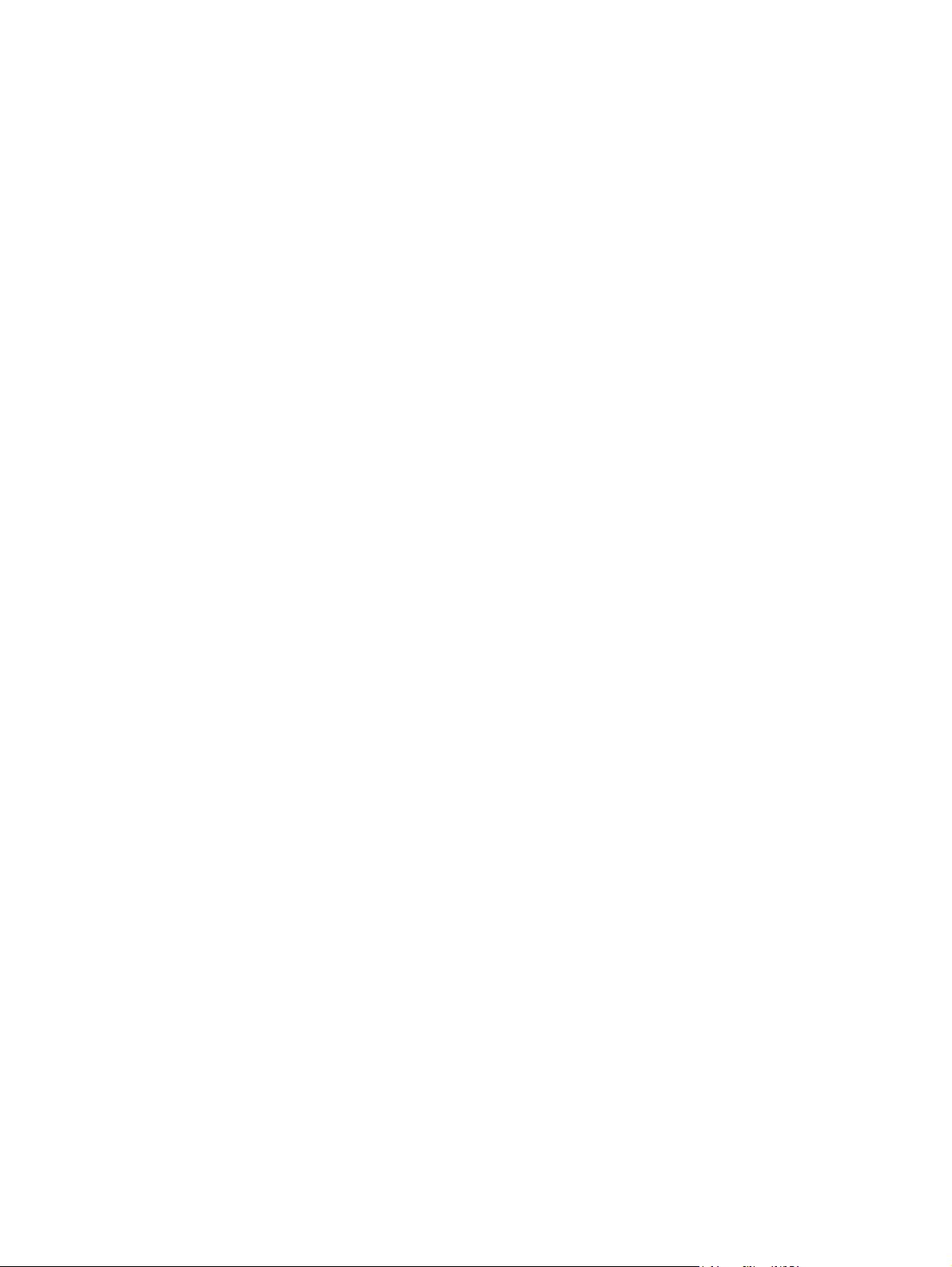
Создание буклетов
Две страницы документа можно отпечатать на одном листе бумаги; в таком случае, если согнуть
лист пополам, получится буклет. При печати в этом режиме устройство автоматически сортирует
страницы в нужном порядке. К примеру, если в оригинальном документе восемь страниц,
устройство печатает на одном листе страницы 1 и 8.
1. Откройте меню Файл приложения и выберите команду Пе
2. Выберите драйвер и нажмите кнопку Свойства или Параметры.
3. Откройте вкладку Оконч. обработка.
4. Выберите Печать на обеих сторонах листа.
5. Выберите один из двух пунктов выпадающего списка Макет буклета: Переплет по левому
краю или Переплет по правому краю. Значение параметра Страниц на листе
автоматически изменится на "2".
6. Нажмите кнопку OK.
Изменить настройки качества печати
1. В используемой программе в меню Файл щелкните на Печать.
2. На вкладке Бумага/Качество выберите необходимое разрешение или параметры качества
печати в раскрывающемся списке Качество печати.
3. Щелкните на кнопке OK.
Изменение плотности печати
ч
ать.
Увеличение плотности печати позволяет затемнить распечатываемый снимок.
1. В используемой программе в меню Файл щелкните на Печать.
2. Выберите драйвер и щелкните на пункте Свойства или Параметры.
3. Щелкните вкладку Настройки устройства.
4. Используйте ползунок Плотность печати, чтобы изменить настройку.
5. Щелкните на кнопке OK.
50 Глава 7 Функции печати RUWW
Page 58

Печать на специальном носителе
Убедитесь в том, что используемая бумага или носитель для печати соответствует
характеристикам HP. Обычно качество печати выше на бумаге с более гладкой поверхностью.
1. Откройте входной лоток и извлеките весь носитель.
2. Загрузите носитель. Загружайте носитель верхним краем по направлению к устройству,
стороной для печати вверх.
3. Отрегулируйте направляющие по ширине и длине носителя.
4. В драйвере принтера на вкладке Бумага или вкладке Бумага/Качество выберите тип
носителя в раскрывающемся списке Тип бумаги.
ПРЕДУПРЕЖДЕНИЕ. Обязательно устанавливайте правильный тип носителя в
параметрах устройства. Устройство настраивает температуру термоэлемента в
соответствии с выбранным типом носителя. При печати на специальном носителе,
например, на прозрачной пленке или наклейках, эта настройка позволяет предотвратить
повреждение носителя термоэлементом при прохождении через устройства.
5. Напечатайте документ.
RUWW Печать на специальном носителе 51
Page 59

Использование различных типов бумаги для печати и для обложек
1. В используемой программе в меню Файл щелкните на Печать.
2. Выберите драйвер и щелкните на пункте Свойства или Параметры.
3. На вкладке Бумага/качество выберите нужную бумагу.
4. Щелкните на Другая бумага.
5. Выберите страницы, которые требуется распечатать на другой бумаге.
6. Чтобы выполнить печать передней или задней обложки, выберите Добавить чистую или
т
предварительно о
7. Щелкните на кнопке OK.
ПРИМЕЧАНИЕ. Формат бумаги должен быть одинаковым для всех страниц задания печати.
печатанную обложку.
Печать чистой первой страницы
1. В используемой программе в меню Файл щелкните на Печать.
2. Выберите драйвер и щелкните на пункте Свойства или Параметры.
3. На вкладке Бумага/Качество щелкните на Другая бумага.
4. В области списка щелкните Передняя или задняя обложка.
5. Щелкните Добавить чистую или предварительно отпечатанную обложку.
6. Щелкните на кнопке OK.
52 Глава 7 Функции печати RU
W
W
Page 60

Изменение форматов документов
Функции изменения формата документа позволяют масштабировать документ с определенным
процентом от его обычного формата. Кроме того, печать документа можно выполнить на бумаге
другого формата с использованием или без использования масштабирования.
Уменьшение или увеличение документов
1. В меню Файл программного обеспечения щелкните на пункте Печать.
2. Выберите драйвер и щелкните на пункте Свойства или Параметры.
3. На вкла
значение, на которое необходимо уменьшить или увеличить документ.
Для настройки процентного значения можно также воспользоваться полосой прокрутки.
4. Щелкните на кнопке OK.
Выполните печать документа на бумаге иного формата
1. В меню Файл программного обеспечения щелкните на пункте Печать.
2. Выберите др
3. На вкладке Эффекты выберите параметр Печатать документ на.
4. Выберите требуемый формат бумаги.
5. Для выполнения печати документа на бумаге требуемого формата без его
масштабирования по формату бумаги необходимо отменить действие параметра
Масштабировать.
6. Щелкните на кнопке OK.
дке Эффекты, рядом с пунктом % от фактического формата, введите процентное
вер и щелкните на пункте Свойства или Параметры.
ай
Выбор формата бумаги
1. В используемой программе в меню Файл щелкните на Печать.
2. Выберите драйвер и щелкните на пункте Свойства или Параметры.
3. На вкладке Бумага/качество выберите формат из раскрывающегося списка Размер
бумаги.
4. Нажмите кнопку OK.
Выбор источника бумаги
1. В используемой программе в меню Файл щелкните на Печать.
2. Выберите драйвер и щелкните на пункте Свойства или Параметры.
3. На вкладке Бумага/качество выберите источник из раскрывающегося списка Источник
бумаги.
4. Нажмите кнопку OK.
RUWW Изменение форматов документов 53
Page 61

Выберите тип бумаги.
1. В используемой программе в меню Файл щелкните на Печать.
2. Выберите драйвер и щелкните на пункте Свойства или Параметры.
3. На вкладке Бумага/качество выберите тип из раскрывающегося списка Тип бумаги.
4. Нажмите кнопку OK.
Задайте ориентацию печатного листа
1. В используемой программе в меню Файл щелкните на Печать.
2. Выберите драйвер и щелкните на пункте Свойства или Параметры.
3. На вкладке Окончательная обработка выберите Книжная или Альбомная в разделе
Ориентация.
4. Нажмите кнопку OK.
Использование водяных знаков
Фоновым изображением является сообщение (например "Совершенно секретно"), напечатанное
на фоне текста каждой страницы документа.
1. В меню Файл программного обеспечения щелкните на пункте Печать.
2. Выберите драйвер и щелкните на пункте Свойства или Параметры.
3. На вкладке Эффекты выберите раскрывающийся список Фоновые изображения.
4. Щелкните водяной знак, который требуется использовать.
5. Если фоновое изображение необ
выберите Только первая страница.
6. Щелкните на кнопке OK.
Для удаления фонового изображения в раскрывающемся списке Фоновые изображения
выберите пункт (нет).
Экономия тонера
1. В используемой программе в меню Файл щелкните на Печать.
2. Выберите драйвер и щелкните на пункте Свойства или Параметры.
3. На вкладке Бумага/Качество выберите параметр EconoMode.
4. Щелкните на кнопке OK.
ходимо пом
естить только на первой странице документа,
54 Глава 7 Функции печати RUWW
Page 62

Печать на обеих сторонах бумаги (дуплекс)
ПРИМЕЧАНИЕ. В драйвере принтера приведены инструкции и рисунки, помогающие
выполнить двустороннюю печать вручную.
1. В программном обеспечении откройте свойства (драйвер принтера).
2. На вкладке Окончательная обработка выберите параметр Печать на обеих сторонах
(Вручную).
ПРИМЕЧАНИЕ. Если параметр Печать на обеих сторонах недоступен, откройте
свойства (драйвер принтера). На вкладке Параметры устройства или Настройка выберите
параметр Включить двустороннюю печать вручную и щелкните на кнопке OK. Повторите
действия 1 и 2.
3. Напечатайте документ.
4. После печати на одной стороне, удалите оставшиеся листы из лотка пока не закончите
двустороннюю печать.
5. Извлеките стопку распечатанных листов из выходного приемника без изменения
ориентации и выровняйте ее.
RUWW Печать на обеих сторонах бумаги (дуплекс)55
Page 63

6. Сохраняя ориентацию носителя, снова положите стопку во входной лоток. Расположите
бумагу отпечатанной стороной вниз.
7. На панели управления изделия щелкните на кнопке ОК и дождитесь завершения печати на
второй стороне.
56 Глава 7 Функции печати RUWW
Page 64

Печать нескольких страниц на одном листе бумаги (Windows)
На одном листе бумаги можно распечатать несколько страниц.
1. В меню Файл программного обеспечения щелкните на пункте Печать.
2. Выберите драйвер и щелкните на пункте Свойства или Параметры.
3. Выберите вкладку Окончательная обработка.
4. В раскрывающемся списке Свойства документа, выберите число страниц, которое
необходимо распечатать на каждом листе (1, 2, 4, 6, 9 или 16).
5. Если число страниц больше 1, выберите значения для параметров Печать рамки
страницы и Порядок стр
Для изменения ориентации страницы щелкните Книжная или Альбомная.
●
6. Щелкните на кнопке OK. Теперь изделие готово к печати выбранного числа страниц на
листе.
аниц.
RUWW Печать нескольких страниц на одном листе бумаги (Windows) 57
Page 65
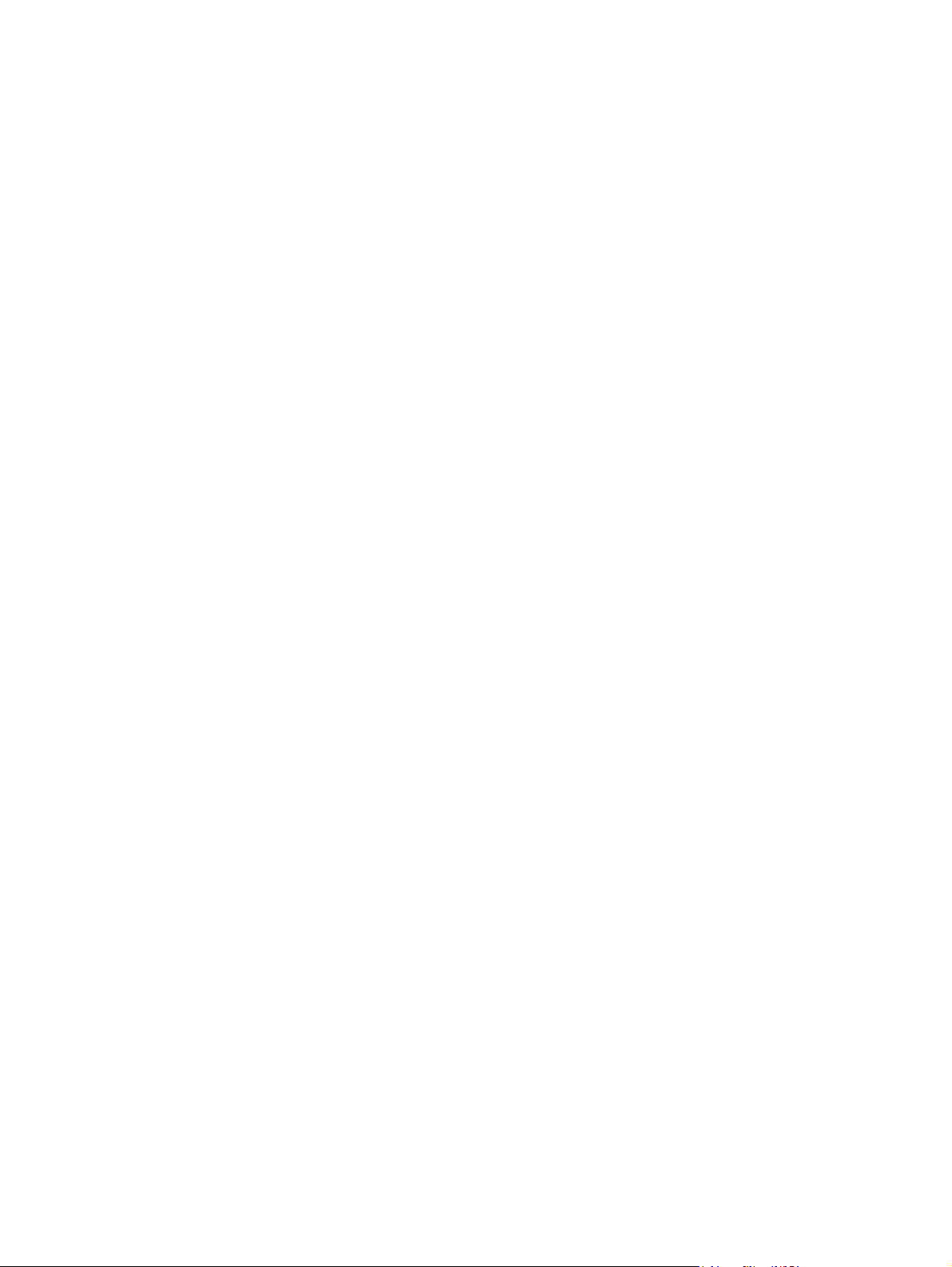
Параметры экономии
EconoMode
Режим EconoMode драйвера принтера позволяет экономить тонер.
Архивная печать
В результате архивной печати получаются отпечатки, которые менее чувствительны к
размыванию или отслаиванию тонера. Используйте архивную печать для создания документов,
которые требуется сохранить или поместить в архив.
1. На панели управления нажмите Настройка.
2. С помощью стрелок выберите ОБСЛУЖИВАНИЕ, затем нажмите ОК.
3. С помощью стрелок выберите Архивная печать, Вкл. или Выкл., а затем на
жмите ОК.
58 Глава 7 Функции печати RUWW
Page 66

8 Копирование
Загрузка оригиналов
●
Копирование
●
Параметры копирования
●
Задания двустороннего копирования
●
RUWW 59
Page 67
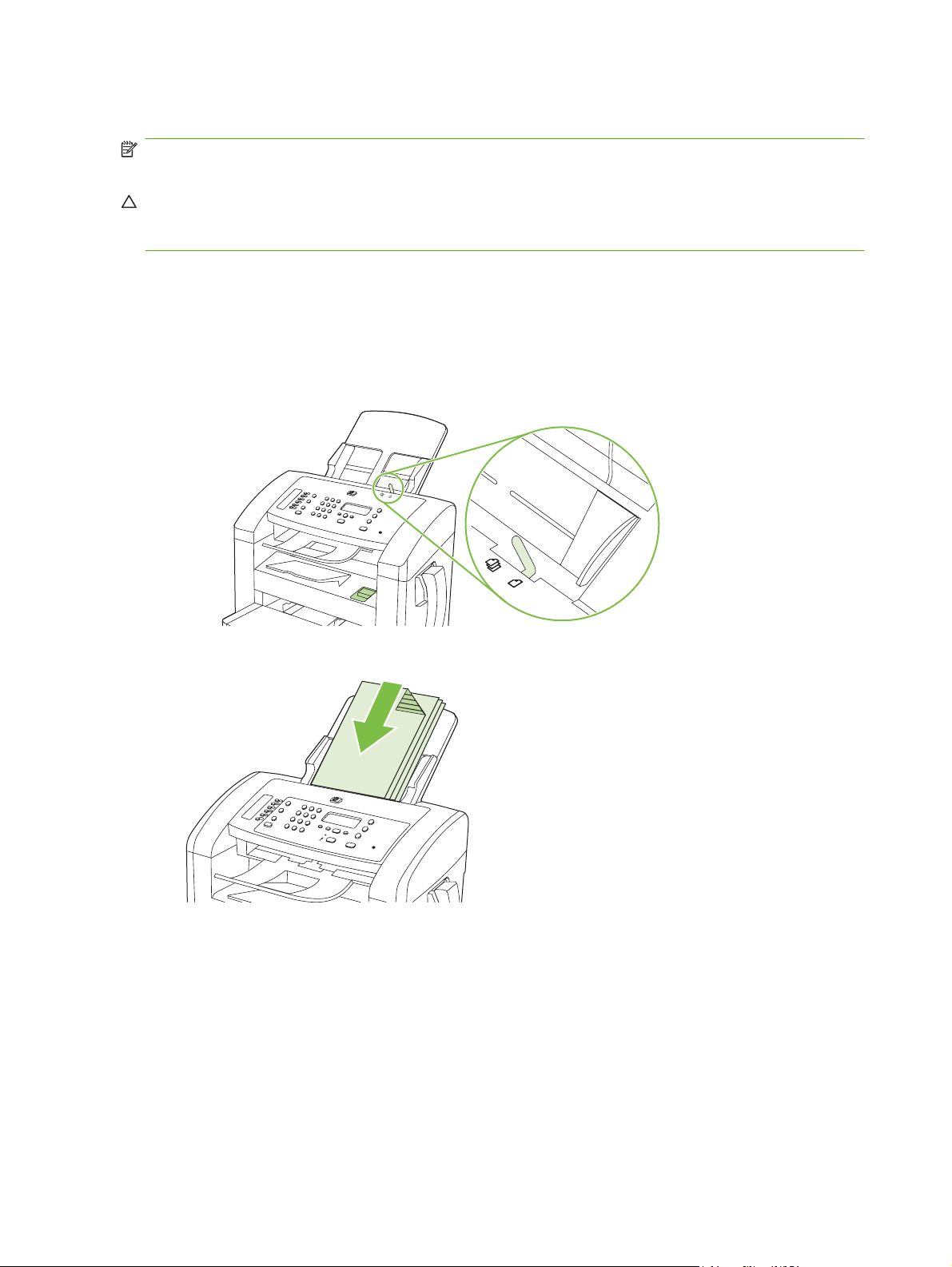
Загрузка оригиналов
ПРИМЕЧАНИЕ. Емкость устройства автоматической подачи документов не превышает 30
листов плотностью 80 г/м
ПРЕДУПРЕЖДЕНИЕ. Чтобы предотвратить повреждение устройства, не используйте носитель
с корректирующей лентой, корректирующей жидкостью, скрепками для бумаги или скобками. Не
загружайте в АПД фотографии, мелкие или хрупкие оригиналы.
1. Поместите стопку оригиналов во входной лоток устройства автоматической подачи
документов (АПД) верхним краем к устройству. Лицевая сторона стопки должна быть
направлена вниз, при этом первая страница для копирования должна находиться внизу
стопки.
2. Убедитесь, что рычаг носителя АПД правильно установлен для односторонних и
многосторонних документов.
2
(20 фунтов).
3. Задвиньте стопку в механизм автоматической подачи документов до упора.
появится на дисплее панели управления появится надпись Докум. загружен.
60 Глава 8 Копирование RUWW
Page 68
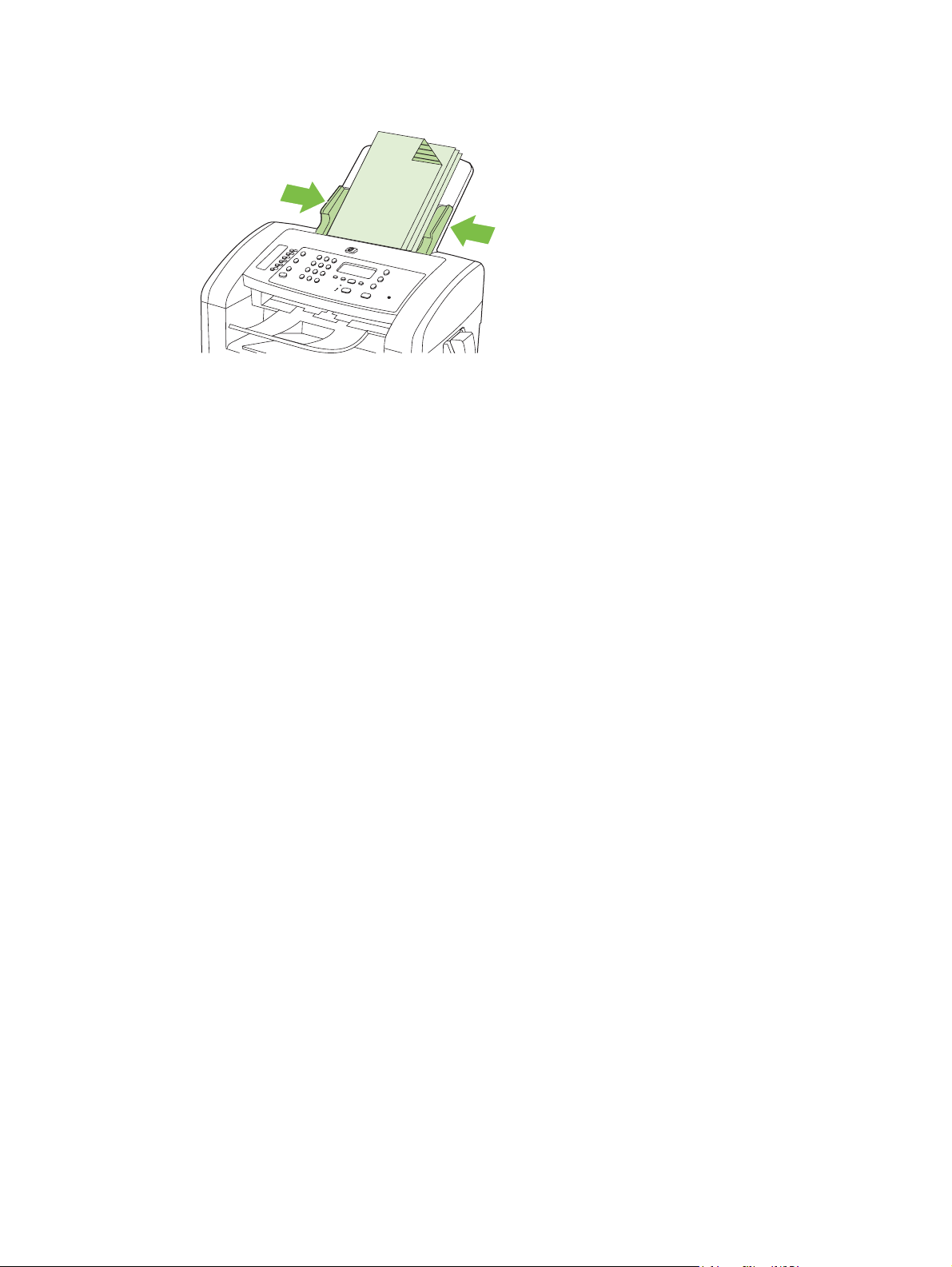
4. Установите направляющие вплотную к краям носителя.
RUWW Загрузка оригиналов 61
Page 69
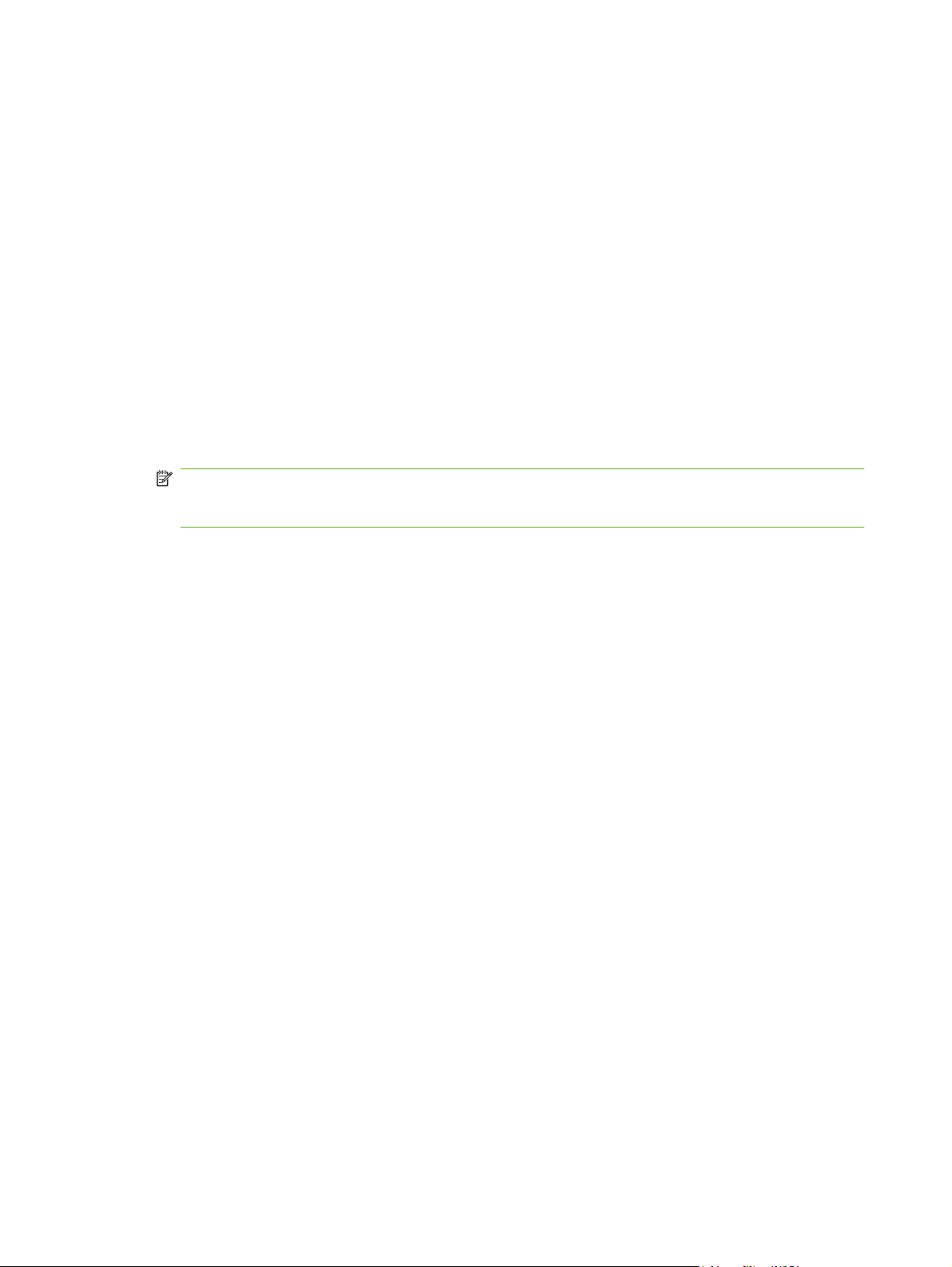
Копирование
Копирование одним касанием
1. Загрузите документ не во входной лоток АПД.
2. Нажмите Пуск копирования на панели управления продукта, чтобы начать копирование.
3. Повторите процесс для каждой копии.
Несколько копий
Изменение числа копий для текущего задания
1. На панели управления используйте буквенно-цифровые кнопки, чтобы задать количество
копий (от 1 до 99), которые требуется сделать для текущего задания.
2. Для запуска задания копирования нажмите Пуск копирования.
ПРИМЕЧАНИЕ. Изменение этого параметра будет действительно в течение примерно
двух минут после завершения задания копирования. В это время на панели управления
устройства будет отображаться строка Пользовательские параметры.
Изменение числа копий по умолчанию
1. На панели управления нажмите Настройка.
2. С помощью стрелок выберите НАСТР. КОПИР., затем нажмите ОК.
3. С помощью кнопок со стрелками выберите Тип бум. по ум., и нажмите ОК.
4. Используйте клавиши со стрелками, чтобы установить количество копий (от 1 до 99),
печатаемых по умолчанию.
5. Для сохранения выбора на
жмите ОК.
Отмена задания копирования
Для отмены задания копирования на панели управления устройства нажмите Отмена. Если в
данный момент выполняется несколько заданий, кнопка Отмена завершает процесс, который
отображается на экране панели управления.
62 Глава 8 Копирование RUWW
Page 70
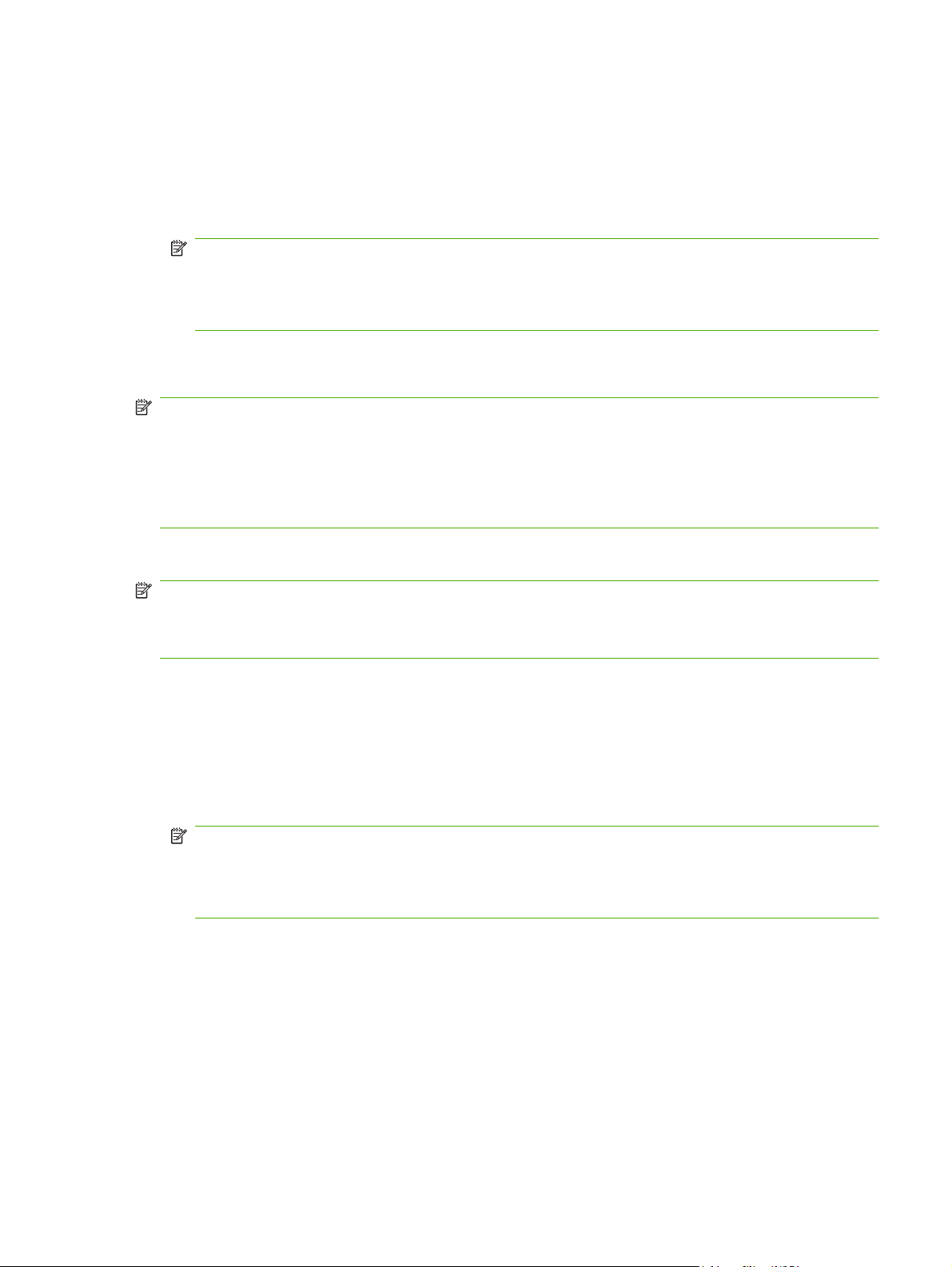
Уменьшение или увеличение копий
Уменьшение или увеличение копий для текущего задания
1. На панели управления нажмите Уменьшение/Увеличение.
2. Выберите формат, до которого нужно уменьшить или увеличить копии в данном задании.
ПРИМЕЧАНИЕ. Если вы выберете Спец: 25-400%, используйте клавиши со стрелками,
чтобы установить размер документа в процентном соотношении к оригиналу.
Если вы выберете 2 стр./лист или 4 стр./лист, укажите ориентацию (книжная или
альбомная).
3. Для сохранения выбора и немедленного запуска задания копирования нажмите клавишу
Пуск копирования. Для сохранения выбора без запуска задания нажмите клавишу ОК.
ПРИМЕЧАНИЕ. Изменение этого параметра будет действительно в течение примерно двух
минут после завершения задания копирования. В это время на панели управления устройства
будет отображаться строка Пользовательские параметры.
Необходимо изменить формат носителя по умолчанию во входном лотке, чтобы он
соответствовал формату выводимого изображения, иначе часть изображения на копии может
быть обрезана.
Изменение размера копии по умолчанию
ПРИМЕЧАНИЕ. Размер копии по умолчанию — это такой размер, до которого обычно
уменьшаются или увеличиваются копии. Для копирования без изменения значения по
умолчанию выберите Оригинал=100%, все копии будут создаваться в том же формате, что и
исходный документ.
1. Нажмите клавишу Настройка.
2. С помощью стрелок выберите НАСТР. КОПИР., затем нажмите ОК.
3. С помощью кнопок со стрелками выберите Тип бум. по ум. И нажмите ОК.
4. С помощью стрелок выберите значение, на которое вы хотите увеличивать или уменьшать
обычные копии.
ПРИМЕЧАНИЕ. Если вы выберете Спец: 25-400%, используйте клавиши со стрелками,
чтобы установить размер копии в процентном соотношении к оригиналу.
Если вы выберете 2 стр./лист или 4 стр./лист, укажите ориентацию (книжная или
альбомная).
5. Для сохранения выбора нажмите клавишу ОК.
Устройство может в четыре раза увеличивать и уменьшать документы относительно оригинала.
Параметры уменьшения и увеличения
Оригинал = 100%
●
A4 > Ltr=94%
●
Ltr > A4=97%
●
RUWW Копирование 63
Page 71
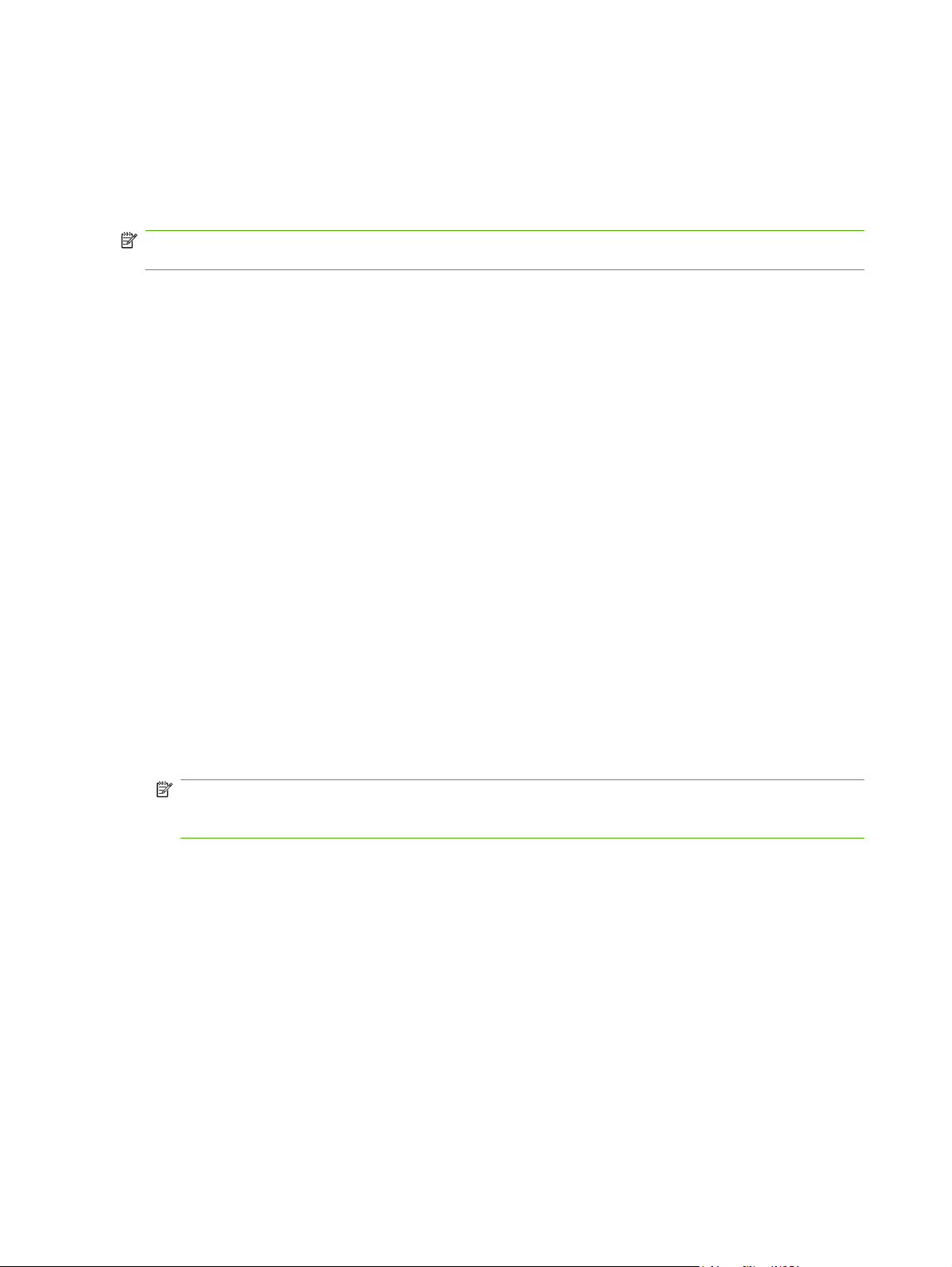
На всю страницу = 91%
●
2 страницы/лист
●
4 страницы/лист
●
Специальная: 25-400%
●
ПРИМЕЧАНИЕ. При использовании настройки 2 стр./лист или 4 стр./лист, выберите
ориентацию страницы (портретная или горизонтальная).
Параметры копирования
Качество копирования
Доступны пять настроек качества копирования: Текст, Черновик, Смешанный, Фотопленка, и
Изображение.
Параметр качества копирования по умолчанию – Текст. Этот параметр лучше всего подходит
для документов, в основном состоящих из текста.
Чтобы улучшить качество копирования фотографии или графического изображения, выберите
параметр Фотопленка для фотографий или параметр Изображение для графических
изображений. Для документов, в которых содержится тек
выберите параметр Смешанный.
афические изображения,
ст и гр
Настройка качества копирования для текущего задания
1. На панели управления изделия нажмите дважды Дополнительные настройки копирования,
чтобы посмотреть установленное качество копирования.
2. С помощью стрелок пролистайте варианты настроек качества.
3. Выберите параметр, а затем нажмите клавишу Пуск копирования для сохранения выбора и
немедленного запуска задания копирования или кл
запуска задания.
ПРИМЕЧАНИЕ. Изменение этого параметра будет действительно в течение примерно
двух минут после завершения задания копирования. В это время на панели управления
устройства будет отображаться строка Пользовательские параметры.
Настройка качества копирования по умолчанию
1. На панели управления нажмите Настройка.
2. С помощью стрелок выберите НАСТР. КОПИР., затем нажмите ОК.
3. С помощью стрелок выберите Станд. качество, затем нажмите ОК.
4. С помощью стрелок выберите качество копирования и нажмите ОК, чтобы сохранить выбор.
авишу ОК для сохранения выбора без
Настройка параметра "светлее/темнее" (контрастность)
С помощью параметра контрастности можно изменять яркость копирования, делая изображение
светлее или темнее. Используйте следующую процедуру, чтобы изменить контрастность только
для текущего задания копирования.
64 Глава 8 Копирование RUWW
Page 72
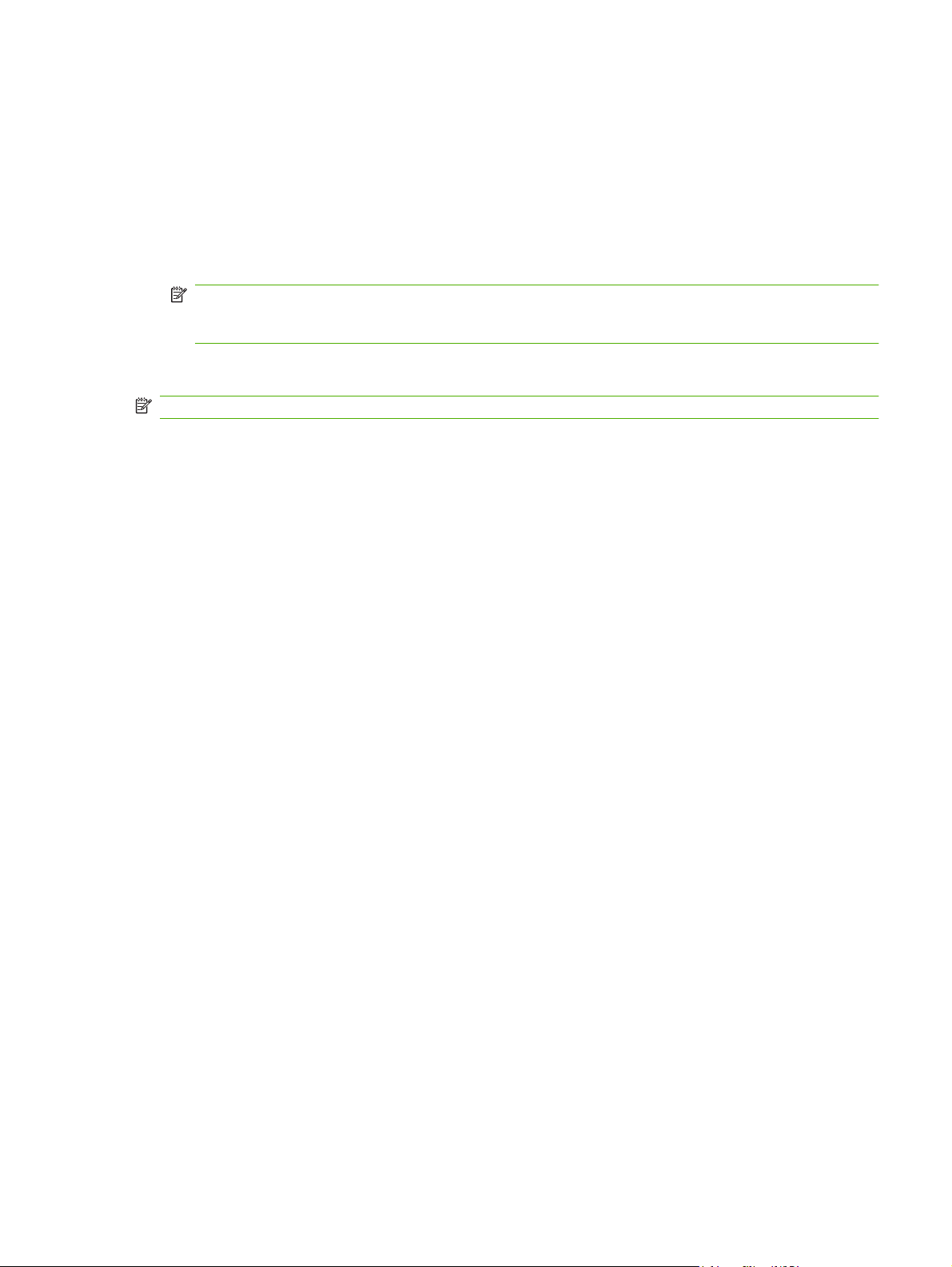
Настройка контрастности для текущего задания
1. Для просмотра текущего значения контрастности на панели управления нажмите кнопку
Светлее/темнее.
2. Измените параметр с помощью стрелок. Переместите ползунок влево для получения копии
светлее оригинала или вправо, чтобы получить копию темнее оригинала.
3. Для сохранения выбора и немедленного запуска задания копирования нажмите кнопку Пуск
копирования. Для сохранения выбора без за
ПРИМЕЧАНИЕ. Изменение этого параметра будет действительно в течение примерно
двух минут после завершения задания копирования. В это время на панели управления
устройства будет отображаться строка Пользовательские параметры.
Изменение контрастности по умолчанию
ПРИМЕЧАНИЕ. Параметр яркости по умолчанию влияет на все задания копирования.
1. На панели управления нажмите Настройка.
2. С помощью стрелок выберите НАСТР. КОПИР., затем нажмите ОК.
3. С помощью стрелок выберите Контраст по ум., затем нажмите ОК.
4. Измените параметр с помощью стрелок. Переместите ползунок влево для получения всех
копий светлее оригинала или вправо, чтобы получить все копии темнее оригинала.
пуска задания нажмите кнопку ОК.
я со
5. Нажмите клавишу ОК дл
хранения данных.
Изменить плотность печати при копировании
Повышение плотности печати на панели управления продукта затемняет напечатанные
страницы.
1. На панели управления нажмите Настройка.
2. С помощью стрелок выберите НАСТР. СИСТЕМЫ, затем нажмите ОК.
3. С помощью стрелок выберите Наст. бумаги, затем нажмите ОК.
4. С помощью стрелок выберите Плотность печати, затем нажмите ОК.
5. С помощью стрелок увеличьте или уменьшите плотность и на
жмите ОК.
Задайте пользовательские параметры копирования
Когда вы изменяете параметры копирования с помощью панели управления, на ней появляется
надпись Пользовательские параметры. Пользовательские параметры действуют примерно 2
минуты, после чего устройство возвращается к параметрам по умолчанию. Чтобы вернуться к
параметрам по умолчанию немедленно, нажмите Отмена.
Печать и копирование без полей
Устройство не может печатать, совсем не оставляя полей. Максимальная область печати
составляет 203,2 x 347 мм (8" x 13,7"), что оставляет непечатаемое поле 4 мм по периметру
страницы.
RUWW Параметры копирования 65
Page 73
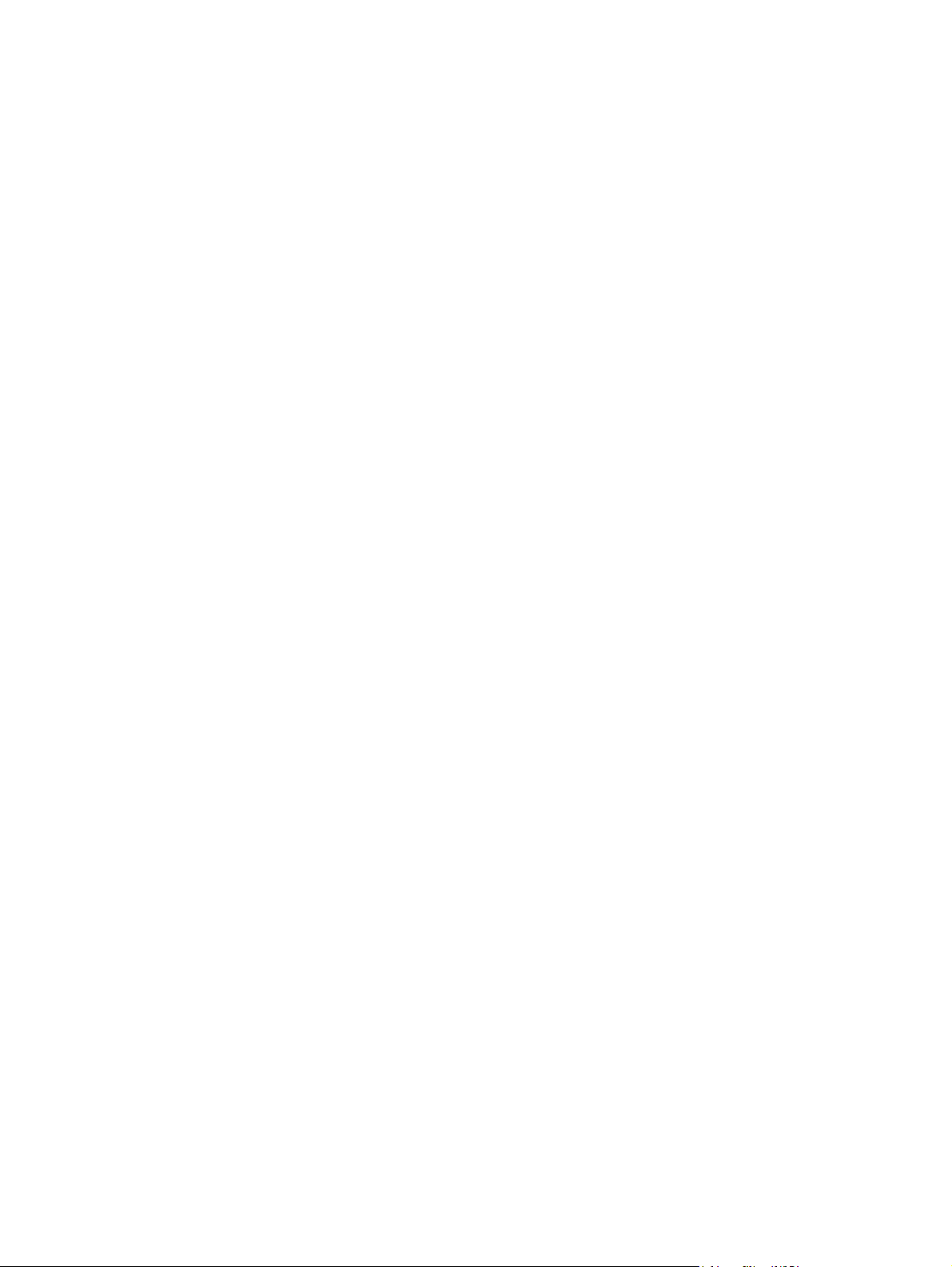
Копирование на носители формата и типа, отличного от оригинала
В зависимости от страны/региона, в которой была совершена покупка, устройство может быть
установлено на печать копий на бумаге формата Letter или A4. Формат и тип носителя, который
используется при копировании во время текущего задания или для всех заданий копирования,
можно изменить.
Параметры формата носителя
Letter
●
Legal
●
A4
●
Параметры типа носителя
Обычная
●
Бланк
●
Фирменный бланк
●
рачная пленка
оз
Пр
●
Перфорированная
●
Этикетки
●
Bond
●
Переработанная
●
Цветная
●
Легкая
●
Плотная
●
Карточки
●
Конверт #10
●
Грубая бумага
●
Изменение формата носителя по умолчанию
1. На панели управления нажмите Настройка.
2. С помощью стрелок выберите НАСТР. СИСТЕМЫ, затем нажмите ОК.
3. С помощью стрелок выберите Наст. бумаги, затем нажмите ОК.
4. С помощью кнопок со стрелками выберите Тип
бум. по ум., зат
е
м нажмите ОК.
5. С помощью стрелок выберите формат носителя и нажмите ОК.
6. Для сохранения выбора нажмите клавишу ОК.
66 Глава 8 Копирование RUWW
Page 74

Изменение типа носителя по умолчанию
1. На панели управления нажмите Настройка.
2. С помощью стрелок выберите НАСТР. СИСТЕМЫ, затем нажмите ОК.
3. С помощью стрелок выберите Наст. бумаги, затем нажмите ОК.
4. С помощью кнопок со стрелками выберите Тип бум. бумаги по умолчанию, затем нажмите
ОК.
5. С помощью стрелок выберите тип носителя и нажмите ОК.
я со
6. Дл
хранения выбора нажмите клавишу ОК.
Восстановление параметров копирования по умолчанию
Для восстановления заводских параметров копирования по умолчанию используется панель
управления.
1. На панели управления нажмите Настройка.
2. С помощью стрелок выберите НАСТР. КОПИР., затем нажмите ОК.
3. С помощью стрелок выберите Восстановить настройки по умолчанию, затем нажмите
ОК.
RUWW Параметры копирования 67
Page 75

Задания двустороннего копирования
Копирование двустороннего оригинала в односторонний документ
В результате этой процедуры копии будут напечатаны на одной стороне и должны быть
отсортированы вручную.
1. Поместите первую страницу документа, который требуется скопировать, в АПД лицевой
стороной вниз.
2. Нажмите клавишу Пуск копирования.
3. Переверните оригинал и повторно пометите его в АПД.
4. Нажмите клавишу Пуск копирования.
5. Повторяйте действия 1-4 для каждой страницы, пока все страницы оригинального документа
не будут копированы.
Копирование двустороннего оригинала на двусторонний документ
1. Поместите первую страницу документа, который требуется скопировать, в АПД лицевой
стороной вниз.
2. Нажмите клавишу Пуск копирования.
3. Переверните оригинал и повторно пометите его в АПД.
68 Глава 8 Копирование RUWW
Page 76

4. Удалите скопированную страницу из выходного приемника и поместите ее в приоритетный
входной лоток лицевой стороной вниз.
5. Нажмите клавишу Пуск копирования.
6. Извлеките копированную страницу из выходного лотка и отложите ее в сторону для ручной
сортировки.
7. Повторяйте действия 1-6 для каждой страницы по порядку их следования, пока все страницы
оригинального документа не будут копированы.
RUWW Задания двустороннего копирования 69
Page 77

9 Сканирование
Загрузка оригиналов для сканирования
●
Использование сканирования
●
Параметры сканирования
●
RUWW 71
Page 78

Загрузка оригиналов для сканирования
ПРИМЕЧАНИЕ. Емкость устройства автоматической подачи документов не превышает 30
листов плотностью 80 г/м
ПРЕДУПРЕЖДЕНИЕ. Чтобы предотвратить повреждение устройства, не используйте носитель
с корректирующей лентой, корректирующей жидкостью, скрепками для бумаги или скобками. Не
загружайте в АПД фотографии, мелкие или хрупкие оригиналы.
1. Поместите стопку оригиналов во входной лоток устройства автоматической подачи
документов (АПД) верхним краем к устройству. Лицевая сторона стопки должна быть
направлена вниз, при этом первая страница для копирования должна находиться внизу
стопки.
2. Убедитесь, что рычаг носителя АПД правильно установлен для односторонних и
многосторонних документов.
2
(20 фунтов).
3. Задвиньте стопку в механизм автоматической подачи документов до упора.
ДОКУМ. ЗАГРУЖЕН появится на дисплее панели управления.
72 Глава 9 Сканирование RUWW
Page 79

4. Установите направляющие вплотную к краям носителя.
RUWW Загрузка оригиналов для сканирования 73
Page 80
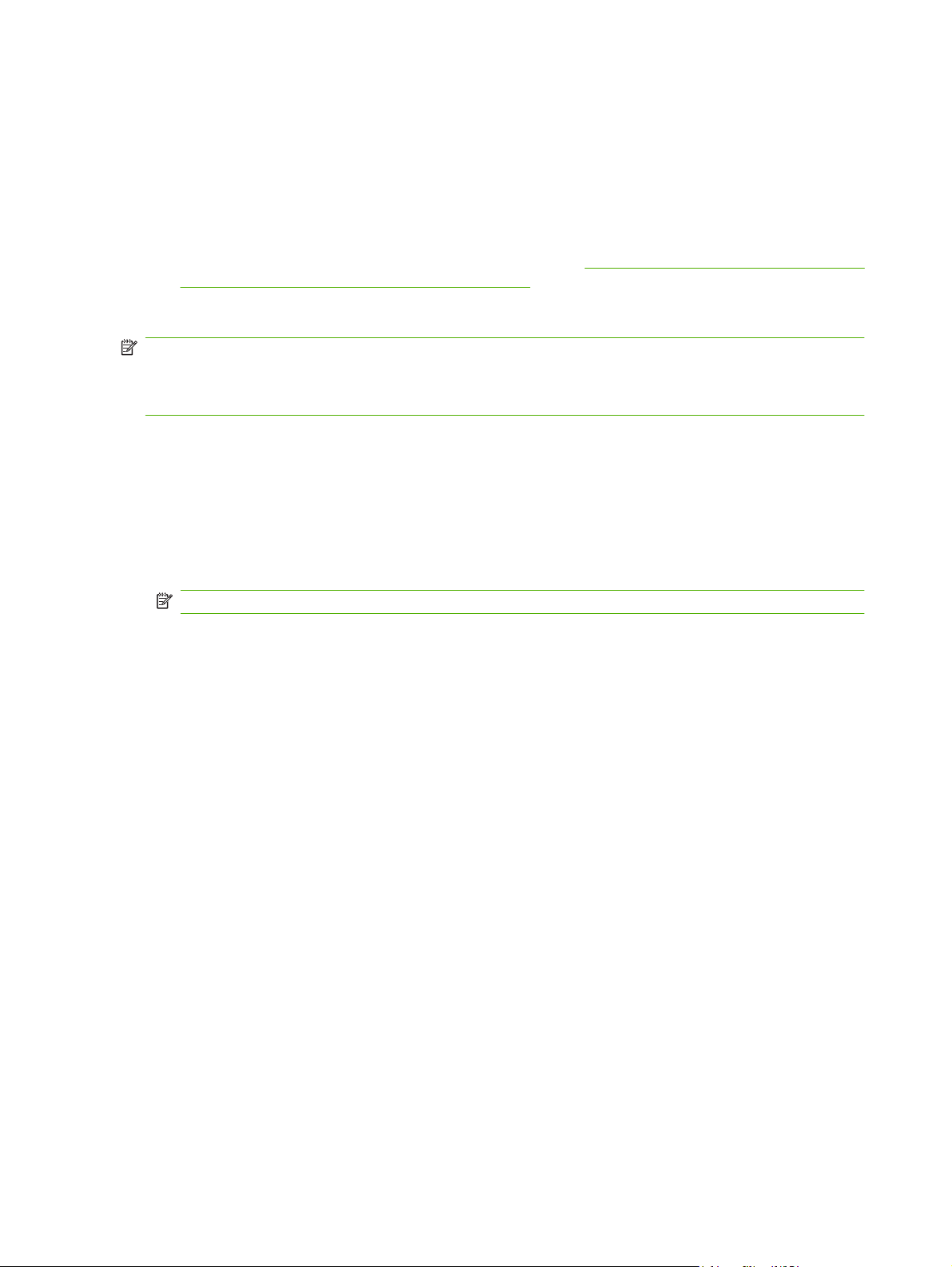
Использование сканирования
Методы сканирования
Задания сканирования можно выполнить следующими способами.
Сканирование с компьютера с помощью программы HP LaserJet Scan (Windows).
●
Сканирование с помощью HP Director (Macintosh). См.
●
и программы HP Director (Macintosh) на стр. 33.
Сканирование с помощью программного обеспечения, совместимого с TWAIN или WIA.
●
ПРИМЕЧАНИЕ. Для ознакомления и использования программы распознавания текста
установите программу Readiris с компакт-диска программного обеспечения. Программа
распознавания текста также называется программой оптического распознавания символов
(OCR).
Сканирование с помощью устройства
Сканирование с использованием HP LaserJet Scan (Windows)
1. В группе программ HP выберите Сканировать в, чтобы запустить программу HP LaserJet
Scan.
2. Выберите назначение сканирования.
3. Щелкните на кнопке Сканировать.
ПРИМЕЧАНИЕ. Кнопка ОК должна указывать на действие, которое вы хотите выполнить.
Сканирование с использованием другого программного обеспечения
Устройство является TWAIN- и WIA-совместимым (WIA - Windows Imaging Application).
Устройство работает с программами Windows, которые поддерживают TWAIN- или WIAсовместимые сканирующие устройства, и с программами Macintosh, которые поддерживают
TWAIN-совместимые сканирующие устройства.
В TWAIN- или WIA-совместимой программе Вы можете получить доступ к функции сканирования
и сканировать изображение прямо в открытую программу. За дополнительной информацией
обратитесь к файлу справки или документации, поставляемой с TWAIN- или WIA-со
пр
ограммой.
Сканирование с помощью программы, совместимой с TWAIN
Обычно совместимая с TWAIN программа содержит такие команды, как Acquire (Получить), File
Acquire (Получить файл), Scan (Сканировать), Import New Object (Импорт нового объекта),
Insert from (Вставить из) и Scanner (Сканер). Если Вы не уверены в совместимости программы
или не знаете, какую команду вызывать, обратитесь к справке или документации по про
и сканировании из программы, совместимой с TWAIN, ПО HP LaserJet Scan может запуститься
Пр
автоматически. Если HP LaserJet Scan запустится, можно открыть предварительный просмотр
изображения и внести необходимые изменения. Если программа не запустится автоматически,
изображение будет передано в TWAIN-совместимое приложение немедленно.
Запуск сканирования из совместимого с TWAIN приложения. Информацию об используемых
действиях и командах см. в справке или документации по п
74 Гл
ава 9 Сканирование RUWW
вместимой
грамме.
риложению.
Page 81

Сканирование с программы, совместимой с WIA (только Windows XP и Vista)
WIA представляет собой другой способ сканирования изображения прямо в приложение,
например Microsoft Word. Для сканирование WIA использует программное обеспечение Microsoft
вместо HP LaserJet Scan.
Обычно совместимая с WIA программа содержит такие команды, как Рисунок/Со сканера или
камеры в меню "Вставка" или "Файл". Информацию о совместимости программы с WIA см. в
справке или документации по про
пуск сканирования из совместимого с WIA приложения. Информацию об используемых
За
действиях и командах см. в справке или документации по приложению.
или
В папке "Сканеры и камеры" дважды щелкните значок устройства. При этом откроется
стандартный мастер Microsoft WIA, который позволит выполнить сканирование в файл.
грамме.
Сканирование с помощью программы оптического распознавания символов (OCR)
Для импорта в текстовый редактор отсканированного текста для редактирования можно
использовать программу OCR независимого производителя.
Readiris
Программа Readiris OCR поставляется на отдельном компакт-диске, который входит в комплект
устройства. Чтобы использовать ПО Readiris установите его с соответствующего компакт-диска,
а затем следуйте инструкциям из интерактивной справки.
Отмена задания сканирования
Для отмены задания сканирования используйте одну из указанных ниже инструкций.
На панели управления нажмите Отмена.
●
В диалоговом окне на экране нажмите кнопку Отмена.
●
RUWW Использование сканирования 75
Page 82
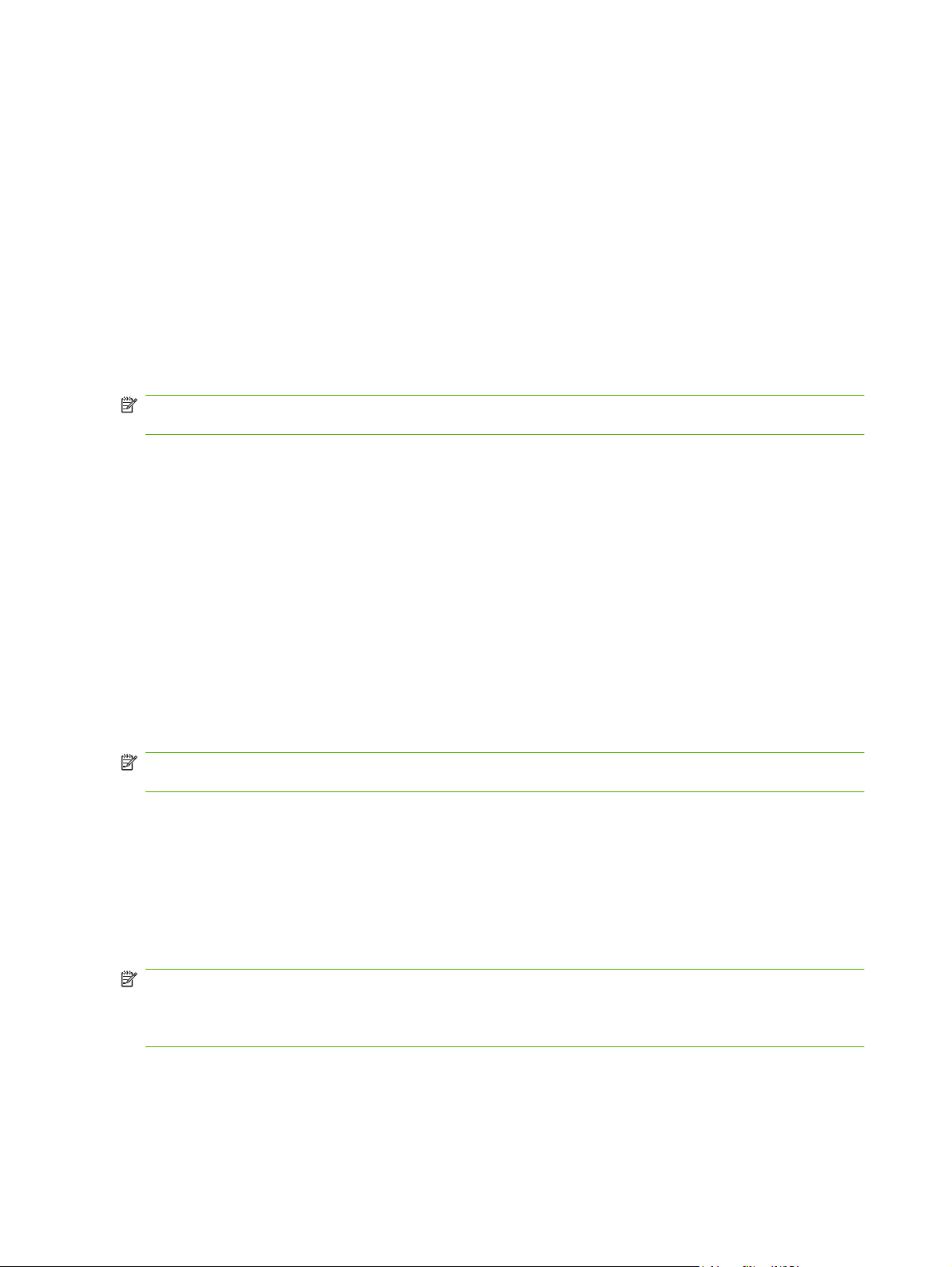
Параметры сканирования
Формат файла сканирования
Формат файла для сканированных документов или фотографий зависит от типа сканирования,
а также от сканируемого объекта.
В результате сканирования документа или фотографии на компьютере будет создан
●
файл .TIF.
В результате сканирования документа для отправки по электронной почте будет создан
●
файл .PDF.
В результате сканирования фотографии для отправки по электронной почте будет создан
●
файл .JPEG.
ПРИМЕЧАНИЕ. При использовании программы сканирования можно выбрать разные типы
файлов.
Разрешение и цветопередача сканера
Неудовлетворительное качество при печати отсканированных изображений во многих случаях
вызвано неправильной настройкой разрешения и цветопередачи в программном обеспечении
сканера. Разрешение и цветопередача влияют на следующие параметры отсканированных
изображений.
Четкость изображения
●
Текстура градаций цвета (плавная или грубая)
●
Время сканирования
●
Размер файла
●
Разрешение сканирования измеряется в пикселях на дюйм (п/д).
ПРИМЕЧАНИЕ. Разрешение сканирования (п/д) и разрешение печати (измеряется в точках на
дюйм) не являются взаимозаменяемыми.
Цветопередача, градации серого, а также передача черного и белого цвета влияют на количество
возможных цветов. Аппаратное разрешение сканера можно увеличить до 1200 п/д. С помощью
программного обеспечения разрешение можно увеличить до 19 200 п/д. Доступны следующие
режимы цветопередачи: 1 бит (черно-белое изображение) и от 8 бит (256 оттенков серого или
цветное изображение) до 24 бит (реалистичная цветопередача).
В та
б
лице параметров разрешения и цветопередачи приведены основные указания по выбору
параметров сканирования.
ПРИМЕЧАНИЕ. Выбор больших значений параметров разрешения и цветопередачи может
привести к увеличению размера файлов и снижению скорости сканирования. Перед установкой
параметров разрешения и цветопередачи определите цель использования отсканированного
изображения.
76 Глава 9 Сканирование RUWW
Page 83
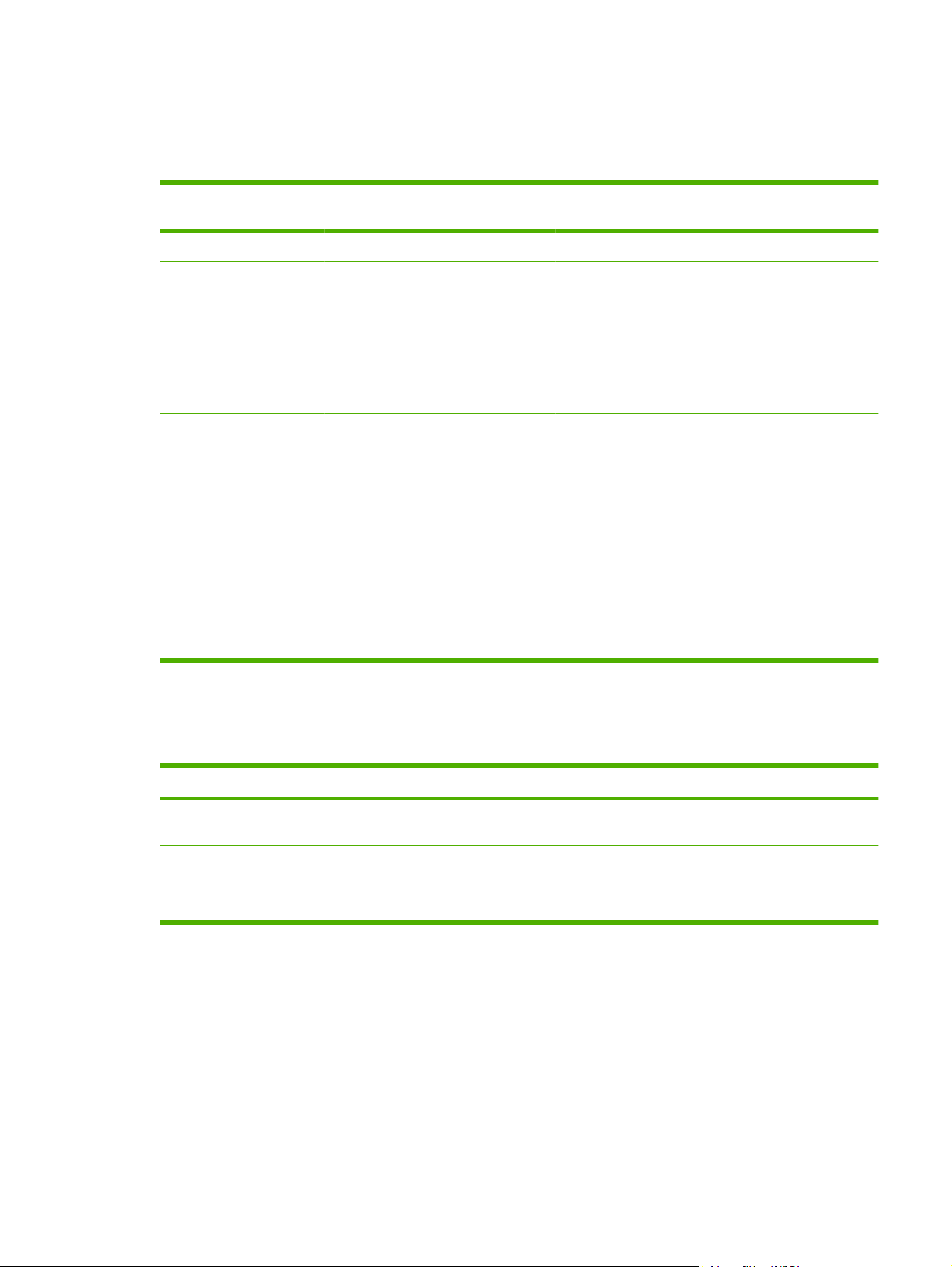
Указания по выбору параметров разрешения и цветопередачи
В следующей таблице даны рекомендуемые значения для параметров разрешения и
цветопередачи при выполнении различных типов заданий сканирования.
Назначение
использования
Факс 150 п/д
Электронная почта 150 п/д
Редактирование текста 300 п/д
Печать (графика или
текст)
Отображение на экране 75 п/д
Рекомендуемое разрешение Рекомендуемые параметры цветопередачи
600 п/д для сложных графических
изображений или если требуется
значительно увеличить документ
300 п/д для обычных графических
изображений и текста
150 п/д для фотографий
Черно-белое
●
Черно-белое, если плавная градация оттенков
●
не требуется.
Оттенки серого, если требуется плавная
●
градация оттенков изображения.
Цвет, если изображение является цветным.
●
Черно-белое
●
Черно-белое, если печатается текст и
●
штриховой рисунок.
Оттенки серого, если печатаются цветные
●
графические изображение или изображения с
оттенками серого и фотографии.
Цвет, если изображение является цветным.
●
Черно-белое, если отображается текст.
●
Оттенки серого, если отображаются
●
графические изображения и фотографии.
Цвет, если изображение является цветным.
●
Цветная
При сканировании можно установить указанные ниже значения параметров цветопередачи.
Значение Рекомендуемое использование
Цветное Это значение используется для высококачественных цветных фотографий и
документов, в которых цветопередача играет важную роль.
Черно-белое Это значение используется для текстовых документов.
Оттенки серого Это значение используется в том случае, когда необходимо ограничить размер
файла или быстро отсканировать документ или фотографию.
RUWW Параметры сканирования 77
Page 84

Качество сканирования
Очистите поверхность и крышку стекла сканера
Со временем грязь, скапливающаяся на стекле сканера и белом валике, может повлиять на
производительность устройства. Чтобы очистить стекло сканера и белый валик, следуйте
приведенным ниже инструкциям.
1. Выключите устройство с помощью выключателя питания и отключите кабель питания от
электросети.
2. Наклоните панель управления вперед.
3. Протрите панель сканера и белый вал
неабразивном стеклоочистителе.
ПРЕДУПРЕЖДЕНИЕ. Не используйте для очистки каких либо деталей устройства
абразивные материалы, ацетон, бензол, аммиак, этиловый спирт или четыреххлористый
углерод, так как это может привести к повреждению устройства. Не лейте жидкость прямо
на крышку стекла. Жидкость может просочиться и повредить устройство.
4. Чтобы предотвратить появление пятен, насухо протрите стекло и валик замшевой тряпкой
или целлюлозным тампоном.
5. Подключите устройство и включите его с помощью выключателя питания.
ик мягкой тряпкой или губкой, смоченной в
78 Глава 9 Сканирование RUWW
Page 85
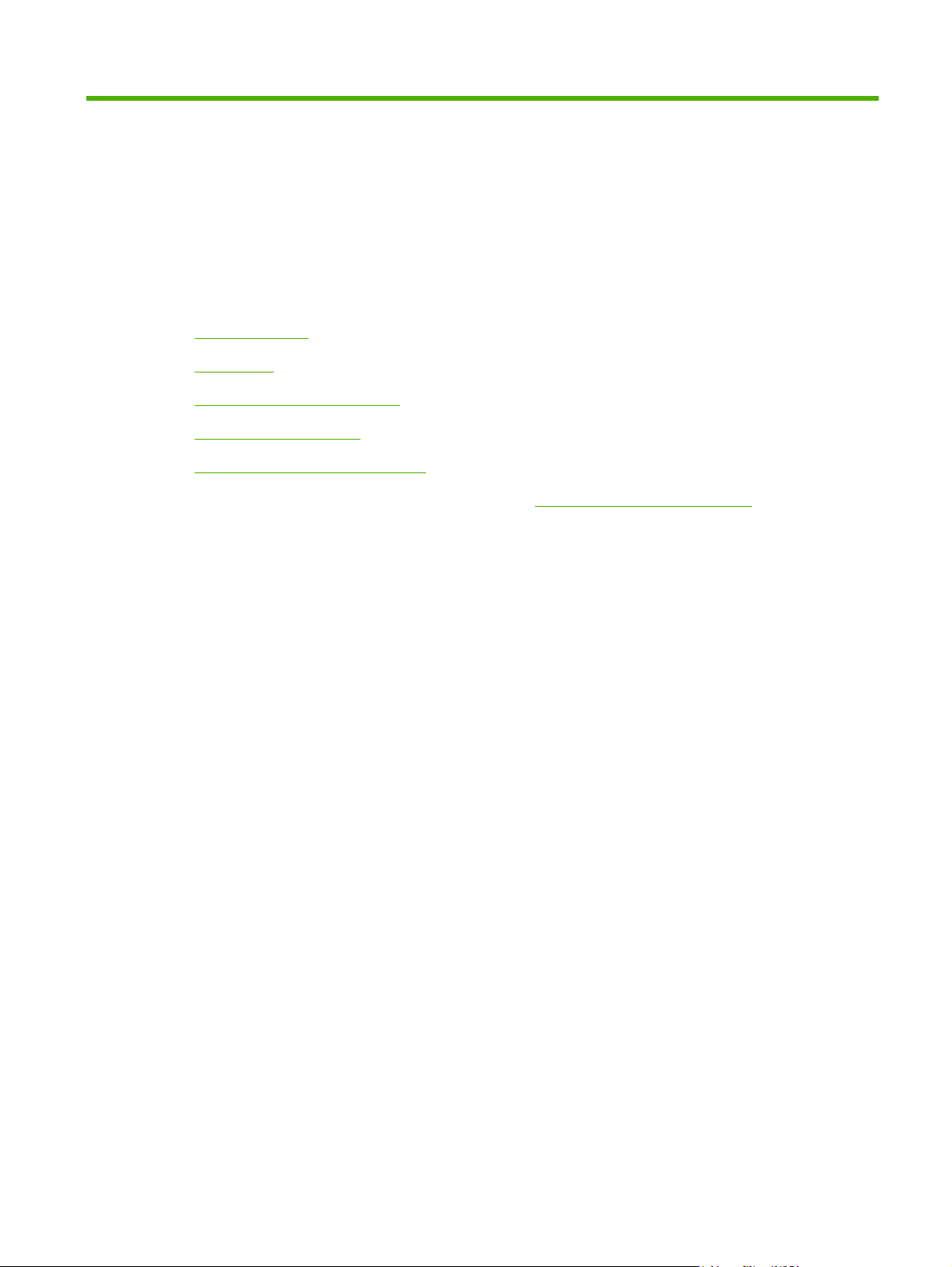
10 Факс
Функции факса
●
Настройка
●
Изменение настроек факса
●
Использование факса
●
Устранение проблем с факсом
●
Описание панели управления факса приведено в
Панель управления на стр. 9.
RUWW 79
Page 86
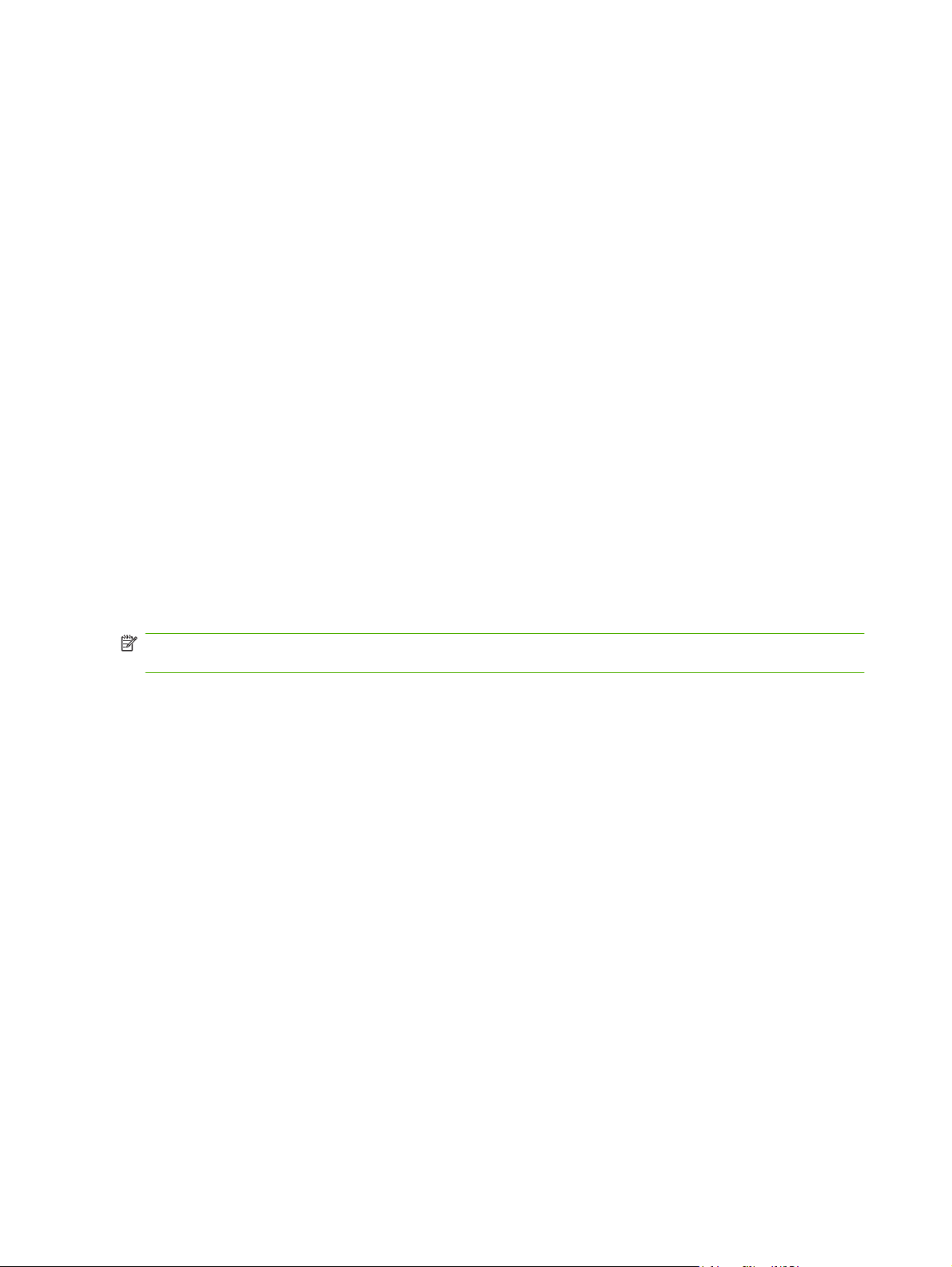
Функции факса
Устройство имеет следующие функции факсимильного аппарата, доступ к которым
осуществляется с панели управления или с помощью программного обеспечения.
Телефонная трубка размещается на корпусе.
●
Мастер установки факса, облегчающий настройку факса
●
Аналоговый факс, работающий на обычной бумаге, с устройством автоматической подачи
●
документов (АПД) на 30 листов и выходным приемником емкостью до 100 листов
Телефонная книга на 120 номеров и 10
●
Автоматический повтор набора номера
●
Хранение до 500 страниц факсимильных сообщений в цифровом виде
●
Переадресация факса
●
Задержка отправки факса
●
Настройка звонков: Настройка количества звонков до включения факса и поддержка звонков
●
другого типа (эта услуга должна поддерживаться местной телефонной компанией)
Подтверждение передачи факса
●
ма
Блокировка факсимильного сп
●
Восемь готовых шаблонов титульного листа
●
ПРИМЕЧАНИЕ. Перечислены не все функции. Для использования некоторых функций
необходимо установить программное обеспечение устройства.
а
номеров быстрого набора с панели управления
80 Глава 10 Факс RUWW
Page 87
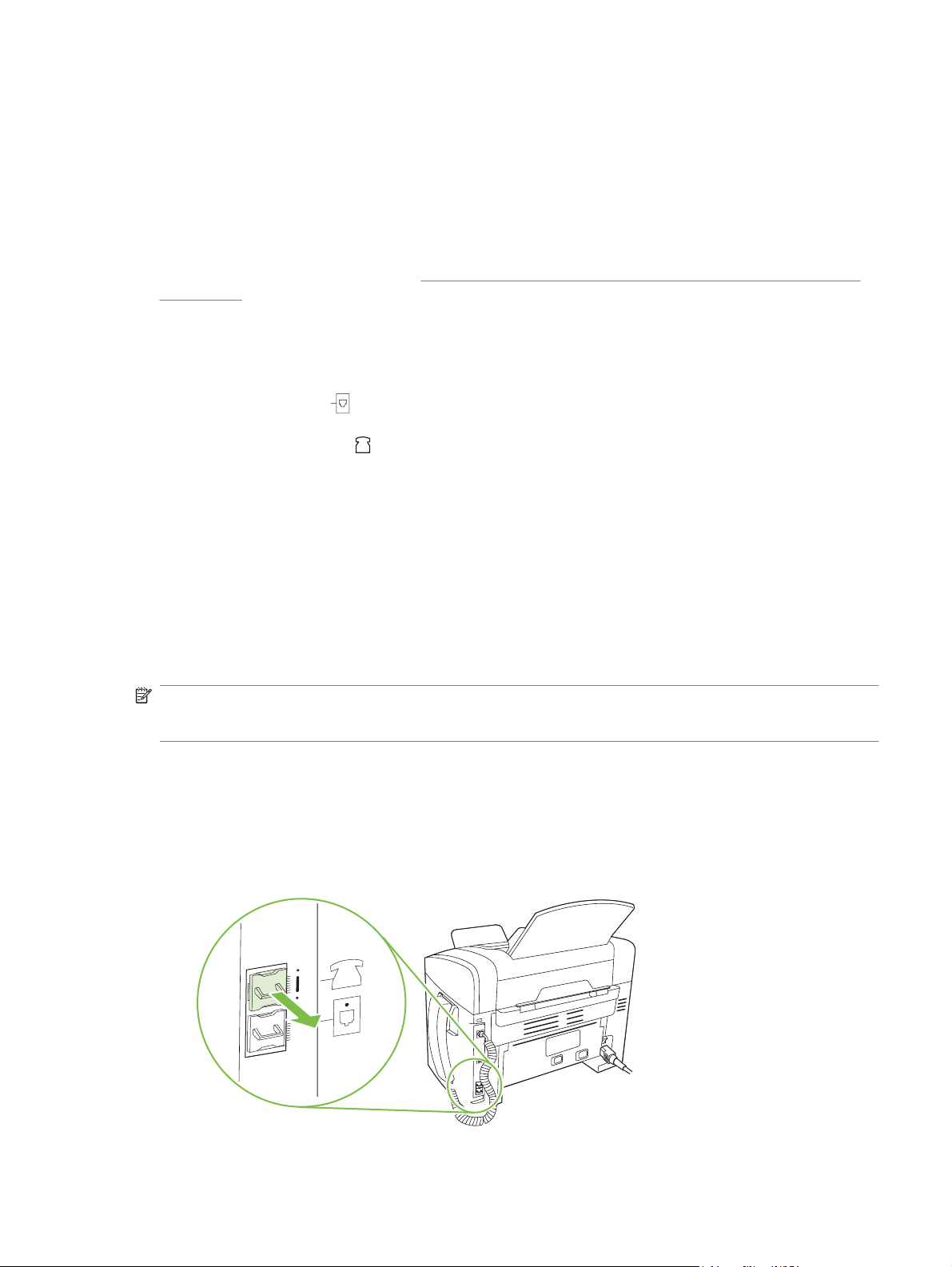
Настройка
Установите и подключите оборудование
Подключите к телефонной линии
Данное устройство является аналоговым. HP рекомендует использовать это устройство на
выделенной аналоговой телефонной линии. Сведения об использовании устройства в других
телефонных средах см. в разделе
на стр. 103.
Подключите дополнительные устройства
Аппарат оснащен двумя факсимильными портами:
Использование факса с системами DSL, PBX, ISDN и VoIP
●
Линейный выход (
●
“Телефонный” порт (
С этим аппаратом можно использовать телефоны двумя способами:
Добавочный телефон - это телефонный аппарат, подключаемый к той же телефонной линии
●
в другом месте.
Параллельный телефон - это телефонный аппарат или другое устройство, подключаемые
●
непосредственно к данному аппарату.
Подключите дополнительные устройства в описанном ниже порядке. Выходной порт каждого
ойства подключен к входному порту следующего, образуя «цепь». Если не требуется
устр
подключать какое-нибудь устройство, пропустите его и перейдите к следующему.
ПРИМЕЧАНИЕ. Не подключайте более трех устройств к одной телефонной линии.
ПРИМЕЧАНИЕ. Данный аппарат не поддерживает голосовую почту.
1. Отключите шнур питания от всех устройств, которые требуется подключить.
2. Если аппарат еще не подключен к телефонной линии, то предварительно ознакомьтесь с
руководством по началу работы. Аппарат уже должен быть подключен к телефонной
розетке.
) для подключения аппарата к телефонной розетке.
) для подключения дополнительных устройств к аппарату.
3. Удалите пластмассовую заглушку из порта «telephone» (порт помечен значком телефона).
RUWW Настройка 81
Page 88
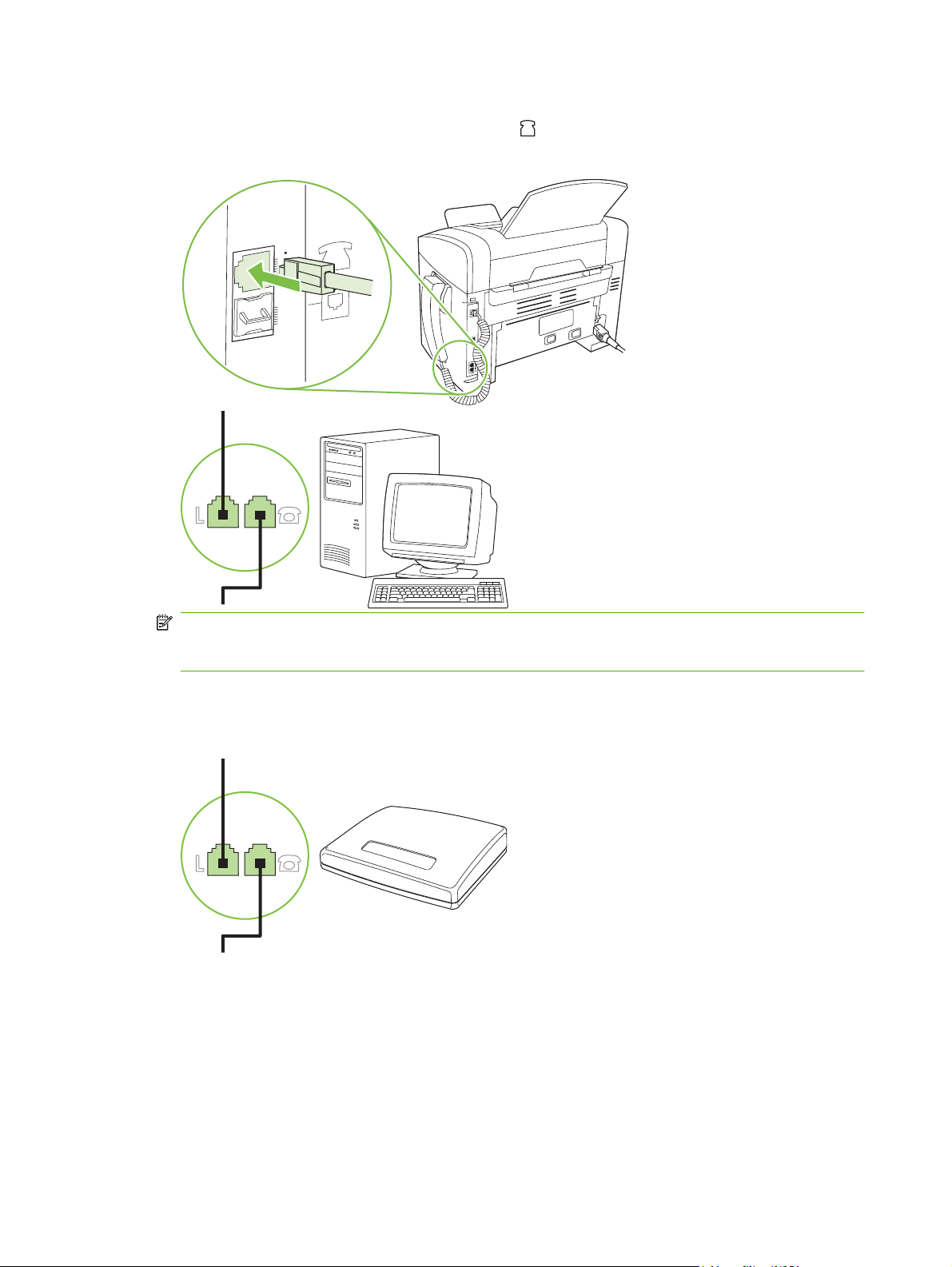
4. Чтобы подключить внутренний или внешний модем к компьютеру, подключите один конец
телефонного провода в “телефонный” порт (
вставьте в порт “line” модема.
). Второй конец телефонного провода
ПРИМЕЧАНИЕ. На некоторых модемах имеется второй порт «line» для подключения к
выделенной голосовой линии. Если у Вашего модема есть два порта «line», см.
документацию модема, чтобы определить правильный порт «line» для подключения.
5. Чтобы подключить определитель номера, подключите телефонный шнур в порт «telephone»
предыдущего устройства. Второй конец телефонного провода вставьте в порт “line”
определителя номера.
82 Глава 10 Факс RUWW
Page 89
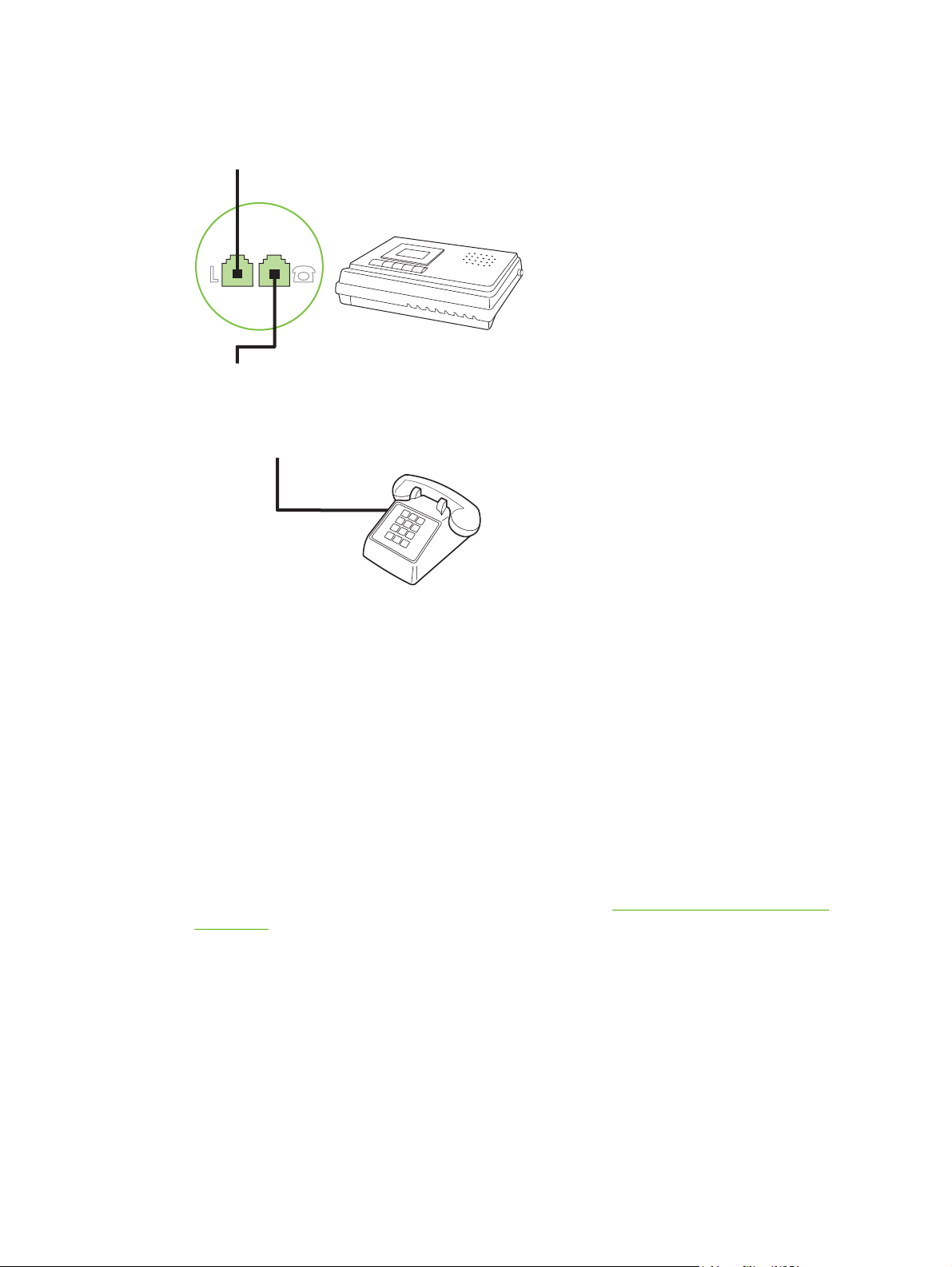
6. Чтобы подключить автоответчик, подключите телефонный шнур в порт «telephone»
предыдущего устройства. Второй конец телефонного провода вставьте в порт “line”
автоответчика.
7. Чтобы подключить телефон, подключите телефонный шнур в порт «telephone»
предыдущего устройства. Второй конец телефонного провода вставьте в разъем “line”
телефонного аппарата.
8. Закончив подключение дополнительных устройств, подключите все устройства к их
источникам питания.
Настройка факса с автоответчиком
Установите количество звонков до включения факса по крайней мере на один больше, чем
●
настроено для включения автоответчика.
Если автоответчик подключен к той же телефонной линии, но через другую розетку
●
(например, в другой комнате), это может отрицательно повлиять на при
Настройка автономного факса
1. Распакуйте и установите аппарат.
2. Установите время, дату и заголовок факса. См. раздел
на стр. 83.
3. Установите другие параметры, необходимые для настройки аппарата.
Настройте параметры факса
Параметры факсимильного блока данного устройства можно настроить с панели управления,
из HP Toolbox или с помощью HP Director. При выполнении первоначальной установки для
настройки параметров можно использовать Мастер установки факса HP.
еме факсов.
Настройте параметры факса
В США и многих других странах/регионах установка времени, даты и другой информации в
заголовке факса требуется в законодательном порядке.
RUWW Настройка 83
Page 90

Установите время, дату и заголовок факса с помощью панели управления
Чтобы настроить дату, время и заголовок с помощью панели управления, выполните следующие
действия:
1. На панели управления нажмите Настройка.
2. С помощью кнопок со стрелками выберите НАСТР. СИСТЕМЫ, затем нажмите ОК.
3. С помощью кнопок со стрелками выберите Время/Дата. Нажмите клавишу ОК.
4. С помощью кнопок со стрелками выберите формат времени (12 или 24 часа),
ОК.
5. Для установки текущего времени используйте буквенно-цифровые клавиши.
6. Выполните одно из следующих действий:
В случае 12-часового режима отображения времени с помощью кнопок со стрелками
●
установите курсор позади четвертого знака. Выберите 1 для периода до полудня или
2 для периода после полудня. Нажмите клавишу ОК.
зате
м нажмите
В случае 24-часового режи
●
7. Для установки текущей даты используйте буквенно-цифровые клавиши. Для указания
месяца, дня и года отводится по два разряда. Нажмите клавишу ОК.
8. С помощью кнопок со стрелками выберите НАСТРОЙКА ФАКСА, затем нажмите ОК.
9. С помощью кнопок со стрелками выберите Заголовок факса, затем нажмите ОК.
10. С пом
ощью бу
или заголовок и затем нажмите ОК.
ПРИМЕЧАНИЕ. Длина номера факса не может превышать 20, а названия компании — 25
символов.
квенно-цифровых клавиш введите номер факса, а также название компании
ма отображения времени нажмите ОК.
С помощью Мастера установки факса HP настройте время, дату и заголовок факса
Когда установка программного обеспечения завершена, можно отправлять факсы с компьютера.
Если процедура настройки параметров факса не выполнена при установке программного
обеспечения, ее можно завершить в любое время с помощью Мастера установки факса.
1. Щелкните Пуск, затем щелкните Программы.
2. Щелкните HP, затем на названии аппарата, и после этого щелкните Мастер установки
факса HP.
3. Следуйте ин
заголовок факса, а также прочие необходимые параметры.
струкциям Мастера установки факса HP, чтобы установить время, дату и
Использование обычных букв алфавита в заголовке факса
При использовании панели управления для ввода своего имени в заголовке или для ввода имени
для клавиши быстрого набора, записи ускоренного или группового набора нажимайте
соответствующую цифровую клавишу до тех пор, пока не появится нужная буква. Затем нажмите
клавишу > для выбора этой буквы и перехода к следующей позиции. В следующей таблице
показаны буквы и ци
84 Глава 10 Факс RUWW
фры,
соответствующие каждой буквенно-цифровой клавише.
Page 91

ПРИМЕЧАНИЕ. Используйте > для перемещения курсора на панели управления и < — для
удаления символов.
Управление телефонной книгой
Часто используемые факсимильные номера или группы номеров можно сохранить в памяти и
назначить для них кнопки быстрого набора/кнопки группового набора.
В телефонной книге аппарата можно сохранить 120 записей для быстрого/группового набора.
Например, если запрограммировать 100 записей в качестве записей ускоренного набора, то
оставшиеся 20 записей можно использовать в качестве записей группового набора.
Использование данных телефонной книги других программ
ПРИМЕЧАНИЕ. Прежде чем импортировать телефонную книгу из другой программы,
необходимо выполнить экспорт средствами этой второй программы.
HP Toolbox позволяет импортировать контактные данные из телефонных книг других программ.
В следующей таблице приведен перечень программ, поддерживаемых HP Toolbox.
Программа Описание
Microsoft Outlook Можно выбрать записи Персональной адресной книги (PAB), записи в разделе Контакты или
и те, и другие. Отдельные номера и группы из PAB комбинируются с отдельными номерами
из раздела Контакты только в том случае, если выбрана функция комбинирования.
Если в разделе Контакты имеется и домашний, и рабочий номер факса, будут отображены
ух записях будет изменено. Для рабочего факса к имени
Адресная книга
Windows
две записи. Поле “имя” в этих дв
добавляется “:(B)”, а для домашнего - “:(H)”.
Если имеются дублирующиеся записи (одна из раздела Контакты, другая из PAB) с
одинаковым именем и номером факса, будет отображена одна запись. Однако если в PAB
существует запись, дублирующаяся в разделе Контакты, а в этой записи в разделе Контакты
указаны рабочий и дом
Данный аппарат поддерживает Адресную книгу Windows (WAB), используемую Outlook
Express и Internet Explorer. Если контактное лицо имеет и рабочий, и домашний номер факса,
будут отображены две записи. Поле “имя” в этих двух записях будет изменено. Для рабочего
факса к имени добавляется “:(B)”, а для домашнего - “:(H)”.
ашний факсы, будут отображены все три записи.
RUWW Настройка 85
Page 92

Программа Описание
Goldmine Данный аппарат поддерживает Goldmine версии 4.0. HP Toolbox позволяет импортировать
файл Goldmine.
Symantec Act! Реализована поддержка Act! версий 4.0 и 2000. HP Toolbox позволяет импортировать базу
данных Act!.
Чтобы импортировать телефонную книгу, выполните следующие действия:
1. Откройте HP Toolbox.
2. Щелкните Факс, затем щелкните Телефонная книга факса.
3. Перейдите к телефонной книге программы и щелкните Импорт.
Удаление телефонной книги
Все записи, запрограммированные для кнопок быстрого/группового набора данного аппарата
можно удалить.
ПРЕДУПРЕЖДЕНИЕ. После удаления номеров быстрого набора/группового набора
восстановить их невозможно.
1. На панели управления нажмите клавишу Настройка.
2. С помощью кнопок со стрелками выберите НАСТРОЙКА ФАКСА, затем нажмите ОК.
3. Нажмите ОК для выбора ТЕЛЕФ. КНИГА.
4. С помощью кнопок со стрелками выберите Удалить все, затем нажмите ОК.
5. Нажмите ОК для подтверждения удаления.
Специальные символы и функции набора номера
В номер факса, который набирается или программируется для клавиш быстрого набора, а также
для записей ускоренного и группового набора, можно вставлять паузы. Паузы часто необходимы
для международных звонков или подключения к внешней линии.
Вставка паузы при наборе номера: Нажимайте клавишу # (пауза) до тех пор, пока на
●
дисплее панели управления не по
явится запят
ая (,) указывающая на то, что в этом месте
во время набора будет сделана пауза.
Вставка паузы для ожидания сигнала в линии: Нажимайте клавишу * (символы) до тех
●
пор, пока на дисплее панели управления не появится символ W; устройство будет ожидать
сигнала с линии, прежде чем набрать оставшуюся часть номера.
●
Вставк
а сигнала отбоя: Нажимайте клавишу * (символы) до тех пор, пока на дисплее
панели управления не появится символ R; в этом месте устройство подаст сигнал отбоя.
Управление номерами быстрого набора
Программирование и изменение номеров быстрого набора
Номера быстрого набора с 1 по 10 назначаются также соответствующим клавишам быстрого
набора на панели управления. Для клавиш быстрого набора можно назначать номера быстрого
86 Глава 10 Факс RUWW
Page 93

набора или группового набора. Каждый номер факса может состоять не более чем из 50
символов.
ПРИМЕЧАНИЕ. Чтобы получить доступ ко всем записям быстрого набора, необходимо
использовать клавишу Shift. Номера быстрого набора с 6 по 10 вызываются нажатием клавиши
Shift и соответствующей клавиши быстрого набора на панели управления.
Чтобы запрограммировать номера быстрого набора на панели управления, выполните
следующие действия:
1. На панели управления нажмите клавишу Настройка.
2. С помощью кнопок со стрелками выберите НАСТРОЙКА ФАКСА, затем нажмите ОК.
3. Нажмите ОК для выбора ТЕЛЕФ. КНИГА.
4. Нажмите ОК для выбора ИНДИВИД. НАСТР.
5. Нажмите ОК для выбора Добавить.
ш введите номер записи ускоренного набора, который
6. С помощью буквенно-цифровых кл
будет соответствовать этому номеру факса, и нажмите ОК. При выборе номера от 1 до 10
устанавливается связь между номером факса и соответствующей клавишей быстрого
набора.
7. С помощью буквенно-цифровых клавиш введите номер факса. Добавьте в строку набора
паузы или другие необходимые цифры, например код города, код до
линиям связи вашей системы АТС (обычно это 9 или 0) или код выхода на междугородние
линии связи.
ави
ступа к го
родским
ПРИМЕЧАНИЕ. Если необходимо вставить паузу в строку набора номера, при вводе
номера факса нажимайте клавишу Пауза до тех пор, пока не появится запятая (,); если
необходимо, чтобы устройство ожидало тонального сигнала, нажимайте клавишу * до тех
пор, пока не появится W.
8. Нажмите клавишу ОК.
9. С помощью буквенно-цифровых клавиш введите имя для номера факса. Для этого
нажимайте буквенно-цифровую клавишу с нужной буквой, пока она не появится. (Список
символов см. в разделе
на стр. 84.)
ПРИМЕЧАНИЕ. Для вставки знака препинания нажимайте звездочку (*), пока не появится
нужный знак, затем нажмите клавишу > для перехода к следующей позиции.
10. Для сохранения данных нажмите ОК.
11. Если необходимо запрограммировать дополнительные номера быстрого набора, повторите
шаги с 1 по 10.
Удаление номеров быстрого набора
1. На панели управления нажмите клавишу Настройка.
2. С помощью кнопок со стрелками выберите НАСТРОЙКА ФАКСА, затем нажмите ОК.
3. Нажмите ОК для выбора ТЕЛЕФ. КНИГА.
Использование обычных букв алфавита в заголовке факса
4. Нажмите ОК для выбора ИНДИВИД. НАСТР.
W Настройка 87
W
RU
Page 94

5. С помощью кнопок со стрелками выберите Удалить, затем нажмите ОК.
6. С помощью буквенно-цифровой клавиатуры введите номер записи ускоренного набора,
которую необходимо удалить, и нажмите ОК.
7. Нажмите ОК для подтверждения удаления.
Управление номерами группового набора
Программирование и изменение номеров группового набора
1. Присвойте запись ускоренного набора каждому номеру факса, который необходимо
добавить в группу. (Инструкции см. в разделе
быстрого набора на стр. 86.)
2. На панели управления нажмите клавишу Настройка.
3. С помощью кнопок со стрелками выберите НАСТРОЙКА ФАКСА, затем нажмите ОК.
4. Нажмите ОК для выбора ТЕЛЕФ. КНИГА.
5. С помощью кнопок со стрелками выберите НАСТР. ГРУППЫ, затем нажмите ОК.
6. С помощью кнопок со стрелками выберите ДОБ./ИЗМ. ГРУППУ, затем нажмите ОК.
Программирование и изменение номеров
7. С пом
8. С помощью буквенно-цифровой клавиатуры введите название группы и нажмите ОК.
9. Нажмите клавишу быстрого набора, затем снова нажмите клавишу ОК для подтверждения
10. По окончании нажмите ОК.
11. Если необходимо назначить другие записи ускоренного набора, нажмите кл
Удаление записей группового набора
1. На панели управления нажмите клавишу Настройка.
2. С помощью кнопок со стрелками выберите НАСТРОЙКА ФАКСА, затем нажмите ОК.
ощью бу
этой группе, и нажмите ОК. Чтобы связать группу с клавишей быстрого набора, можно также
выбрать число от 1 до 10.
добавления. Повторите эту опе
добавить.
-или-
Выберите ТЕЛЕФ. КНИГА, затем выберите номер быстрого набора для члена группы,
который необходимо добавить. Нажмите ОК для подтверждения добавления. Повторите эту
операцию для каждого члена группы, которого необходимо добавить.
затем повторите действия с 1 по 10.
квенно-цифровых клавиш введите номер, который будет соответствовать
рацию для каждого члена группы, которого необходимо
авишу ОК, а
3. Нажмите ОК для выбора ТЕЛЕФ. КНИГА.
4. С помощью кнопок со стрелками выберите НАСТР. ГРУППЫ, затем нажмите ОК.
5. С помощью кн
88 Глава 10 Факс RUWW
опок со ст
релками выберите УДАЛИТЬ ГРУППУ, затем нажмите ОК.
Page 95

6. С помощью буквенно-цифровых клавиш введите номер записи группового набора, который
необходимо удалить, и нажмите ОК.
7. Нажмите ОК для подтверждения удаления.
Удаление отдельного адресата из записи группового набора
1. На панели управления нажмите клавишу Настройка.
2. С помощью кнопок со стрелками выберите НАСТРОЙКА ФАКСА, затем нажмите ОК.
ГА.
3. Нажмите ОК для выбора ТЕЛЕФ. КН
4. С помощью кнопок со стрелками выберите НАСТР. ГРУППЫ, затем нажмите ОК.
5. С помощью кнопок со стрелками выберите УДАЛ. # В ГРУППЕ, затем нажмите ОК.
6. С помощью кнопок со стрелками выберите адресата, которого следует удалить из группы.
7. Нажмите ОК для подтверждения удаления.
8. Повторите действия 6 и 7 для удаления других абонентов из гру
-или-
По окончании нажмите Отмена.
ПРИМЕЧАНИЕ. При удалении записи ускоренного набора она также удаляется из всех
содержащих ее записей группового набора.
И
п
пы.
Настройка факсимильного опроса
Если настроен факсимильный опрос, можно запросить отправку факса на данное устройство.
(Это также называется опросом другого факсимильного аппарата.)
1. На панели управления нажмите клавишу Настройка.
2. С помощью кнопок со стрелками выберите ФУНКЦИИ ФАКСА, затем нажмите ОК.
3. С помощью кнопок со стрелками выберите ПОЛУЧЕНИЕ ОПРОСА, затем нажмите ОК.
Аппарат наберет номер у
факса.
даленного фа
ксимильного аппарата и передаст запрос на получение
RUWW Настройка 89
Page 96
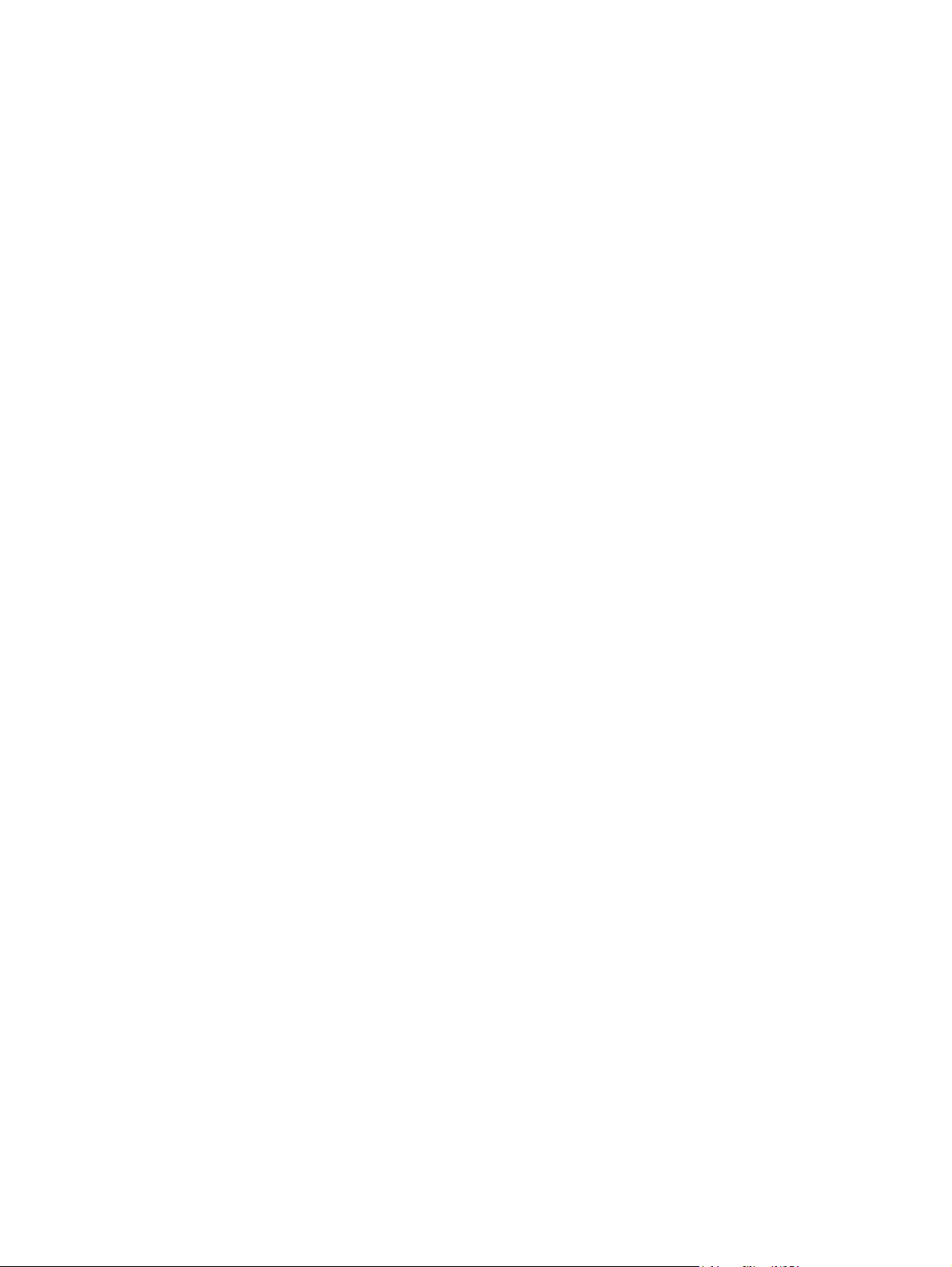
Изменение настроек факса
Задание настроек громкости
Громкость звука факса можно изменить с помощью панели управления. Можно изменить
громкость следующих звуков:
звуков, которые связаны со входящими и исходящими факсами;
●
звонка для входящих факсов.
●
По умолчанию значением параметра громкости звуков факса является Тихо.
Задание громкости предупреждения
1. Нажмите клавишу Настройка.
2. С помощью кнопок со стрелками выберите НАСТР. СИСТЕМЫ, затем нажмите ОК.
3. С помощью кнопок со стрелками выберите ГРОМКОСТЬ, затем нажмите ОК.
4. С помощью кнопок со стрелками выберите Громкость предупреждения, затем нажмите
ОК.
5. С помощью кнопок со стрелками выберите Выкл., Тихо, Средне или Громко.
я со
6. Нажмите ОК дл
хранения выбора.
Задание громкости звуков факса (телефонной линии)
Чтобы изменить громкость звуков факса, выполните следующие действия.
1. Нажмите клавишу Настройка.
2. С помощью кнопок со стрелками выберите НАСТР. СИСТЕМЫ, затем нажмите ОК.
3. С помощью кнопок со стрелками выберите ГРОМКОСТЬ, затем нажмите ОК.
4. С помощью кнопок со стрелками выберите Громкость сигнала телефонной линии, затем
нажмите ОК.
5. С помощью кнопок со ст
6. Нажмите ОК для сохранения выбора.
релками вы
берите Выкл., Тихо, Средне или Громко.
90 Глава 10 Факс RUWW
Page 97
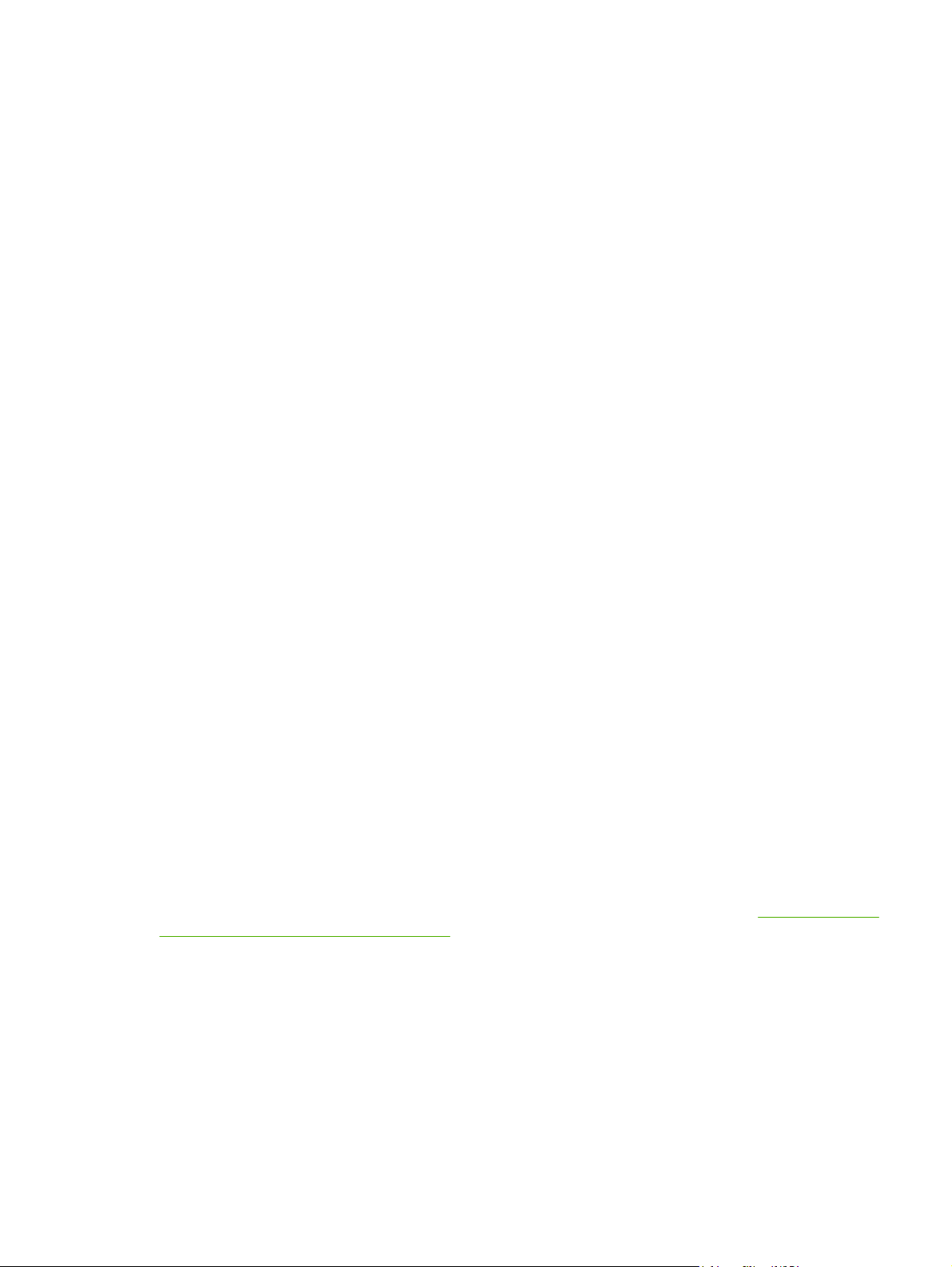
Задание громкости звонка
Когда устройство принимает вызов, оно издает звуковое предупреждение. Продолжительность
звонка зависит от продолжительности мелодии, установленной в схеме звонка местной
телекоммуникационной компанией. По умолчанию значением параметра громкости звонка
является Тихо.
1. Нажмите клавишу Настройка.
2. С помощью кнопок со стрелками выберите НАСТР. СИСТЕМЫ, затем нажмите ОК.
3. С помощью кнопок со стрелками выберите ГРОМКОСТЬ, затем нажмит
4. С помощью кнопок со стрелками выберите Громкость звонка, затем нажмите ОК.
5. С помощью кнопок со стрелками выберите Выкл., Тихо, Средне или Громко.
6. Нажмите ОК для сохранения выбора.
Задание громкости телефонной трубки
1. Нажмите клавишу Настройка.
2. С помощью кнопок со стрелками выберите НАСТР. СИСТЕМЫ, затем нажмите ОК.
3. С помощью кнопок со стрелками выберите ГРОМКОСТЬ, затем нажмите ОК.
4. С помощью кнопок со стрелками выберите Громкость телефонной трубки, затем нажмите
ОК.
5. С помощью кнопок со стрелками выберите Выкл., Тихо, Средне или Громко.
я со
6. Нажмите ОК дл
хранения выбора.
Параметры отправки факса
Установка префикса при наборе
е ОК.
Префикс набора — это номер или группа номеров, которые автоматически добавляются в начало
каждого номера факса, набираемого с панели управления или из программы. Число знаков
префикса не должно превышать 50.
Значением по умолчанию для этого параметра является Выкл. Можно включить этот параметр
и ввести префикс, если, например, для подключения к линии, находящейся за пределами
телефонной си
номер факса можно набирать без префикса вручную. Инструкции см. в разделе
с набором номера вручную на стр. 106.
1. На панели управления нажмите клавишу Настройка.
2. С помощью кнопок со стрелками выберите НАСТРОЙКА ФАКСА, затем нажмите ОК.
3. С помощью кнопок со стрелками выберите НАСТР.ОТПР.ФАКСА, затем нажмите ОК.
4. С помощью кнопок со стрелками выберите Префикс при наборе, затем нажмите ОК.
RUWW Изменение настроек факса 91
темы организации, необходимо набирать цифру 9. Если этот параметр включен,
с
Отправка факса
Page 98
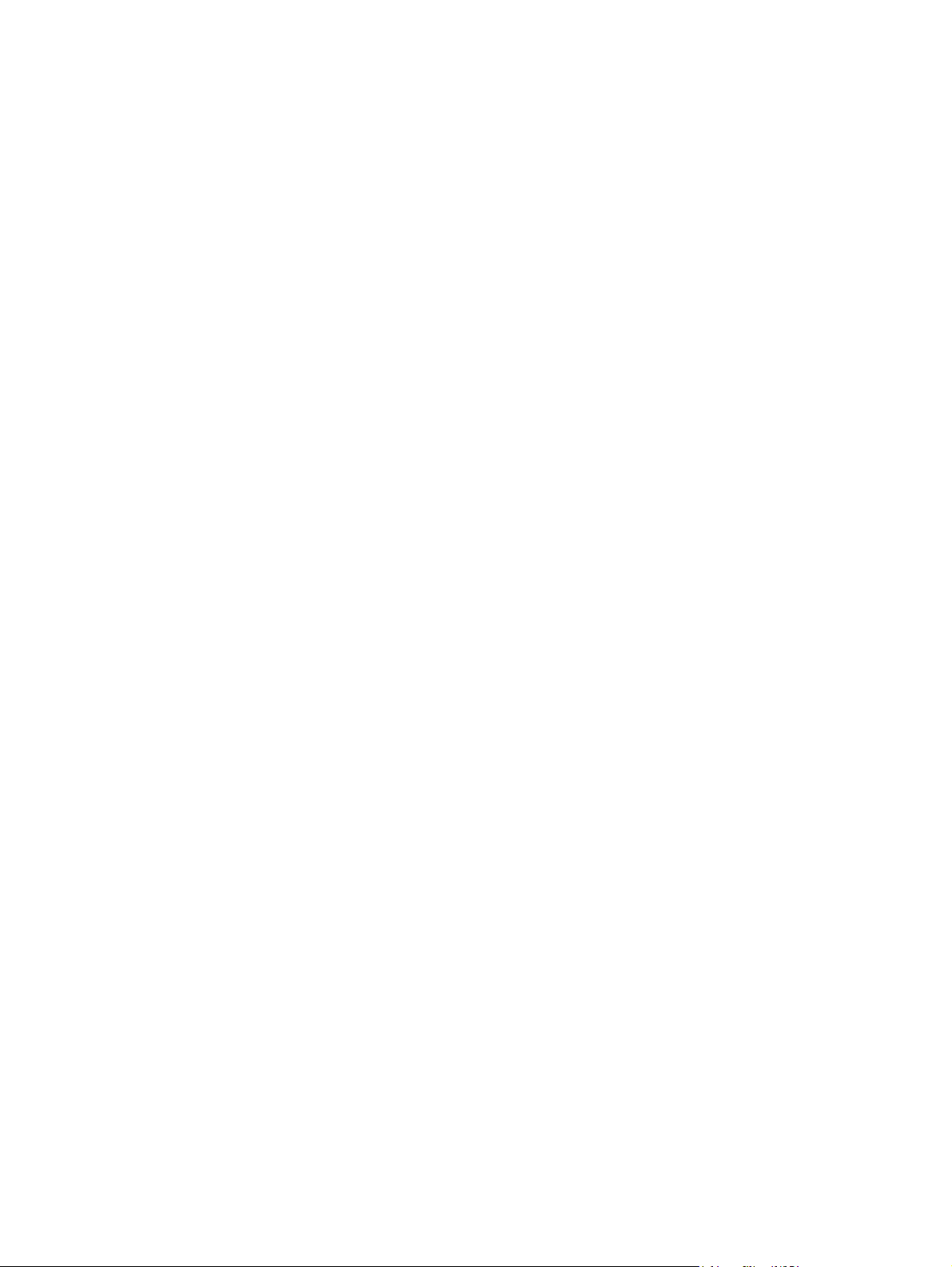
5. С помощью кнопок со стрелками выберите Вкл. или Выкл., затем нажмите ОК.
6. Если выбран параметр Вкл., с помощью буквенно-цифровых клавиш введите префикс и
нажмите ОК. Можно использовать цифры, паузы и символы набора.
Настройка определения сигнала в линии
Обычно устройство начинает набор факсимильного номера немедленно. Если устройство и
телефон подключены к одной линии, включите параметр обнаружения тонального сигнала. Это
предотвратит отправку факса устройством во время использования телефона.
Значением по умолчанию для параметра определения тонального сигнала является Вкл. для
Франции и Венгрии и Выкл. для других стран/регионов.
1. На панели управления нажми
2. С помощью кнопок со стрелками выберите НАСТРОЙКА ФАКСА, затем нажмите ОК.
3. С помощью кнопок со стрелками выберите НАСТР.ОТПР.ФАКСА, затем нажмите ОК.
4. С помощью кнопок со стрелками выберите Определение сигнала в линии, затем нажмите
ОК.
5. С помощью кнопок со стрелками выберите Вкл. или Выкл., за
те клавишу Настройка.
Настройка автодозвона
Если не удалось отправить факсимильное сообщение из-за того, что принимающий факс не
ответил или линия была занята, устройство попытается выполнить повторный набор в
зависимости от выбранных параметров повторного набора при сигнале «занято», повторного
набора при отсутствии ответа и повторного набора при ошибке взаимодействия. Для выключения
и включения этих параметров следуйте инструкциям данного раз
Нас
тройка функции повторного набора при сигнале «занято»
Если этот параметр включен, устройство автоматически осуществляет повторный набор при
получении сигнала «занято». Значением по умолчанию для параметра повторного набора при
сигнале «занято» является Вкл.
1. На панели управления нажмите клавишу Настройка.
тем нажми
дела.
те ОК.
2. С помощью кнопок со стрелками выберите НАСТРОЙКА ФАКСА, затем нажмите ОК.
3. С пом
4. С помощью кнопок со стрелками выберите ЗАНЯТО-ПОВТ.НАБ., затем нажмите ОК.
5. С помощью кнопок со стрелками выберите Вкл. или Выкл., затем нажмите ОК.
Настройка функции повторного набора при отсутствии ответа
Если этот параметр включен, устройство автоматически ос
при отсутствии ответа от принимающего факса. Значением по умолчанию для параметра
повторного набора при отсутствии ответа является Выкл.
1. На панели управления нажмите клавишу Настройка.
2. С помощью кнопок со стрелками выберите НАСТРОЙКА ФАКСА, затем нажмите ОК.
92 Глава 10 Факс RUWW
ощью кн
опок со стрелками выберите НАСТР.ОТПР.ФАКСА, затем нажмите ОК.
ествляет повторный набор номера
ущ
Page 99
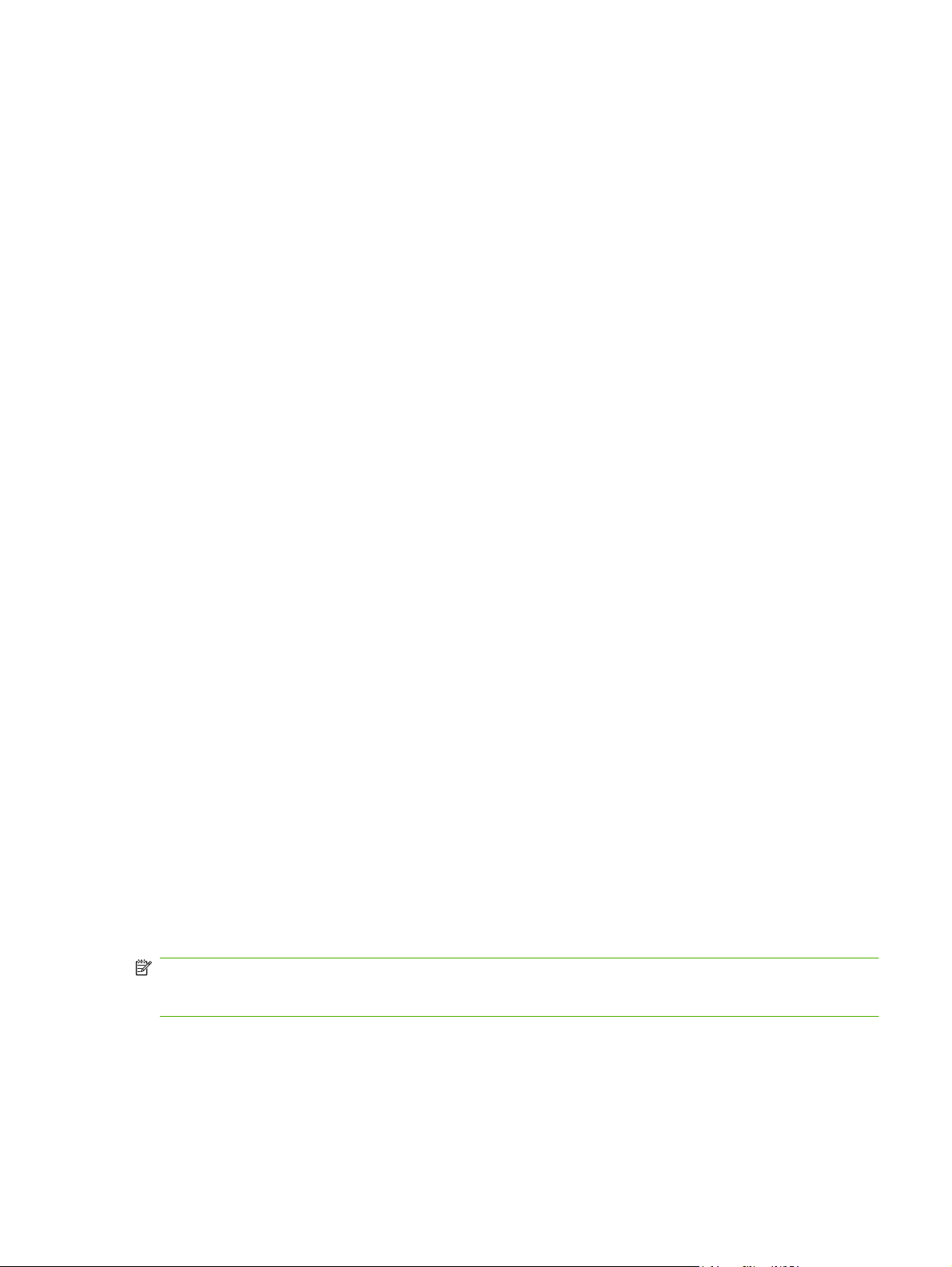
3. С помощью кнопок со стрелками выберите НАСТР.ОТПР.ФАКСА, затем нажмите ОК.
4. С помощью кнопок со стрелками выберите НЕТ ОТВ.-ПОВТОР, затем нажмите ОК.
5. С помощью кнопок со стрелками выберите Вкл. или Выкл., затем нажмите ОК.
Настройка функции повторного набора при ошибке факсимильного взаимодействия
Если этот параметр включен, устройство авто
при возникновении каких-либо ошибок взаимодействия. Значением по умолчанию для параметра
повторного набора при ошибке факсимильного взаимодействия является Вкл.
1. На панели управления нажмите клавишу Настройка.
2. С помощью кнопок со стрелками выберите НАСТРОЙКА ФАКСА, затем нажмите ОК.
3. С помощью кнопок со стрелками выберите НАСТР.ОТПР.ФАКСА, затем нажми
4. С помощью кнопок со стрелками выберите ПОВТОР -ОШ.СВЯЗИ, затем нажмите ОК.
5. С помощью кнопок со стрелками выберите Вкл. или Выкл., затем нажмите ОК.
матически ос
Настройка яркости и разрешения
Установка значения яркости (контрастности) по умолчанию
Контрастность влияет на интенсивность отображения светлых и темных участков исходящего
факса при его отправке.
Контрастность по умолчанию — это параметры контрастности, применяемые к элементам факса
при его отправке. Среднее положение ползунка соответствует параметру контрастности по
умолчанию.
1. На панели управления нажмите клавишу Настройка.
уществляет повторный набор номера
те ОК.
2. С помощью кнопок со стрелками выберите НАСТР
3. С помощью кнопок со стрелками выберите НАСТР.ОТПР.ФАКСА, затем нажмите ОК.
4. С помощью кнопок со стрелками выберите СО СТЕКЛА ПО УМ., затем нажмите ОК.
5. С помощью клавиши < переместите бегунок влево, чтобы сделать факс светлее оригинала,
или с помощью клавиши > переместите бегу
оригинала.
6. Нажмите ОК для сохранения выбора.
Настройка разрешения
ПРИМЕЧАНИЕ. Увеличение разрешения приводит к увеличению размера факса. Увеличение
размера факса приводит к увеличению времени отправки и может привести к переполнению
доступной памяти устройства.
Значением параметра разрешения по умолчанию является Высокое.
ОЙКА ФАКСА, затем нажмите ОК.
нок вправо, чтобы сделать факс темнее
RUWW Изменение настроек факса 93
Page 100

Используйте эту процедуру для изменения разрешения по умолчанию для всех заданий факса
в соответствии с одним из следующих параметров:
Стандартное: Этот параметр обеспечивает самое низкое качество и самую высокую
●
скорость передачи.
Высокое: Этот параметр обеспечивает более высокую контрастность по сравнению с
●
Стандартное, которой обычно достаточно для текстовых документов.
Сверхвысокое: Этот параметр рекомендуется ис
●
текст и изображения. Скорость передачи ниже, чем у Высокого, но выше, чем у Фото.
Фото: Этот параметр обеспечивает наилучшую передачу изображений, но одновременно
●
значительно увеличивается время передачи.
Настройка разрешения по умолчанию
1. На панели управления нажмите клавишу Настройка.
2. С помощью кнопок со стрелками выберите НАСТРОЙКА ФАКСА, затем нажми
3. С помощью кнопок со стрелками выберите НАСТР.ОТПР.ФАКСА, затем нажмите ОК.
4. С помощью кнопок со стрелками выберите СО СТЕКЛА РАЗРЕШЕНИЕ, затем нажмите
ОК.
5. С помощью кнопок со стрелками измените значение разрешения.
6. Нажмите ОК для сохранения выбора.
Настройка разрешения для текущего факса
1. На панели управления нажмите Разрешение, чт
разрешения.
2. С помощью кнопок со стрелками выберите нужное значение разрешения.
пользовать для документов, содержащих
т
е ОК.
ы проверить текущее значение
об
3. Нажмите ОК для сохранения выбора.
Настройка тонального или импульсного набора
Используйте указанную ниже процедуру для выбора режима тонального или импульсного набора
номера. Значением по умолчанию для этого параметра является Тональный. Не изменяйте этот
параметр, за исключением случаев, когда телефонная линия не поддерживает тональный набор.
1. На панели управления нажмите клавишу Настройка.
2. С помощью кнопок со стрелками выберите НАСТРОЙКА ФАКСА, затем нажмите ОК.
3. С помо
4. С помощью кнопок со стрелками выберите Режим набора, затем нажмите ОК.
5. С помощью кнопок со стрелками выберите Тональный или Импульсный, затем нажмите
ОК для сохранения выбора.
ПРИМЕЧАНИЕ. Импульсный набор действует не во всех странах/регионах.
94 Глава 10 Факс RUWW
щью кнопок со стрелками выберите НАСТР.ОТПР.ФАКСА, затем нажмите ОК.
